Page 1
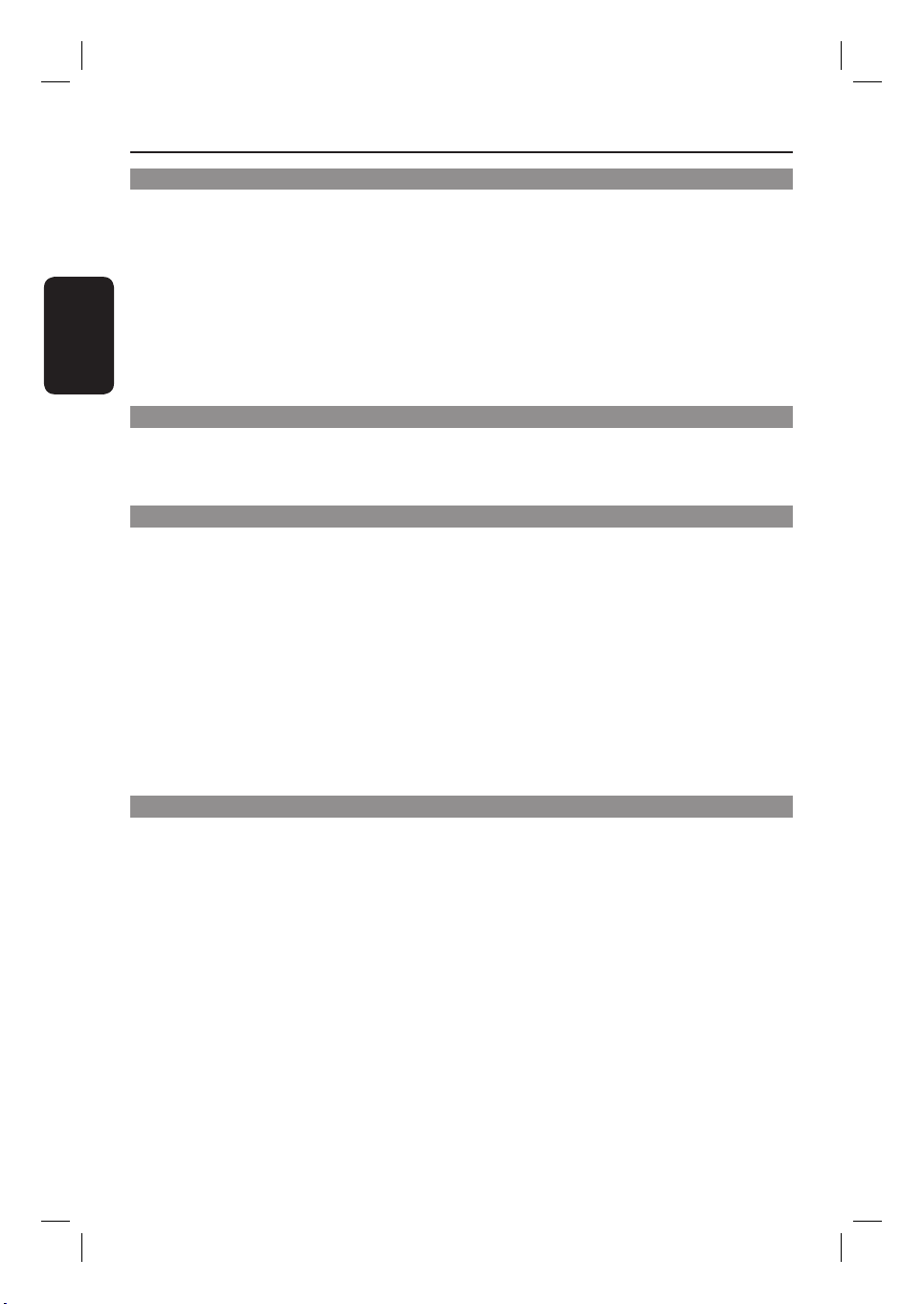
Contenido
Información general
Información de precaución y seguridad ......................................................................74
Precauciones durante la instalación ..............................................................................................................74
Limpieza de discos .............................................................................................................................................74
Acerca del reciclaje ............................................................................................................................................74
Introducción.........................................................................................................................................................75
Español
Accesorios suministrados ................................................................................................................................75
Códigos de región ..............................................................................................................................................75
Aviso de copyright .............................................................................................................................................75
Información del producto ..............................................................................................75
Producto especiales ...........................................................................................................................................76
Operaciones simultáneas posibles ................................................................................................................76
Descripción del producto
Unidad principal ..............................................................................................................77
Control remoto ...............................................................................................................78
Uso del control remoto ..................................................................................................................................80
Conexiones
Paso 1: conexiones básicas del grabador ..................................................................... 81
Conexión de los cables de antena .................................................................................................................81
Conexión del cable de vídeo .......................................................................................................................... 82
Conexión de los cables de audio .................................................................................................................. 84
Paso 2: conexiones opcionales ......................................................................................85
Conexión a un receptor por cable o por satélite .................................................................................. 85
Conexión de una vídeocámara DV ............................................................................................................. 86
Conexión de otro dispositivo de vídeo ..................................................................................................... 86
Paso 3: Instalación y con guración .............................................................................. 87
Búsqueda del canal de visualización correcto ............................................................................................87
Establecimiento del idioma de OSD .............................................................................................................87
Seleccione su país de residencia .................................................................................................................... 88
Con guración de los programas de canales de televisión ..................................................................... 88
Ajuste de la fecha y la hora ............................................................................................................................. 89
Grabación
Grabación......................................................................................................................... 90
Medios de grabación ......................................................................................................................................... 90
Ajustes de grabación ........................................................................................................................................91
Grabación desde diversas fuentes .................................................................................................................93
Grabación instantánea con desconexión por tiempo ..............................................................................95
Visualización de la reproducción de un disco durante la grabación de vídeo ...................................95
Visualización de otra fuente durante la grabación ....................................................................................95
Grabación programada .................................................................................................. 96
Acerca de la grabación con temporizador ..................................................................................................96
Grabación con temporizador (sistema SHOWVIEW®) ................................................................................96
Grabación con temporizador (manual) ........................................................................................................97
Cambio o eliminación de una grabación programada ............................................................................ 99
72
2_dvdr3510v_spa_26992.indd 722_dvdr3510v_spa_26992.indd 72 2007-06-04 5:13:15 PM2007-06-04 5:13:15 PM
Page 2
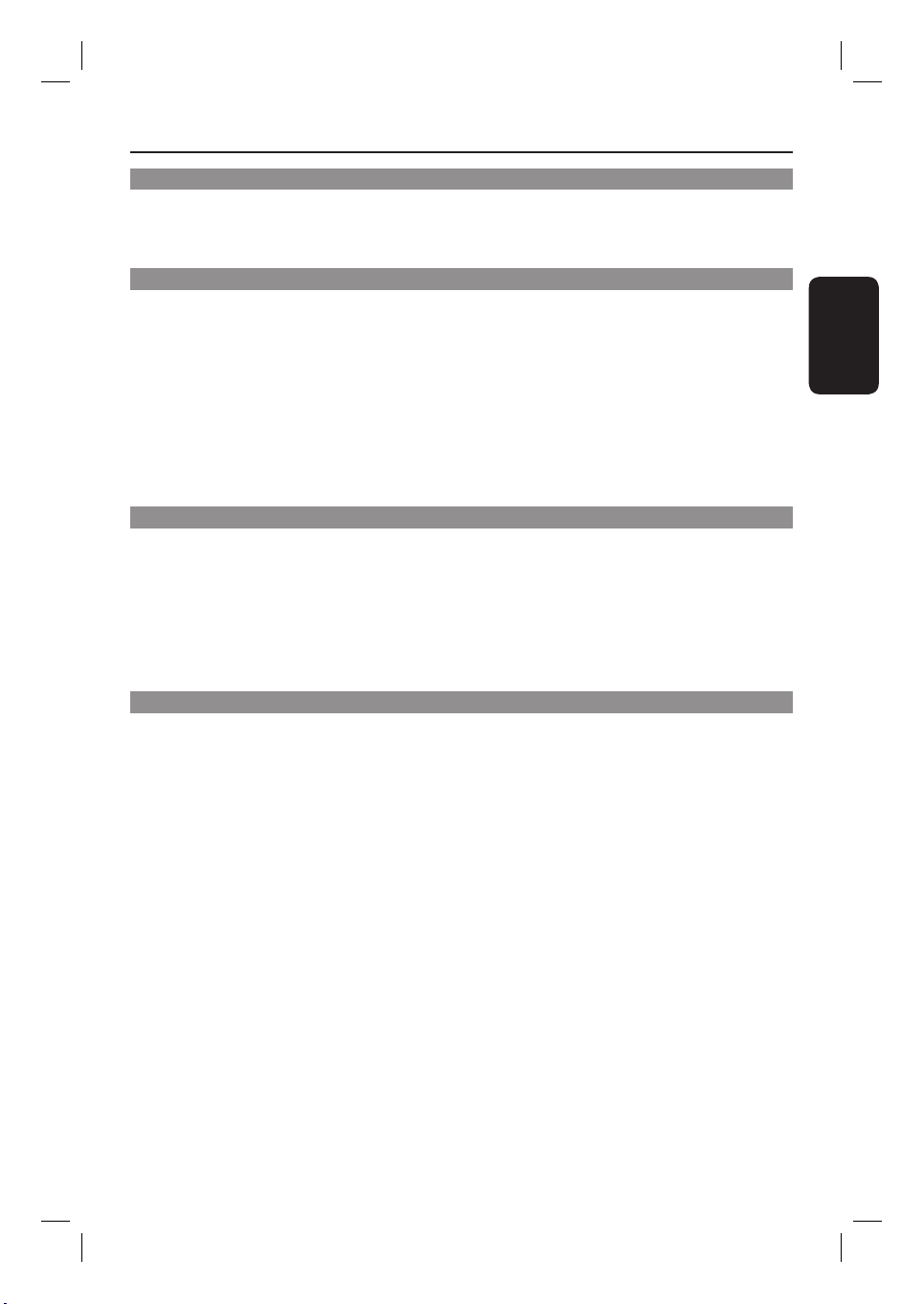
Contenido
Copia
Copia directa (Cinta î Disco) ....................................................................................100
Grabación de vídeo a DVD ..........................................................................................................................100
Grabación de DVD a vídeo ..........................................................................................................................100
Reproducción
Reproducción de disco y USB .....................................................................................101
Discos reproducibles ...................................................................................................................................... 101
Inicio de la reproducción del disco ............................................................................................................ 102
Reproducción desde una unidad ash USB o un lector de tarjetas de memoria USB ................105
Funciones de reproducción avanzada ........................................................................106
Cambio a otro capítulo/pista .......................................................................................................................106
Pausa de la reproducción .............................................................................................................................. 106
Búsqueda hacia delante/atrás ....................................................................................................................... 106
Uso del menú de opciones ........................................................................................................................... 107
Reproducción de vídeo ................................................................................................. 110
Inicio de la reproducción de vídeo ..............................................................................................................110
Edición de grabaciones
Edición de grabaciones - DVD grabable .....................................................................111
Acerca de la edición de discos ......................................................................................................................111
Acceso al menú de edición de disco ........................................................................................................... 111
Reproducción de grabaciones en otros reproductores de DVD (sólo DVD±R) ..........................113
Acerca de la edición de títulos ..................................................................................................................... 114
Acceso al menú de edición de título ...........................................................................................................114
Acerca de la edición de vídeo ....................................................................................................................... 116
Acceso al menú de edición de vídeo ...........................................................................................................116
Español
Otra información
Opciones del menú de con guración ......................................................................... 119
Acceso al menú del sistema ...........................................................................................................................119
Ajustes de General .................................................................................................................................. 120
Ajustes de Reproducción ........................................................................................................................121
Ajustes de Idioma ..................................................................................................................................... 123
Ajustes de Con g. canal ..........................................................................................................................124
Ajustes de Reloj ........................................................................................................................................ 126
Actualización del rmware ......................................................................................... 127
Instalación de rmware más reciente ........................................................................................................ 127
Solución de problemas ................................................................................................. 128
Preguntas más frecuentes ..........................................................................................132
Especi caciones ............................................................................................................ 134
Símbolos/mensajes del panel de visualización..........................................................135
Glosa rio .......................................................................................................................... 136
Guía de sistemas de televisión .................................................................................... 204
73
2_dvdr3510v_spa_26992.indd 732_dvdr3510v_spa_26992.indd 73 2007-06-04 5:13:18 PM2007-06-04 5:13:18 PM
Page 3
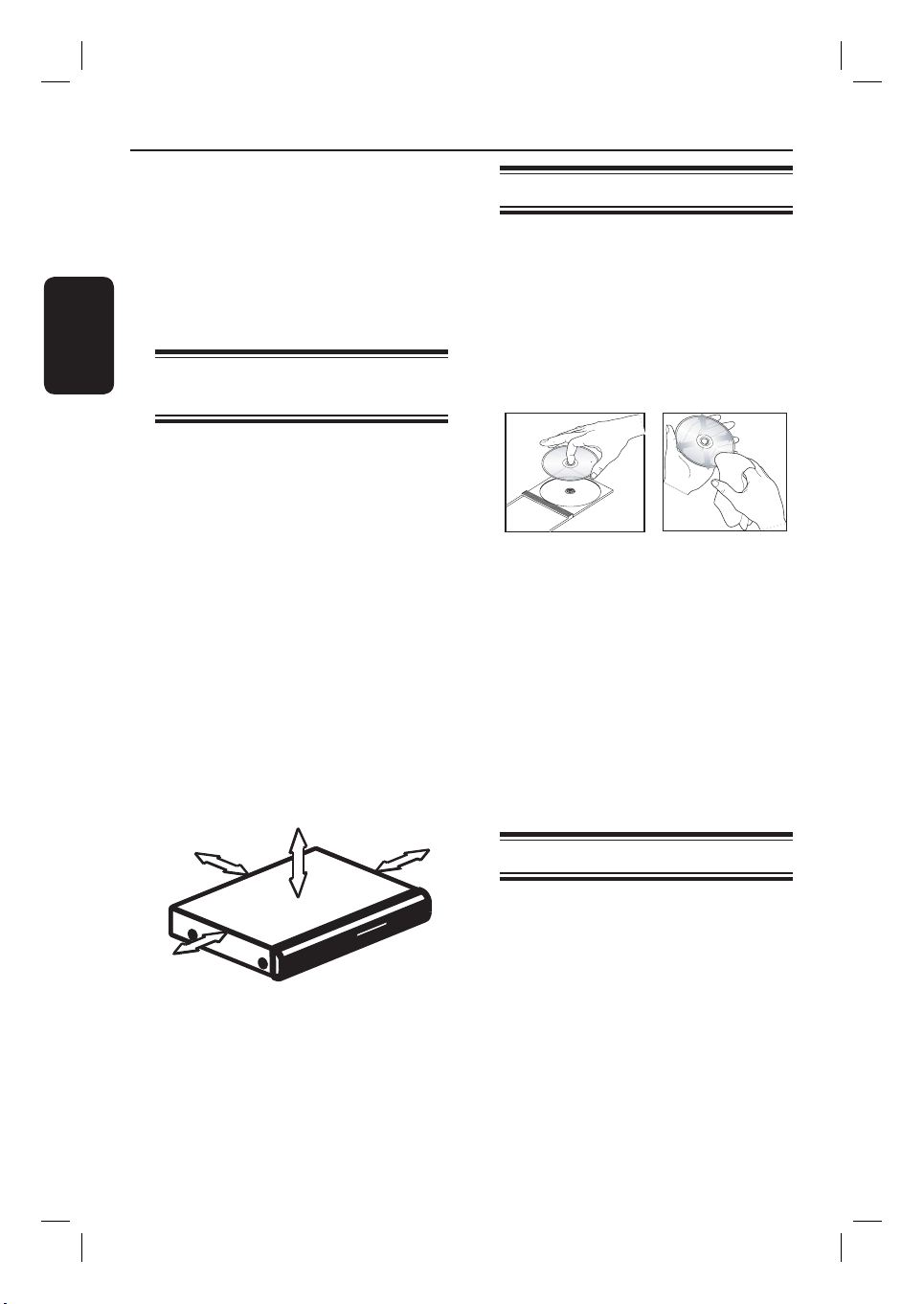
Información de precaución y seguridad
Español
PRECAUCIÓN
Alta tensión. No abrir. Corre el riesgo
de sufrir una descarga eléctrica.
La máquina no contiene piezas aptas
para el manejo por parte de los usuarios.
Su mantenimiento lo debe realizar
personal cuali cado.
Precauciones durante la
instalación
Cómo encontrar una ubicación
apropiada
– Coloque el aparato sobre una super cie
plana, resistente y estable. No coloque el
aparato sobre una alfombra.
– No coloque el aparato encima de otro
equipo que emita calor (por ejemplo, un
receptor o un ampli cador).
– No coloque nada encima o debajo del
dispositivo (por ejemplo, CD o revistas).
– Instale esta unidad cerca de la toma de CA y
donde tenga fácil acceso al enchufe de
alimentación de CA.
Espacio para la ventilación
– Respete una distancia de 20 cm alrededor
de las aperturas de ventilación del dispositivo.
No coloque el dispositivo sobre una base
inestable.
– El conector de corriente debe funcionar
correctamente.
5cm (2")
10cm (4")
5cm (2")
Evite altas temperaturas, humedad,
agua y polvo
– No exponga el aparato a goteos ni
salpicaduras.
– No coloque sobre el aparato objetos que
puedan suponer un peligro para el mismo (por
ejemplo, objetos que contengan líquido o velas
encendidas).
10cm (4")
Limpieza de discos
Algunos problemas (imágenes congeladas o
distorsionadas, interrupciones del sonido) se
deben a que el disco que está en el grabador
está sucio. Para evitar estos problemas, debe
limpiar los discos de forma periódica.
Para limpiar un disco, pase un paño suave
desde el centro hasta el borde del disco en
línea recta.
PRECAUCIÓN
No utilice disolventes como benceno,
diluyentes, limpiadores disponibles en
comercios o pulverizadores antiestáticos para
discos.
Dado que la unidad óptica (láser) del grabador
de DVD funciona con más potencia que los
reproductores de DVD o CD normales, los
CD de limpieza para estos reproductores
puede dañar la unidad óptica (láser). Por lo
tanto, absténgase de utilizar un CD limpiador.
Acerca del reciclaje
Estas instrucciones de funcionamiento se han
imprimido en papel no contaminante. Este
equipo electrónico contiene un gran número
de materiales reciclables. Si va a desechar una
máquina antigua, llévela a un centro de
reciclaje. Siga la normativa local acerca de la
eliminación de materiales de embalaje, pilas
agotadas y equipos antiguos.
74
2_dvdr3510v_spa_26992.indd 742_dvdr3510v_spa_26992.indd 74 2007-06-04 5:13:18 PM2007-06-04 5:13:18 PM
Page 4
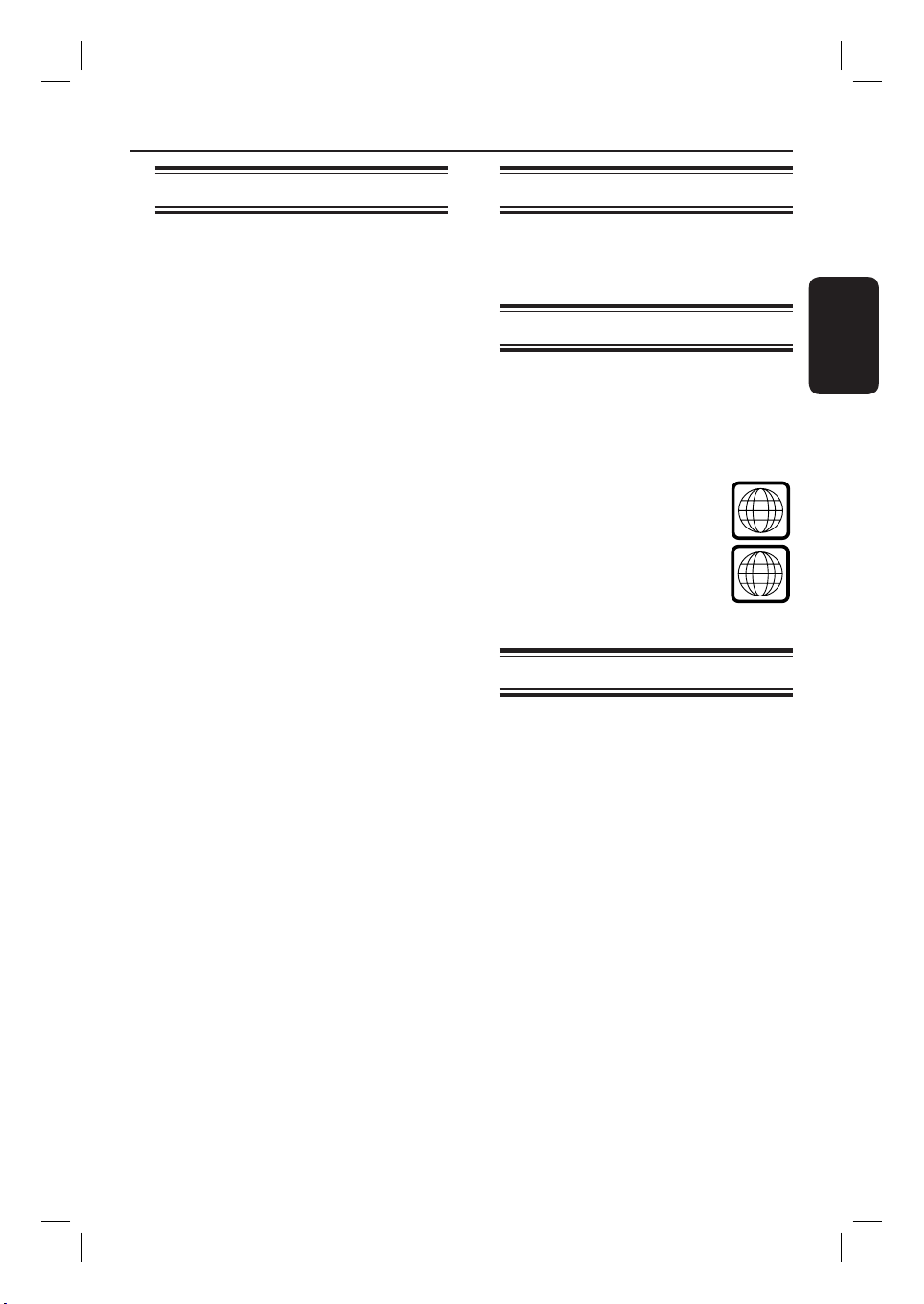
Información del producto
ALL
2
Introducción
El grabador de DVD incluye una pletina de
vídeo incorporada. Permite grabar en
DVD±RW, DVD±R, DVD+R de doble capa y
cinta VHS. Además, puede disfrutar de la
reproducción de discos DVD y cintas VHS.
Debe nalizar los discos DVD±R para poder
reproducirlos en otros reproductores de
DVD.
Para empezar a utilizar este grabador, realice
la conexión y con guración básicas en tres
pasos sencillos.
Paso 1: Conexiones básicas del
grabador
Paso 2: Conexiones opcionales de
otros dispositivos
Paso 3: Instalación y con guración
básicas
Dedique algún tiempo a leer este manual del
usuario antes de utilizar el grabador de DVD.
Contiene información y notas importantes
relativas al funcionamiento.
Consejos útiles:
– Si tiene preguntas o surgen problemas durante
el funcionamiento, consulte el capítulo de solución
de problemas.
– Si necesita más ayuda, llame al servicio de
atención al cliente de su país. Los números de
teléfono y direcciones de correo electrónico
correspondientes aparecen en el folleto de la
garantía.
– Consulte la placa de la parte inferior o posterior
del producto para obtener la identi cación y la
tasa de alimentación.
Accesorios suministrados
– Control remoto y pilas
– Cable coaxial RF
– Guía de utilización rápida
Códigos de región
Las películas de DVD no se estrenan
normalmente al mismo tiempo en todas las
regiones del mundo, por ello, todos los
reproductores de DVD están adaptados a un
código de región especí co.
Este dispositivo sólo reproducirá
DVD pertenecientes a la Región 2
o DVD fabricados para su
reproducción en todas las regiones
(‘ALL’). Los DVD de otras regiones
no se podrán reproducir en este
grabador.
Aviso de copyright
La realización de copias no autorizadas de
materiales protegidos contra copias,
incluyendo programas de ordenador, archivos,
emisiones y grabaciones de sonido, puede ser
una violación de derechos de propiedad
intelectual y constituir un delito. Este equipo
no debe ser utilizado para dicho propósito
Español
75
2_dvdr3510v_spa_26992.indd 752_dvdr3510v_spa_26992.indd 75 2007-06-04 5:13:18 PM2007-06-04 5:13:18 PM
Page 5
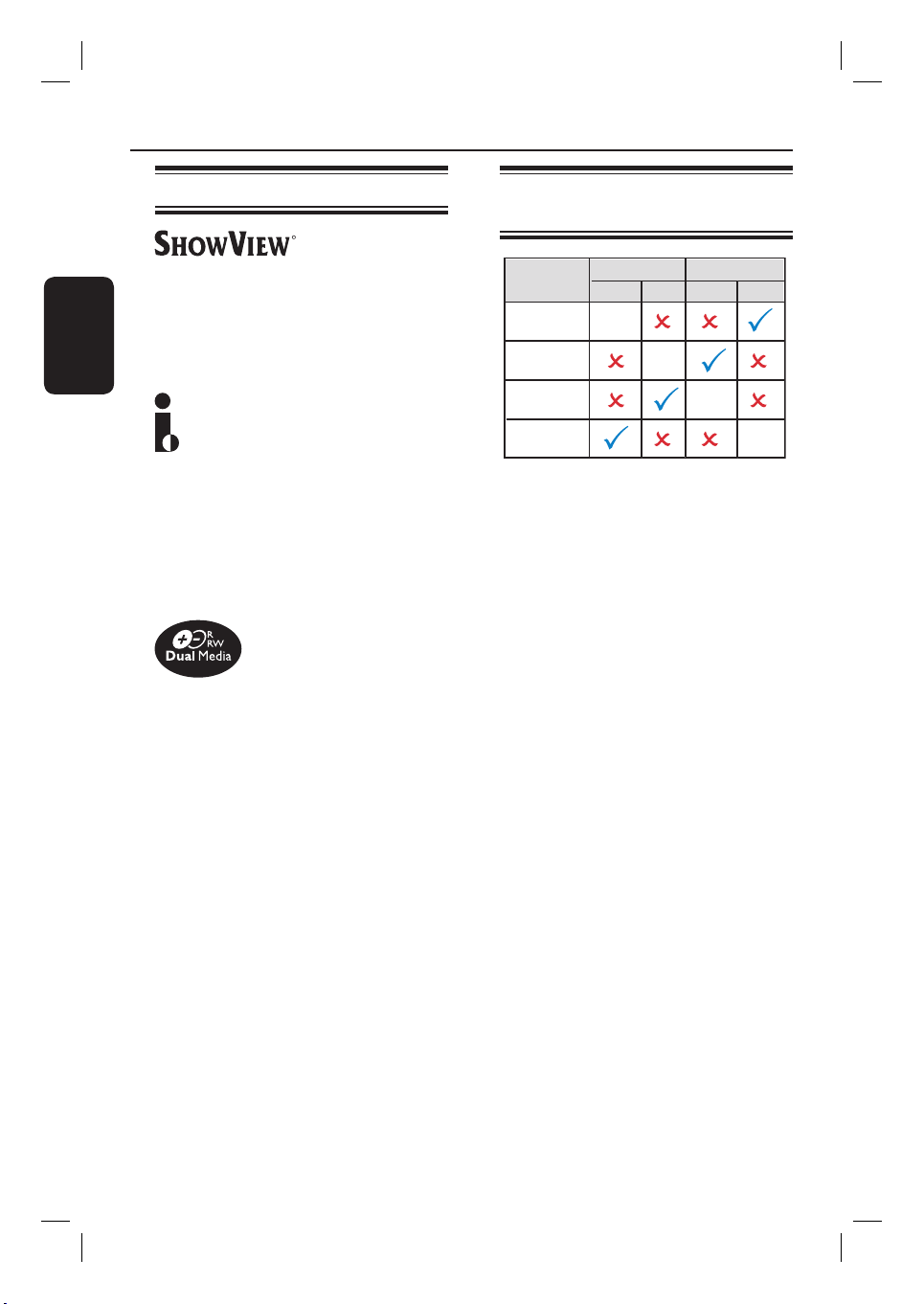
Información del producto (continuación)
Español
Producto especiales
Éste es un sistema de programación sencillo
para grabadores. Para utilizarlo, introduzca el
número de programación asociado con el
programa de televisión. Puede encontrar este
número en su guía de programación habitual.
i.Link también se conoce como “FireWire” e
“IEEE1394”. Esta conexión se utiliza para
transferir señales digitales de gran ancho de
banda, como las que utilizan las videocámaras
de vídeo digital (DV). Transmite todas las
señales de audio y vídeo mediante un solo
cable.
Los grabadores de DVD de Philips admiten la
grabación Dual Media, es decir, pueden realizar
grabaciones en discos + y - (DVD+R/+RW,
/-R/-RW).
Operaciones simultáneas
posibles
Operación
actual
Reproducción
de DVD
Grabación
en DVD
Reproducción
de vídeo
Grabación
de vídeo
– Cuando se reproduce un disco DVD,
solamente se puede copiar de un disco DVD a
vídeo para que las operaciones se puedan
realizar al mismo tiempo.
– Cuando se graba en un disco DVD grabable,
sólo es posible reproducir en vídeo para que
las operaciones se puedan realizar al mismo
tiempo.
– Cuando se reproduce una cinta VHS, sólo es
posible copiar de vídeo a DVD para que las
operaciones se puedan realizar al mismo
tiempo.
– Cuando se graba en una cinta VHS, sólo es
posible reproducir en DVD para que las
operaciones se puedan realizar al mismo
tiempo.
DVD VCR
Reproducción Grabación Reproducción Grabación
-
-
-
-
Copia directa
La pletina de vídeo permite copiar con facilidad
sus grabaciones desde una cinta VHS a un
DVD o desde un DVD a una cinta VHS con
sólo pulsar un botón.
76
2_dvdr3510v_spa_26992.indd 762_dvdr3510v_spa_26992.indd 76 2007-06-04 5:13:18 PM2007-06-04 5:13:18 PM
Page 6
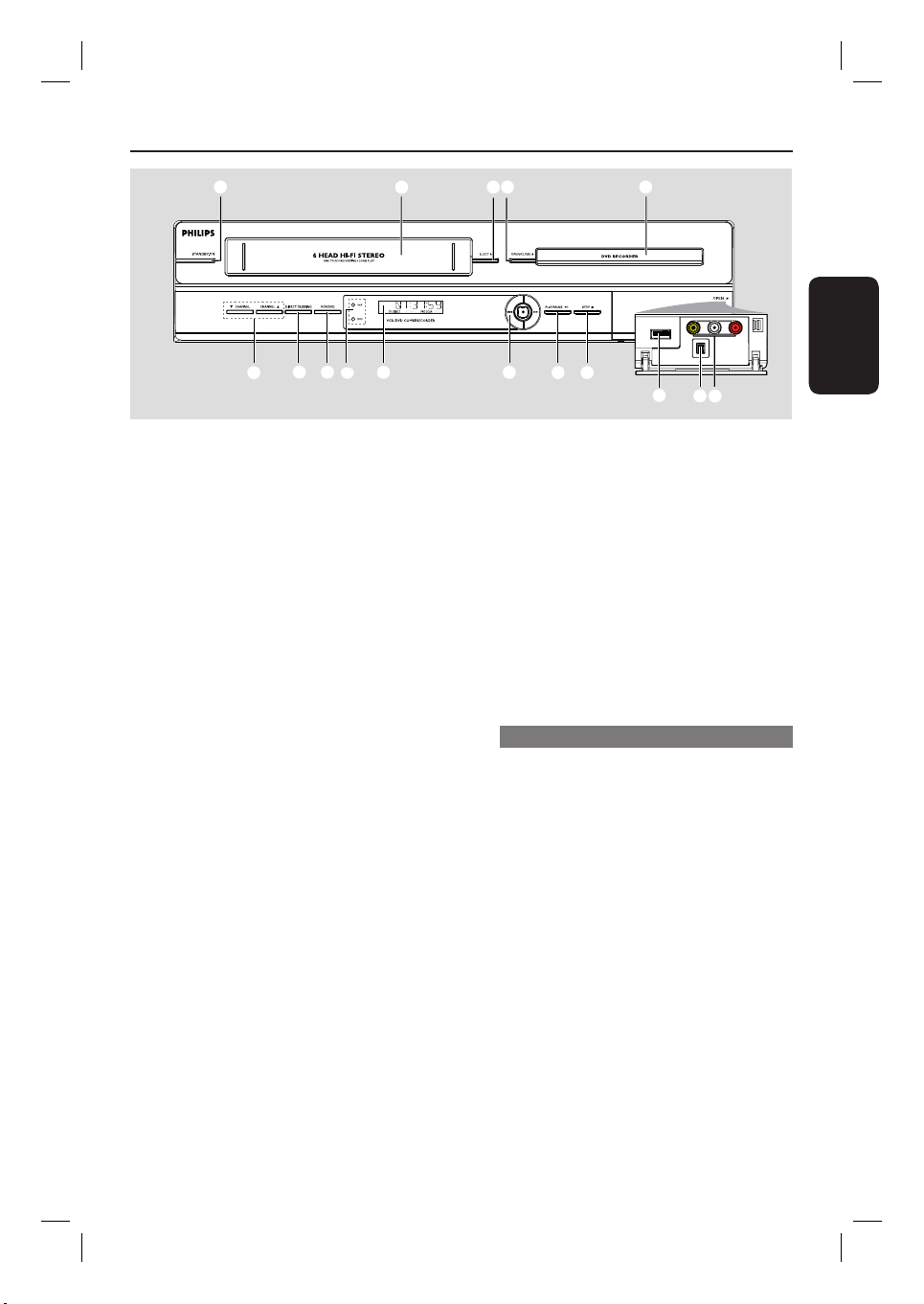
Unidad principal
1 2 34 5
789 q;
6
a
STANDBY-ON 2
– Enciende el grabador o cambia a modo de
espera.
b
Pletina
c
EJECT ç
– Expulsa la cinta VHS.
d
OPEN/CLOSE ç
– Abre y cierra la bandeja de discos.
e
Bandeja de discos
f
CHANNEL
– En modo de sintonizador, selecciona el canal
de televisión anterior o siguiente.
– Selecciona la fuente de entrada del grabador
(EXT1, EXT2, TUNER, CAM1, DV).
g
DIRECT DUBBING
– Copia de una cinta VHS a un DVD grabable o
viceversa.
h
VCR/DVD
– Alterna entre los modos de vídeo y DVD.
i
Indicador VCR
– Se enciende en el modo de vídeo.
Indicador DVD
– Se enciende en el modo DVD.
j
Panel de visualización del sistema
– Muestra información sobre el estado actual del
grabador.
k
. / >
– Salta al título, capítulo o pista anterior o
siguiente.
– Mantenga pulsado este botón para realizar una
búsqueda rápida hacia atrás o hacia delante.
qa
qs qd
qg
qh
qf
REC
– Comienza la grabación del canal de televisión
– Pulse este botón varias veces para con gurar
l
– Inicia la reproducción.
– Realiza una pausa en la reproducción o
m
– Detiene la reproducción, grabación o copia.
n
– Entrada para unidad ash USB o lector de
Pulse USB en el control remoto para acceder
o
– Entrada para videocámaras digitales u otros
p
– Entrada de vídeo para videocámaras o vídeos.
AUDIO L/R
– Entrada de audio para videocámaras o vídeos.
â
actual o la fuente de entrada de vídeo actual.
una grabación de un solo toque en intervalos
de 30, 60 ó 90 minutos.
PLAY/PAUSE u
grabación.
STOP
Tomas situadas detrás de la tapa
Gire la tapa hacia abajo tal y como se indica en
la etiqueta OPEN de la esquina derecha.
USB
tarjetas de memoria USB.
a esta fuente de entrada.
DV IN
dispositivos adecuados con esta toma.
VIDEO
Español
77
2_dvdr3510v_spa_26992.indd 772_dvdr3510v_spa_26992.indd 77 2007-06-04 5:13:19 PM2007-06-04 5:13:19 PM
Page 7
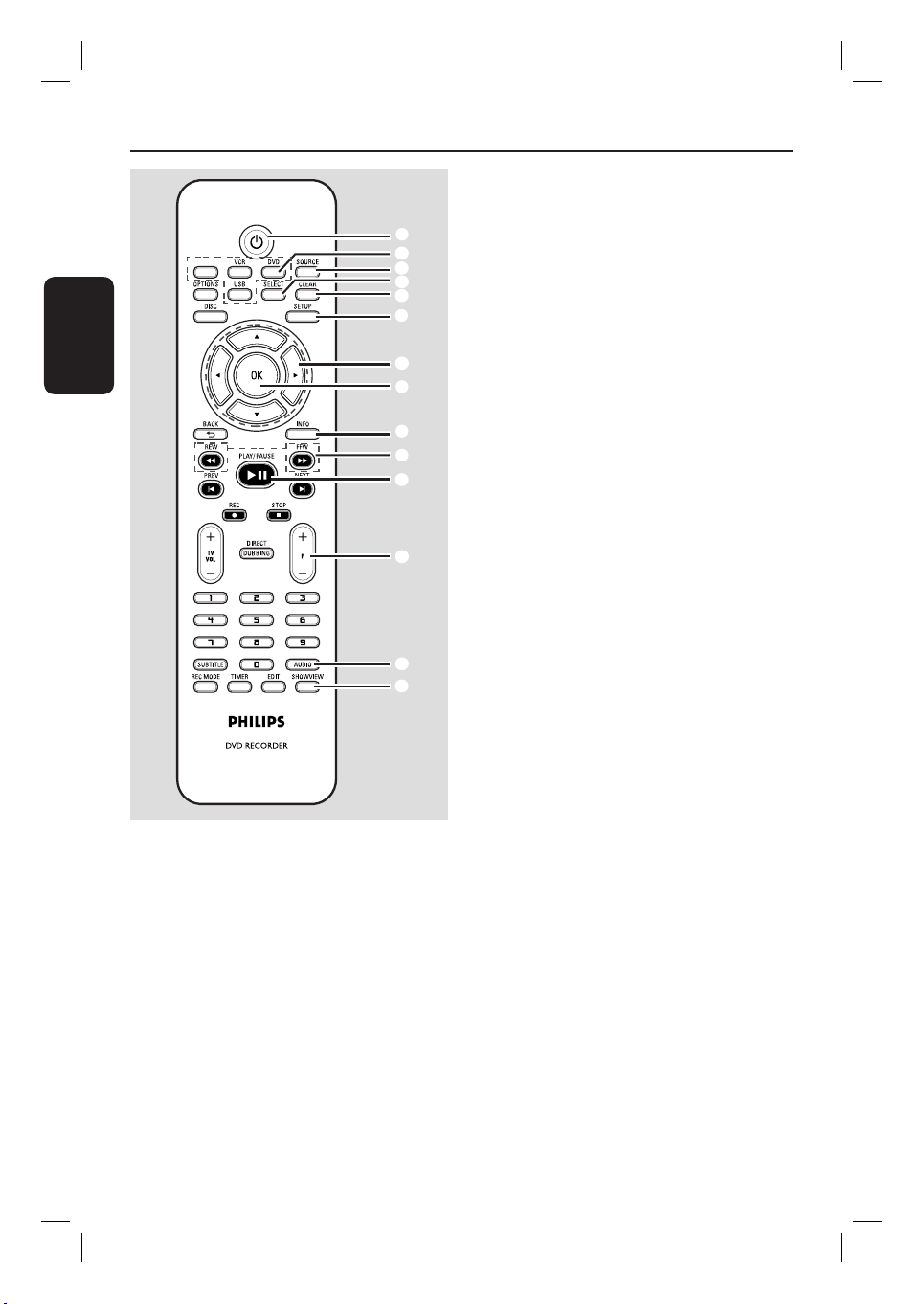
Control remoto
SCART
Español
c
SOURCE
– Selecciona la fuente de entrada del grabador
1
2
3
4
5
6
7
8
9
q;
qa
qs
qd
qf
(EXT1, EXT2, TUNER, CAM1, DV).
d
SELECT
– Selecciona una pista/capítulo/archivo en el
menú de programación.
e
CLEAR
Borra una pista/archivo de la lista de
reproducción/lista de copia de selección.
– Borra una entrada del temporizador.
– Pone el contador de la cinta a cero.
f
SETUP
– Accede al menú de con guración o sale del
mismo.
g
: Botones del cursor para desplazarse
hacia la izquierda/derecha.
: Botones de cursor para desplazarse
hacia arriba o hacia abajo, o para cambiar el
canal del sintonizador de televisión del
grabador.
h
OK
– Almacena o con rma una entrada.
i
INFO
– Muestra/elimina la barra de estado.
j
REW à/ FFW á
– Búsqueda rápida hacia atrás o hacia delante.
k
a
2
– Enciende el grabador o cambia a modo de
espera.
b
SCART
– Permite alternar entre la reproducción desde
dispositivos adicionales (conectados a través
de la toma EXT 2 AUX-I/O) y la reproducción
desde el grabador.
DVD
– Cambia al modo DVD.
VCR
– Cambia al modo de vídeo.
USB
– Accede al contenido de la unidad ash USB o
lector de tarjetas de memoria USB conectados.
PLAY/PAUSE u
– Inicia la reproducción.
– Realiza una pausa en la reproducción o
grabación.
l
P +-
– En modo de sintonizador, selecciona el canal
de televisión anterior o siguiente.
– En modo de reproducción de vídeo, ajusta la
calidad de imagen (seguimiento).
m
AUDIO
– Selecciona un idioma de audio (DVD, VCD) o
un canal de audio (CD, VHS).
n
SHOWVIEW
– Accede al menú SHOWVIEW® o sale de él.
78
2_dvdr3510v_spa_26992.indd 782_dvdr3510v_spa_26992.indd 78 2007-06-04 5:13:19 PM2007-06-04 5:13:19 PM
Page 8
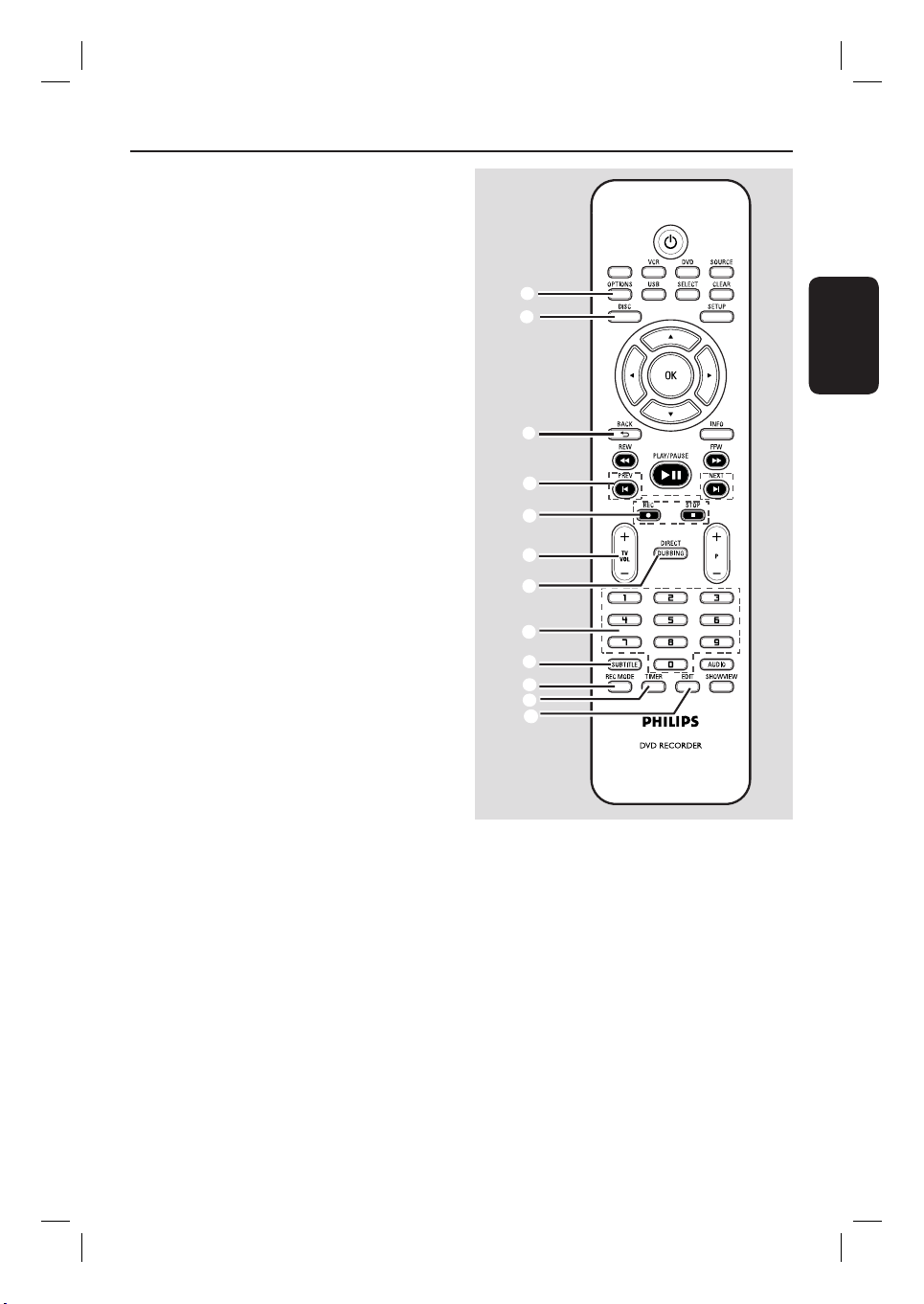
o
OPTIONS
– Permite acceder al menú de edición de disco/
título o herramientas o salir de los mismos.
p
DISC
– Accede al menú del disco DVD o a la pantalla
de imagen de índice de un disco
DVD±R/±RW.
– Accede al menú de disco VCD cuando el
modo PBC está activado.
q
BACK
– Regresa al menú anterior en un CD de vídeo
(VCD).
r
PREV í/ NEXTë
– Salta al título, capítulo o pista anterior,
siguiente o índice.
s
REC â
– Comienza la grabación del canal de televisión
actual o la fuente de entrada de vídeo actual.
– Pulse este botón varias veces para con gurar
una grabación de un solo toque en intervalos
de 30, 60 ó 90 minutos.
STOP
– Detiene la reproducción/grabación/ copia.
– Pulse abre y cierra la bandeja de discos.
t
– Ajusta el volumen del televisor (sólo televisor
TV VOL +/ -
Philips).
Control remoto (continuación)
SCART
qg
qh
Español
qj
qk
ql
w;
wa
ws
wd
wf
wg
wh
u
DIRECT DUBBING
– Copia de una cinta VHS a un DVD grabable o
viceversa.
v
Teclado numérico
– Selecciona el número de capítulo/pista que se
va a reproducir.
– Selecciona el canal de televisión presintonizado
por el sintonizador del grabador.
w
SUBTITLE
– Selecciona el idioma de los subtítulos de un
DVD.
x
REC MODE
– Alterna entre modos de grabación:
HQ, SP, SPP, LP, EP o SLP.
VCR: SP & LP
Esta opción determina la calidad de la
grabación y el período de tiempo de grabación
de un disco DVD±R/±RW.
y
EDIT
– Accede al menú de edición de vídeo o sale del
mismo.
z
TIMER
– Accede al menú de grabación programada o
sale del mismo.
79
2_dvdr3510v_spa_26992.indd 792_dvdr3510v_spa_26992.indd 79 2007-06-04 5:13:19 PM2007-06-04 5:13:19 PM
Page 9
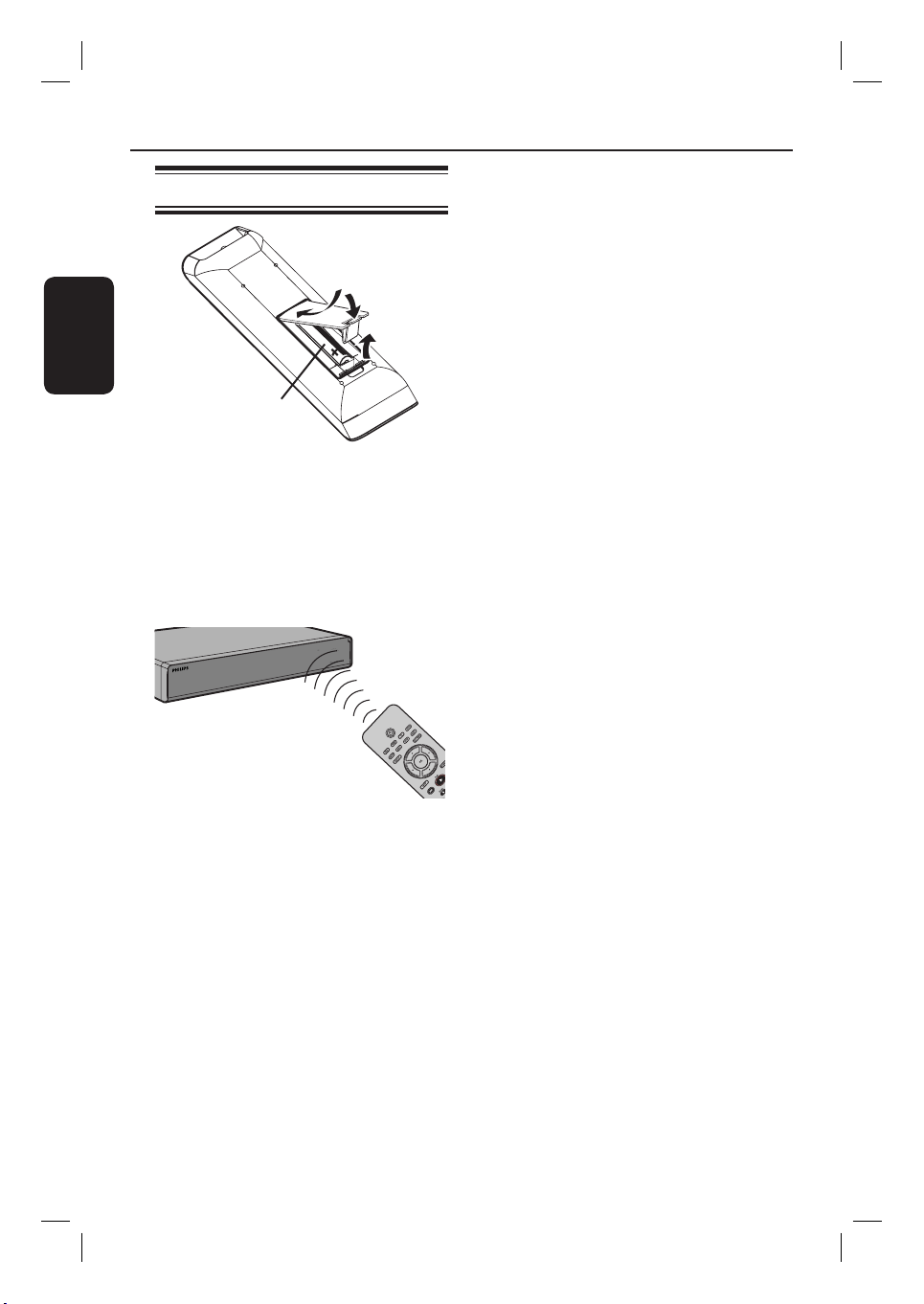
Control remoto (continuación)
Uso del control remoto
Español
B
A
Abra el compartimiento de las pilas.
B
Inserte dos pilas del tipo R03 o AAA,
siguiendo las indicaciones (+-) que se
muestran dentro del compartimiento.
C
Cierre la cubierta.
D
Dirija el control remoto directamente al
sensor remoto (IR) del panel frontal.
C
PRECAUCIÓN
– Extraiga las pilas si se han agotado o si
el control remoto no se va a utilizar
durante un período prolongado.
– No mezcle pilas (antiguas y nuevas o
de carbón y alcalinas, etc.).
– Las pilas contienen sustancias
químicas, por lo que se deben desechar
correctamente.
A
E
Seleccione la fuente que desea controlar
mediante el botón DVD, VCR, SOURCE del
control remoto.
F
Seleccione la función deseada (por ejemplo
à, á.)
80
2_dvdr3510v_spa_26992.indd 802_dvdr3510v_spa_26992.indd 80 2007-06-04 5:13:19 PM2007-06-04 5:13:19 PM
Page 10
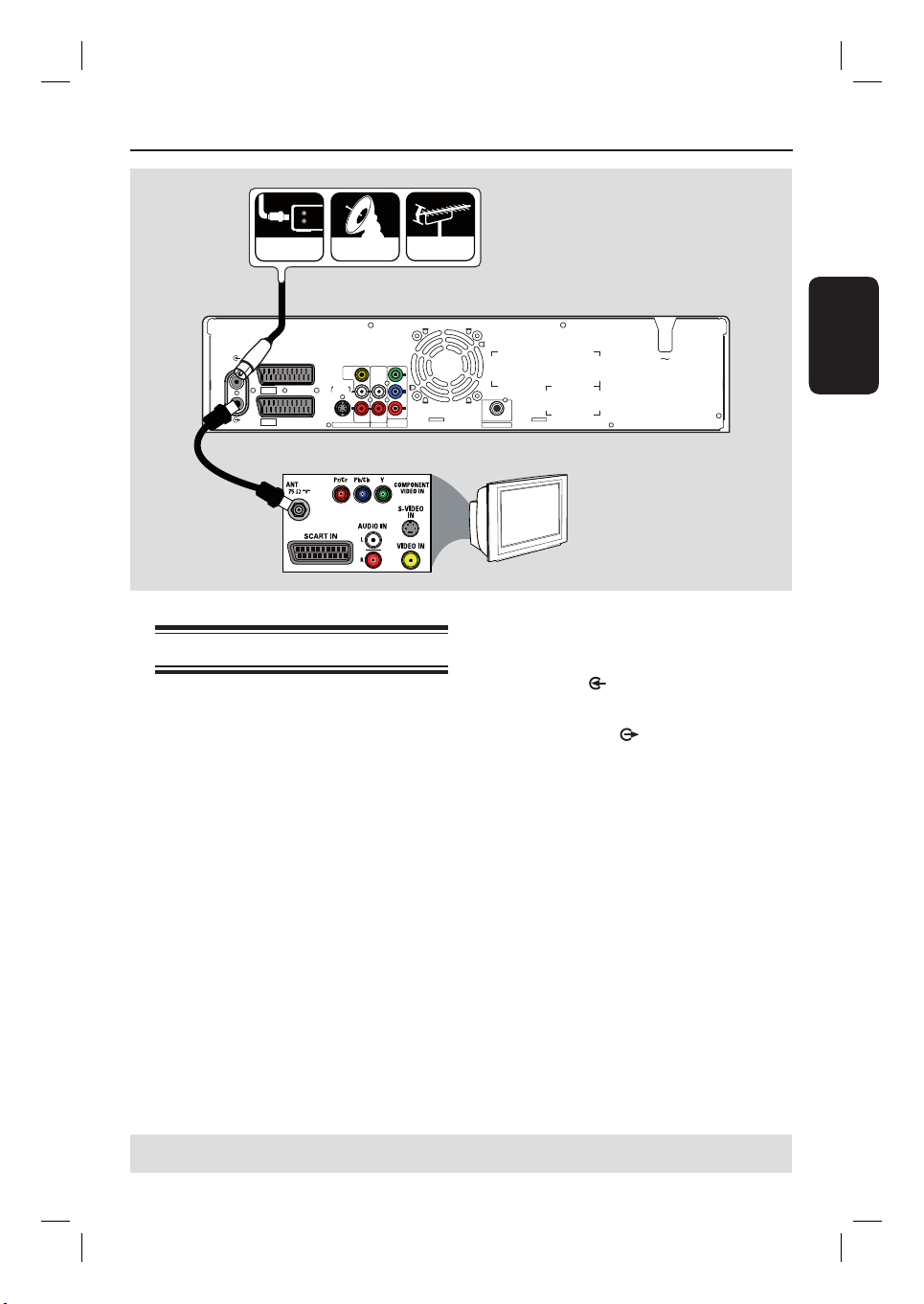
??
???
?
??
??
???
?
???
Paso 1: conexiones básicas del grabador
cable satélite antena
A
3139 241 26501
ANTENNA
TV
EXT2
EXT1
AUX - I/O
TO TV - I/O
VIDEO
(
)
CVBS
S-VIDEO
(Y/C)
L
AUDIO
R
AUDIO / VIDEO OUT AUDIO OUT
COMPONENT
VIDEO OUT
Y
P
P
B
Conexión de los cables de antena
Estas conexiones permiten ver y grabar
programas de televisión por medio del
grabador. Si la señal de antena está conectada
por medio de un receptor por cable o por
satélite, compruebe que estos dispositivos
están encendidos para ver o grabar los
programas por cable.
Si desea conectar un receptor por cable
o por satélite, consulte el capítulo “Paso 2:
Conexiones opcionales” para obtener más
información sobre la conexión completa al
televisor.
MAINS
B
R
COAXIAL
DIGITAL AUDIO OUT
Español
TV
A
Conecte la señal de antena o de televisión
por cable (o del receptor por satélite/cable
{RF OUT o TO TV}) a la toma
ANTENNA del grabador.
B
Conecte el cable coaxial RF proporcionado de
la toma TV-OUT del grabador a la toma
de entrada de antena (también indicada como
VHF/UHF RF IN) del televisor.
Consejo útil:
– Según el modo en que tenga conectado
actualmente el canal de televisión (directamente
desde una antena aérea, un receptor por cable o
un vídeo), deberá desconectar algunos cables
antes de realizar la conexión anterior.
CONSEJOS: Antes de efectuar o de cambiar alguna conexión, cerciórese de que todos los dispositivos están
desconectados de la toma de alimentación.
2_dvdr3510v_spa_26992.indd 812_dvdr3510v_spa_26992.indd 81 2007-06-04 5:13:19 PM2007-06-04 5:13:19 PM
81
Page 11
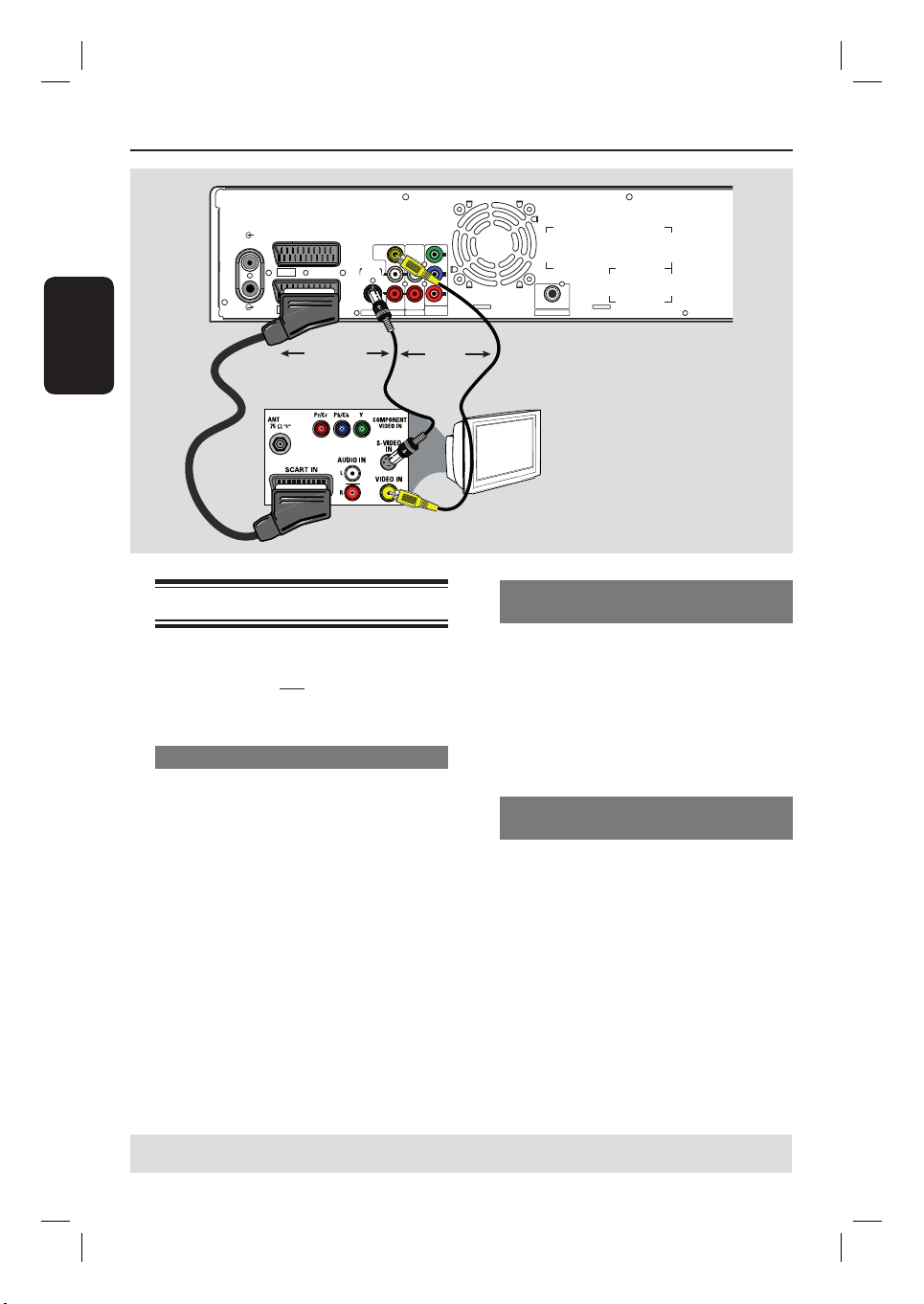
Paso 1: conexiones básicas del grabador (continuación)
3139 241 26501
ANTENNA
EXT2
AUX - I/O
Español
EXT1
TV
TO TV - I/O
oo
Opción 1
Conexión del cable de vídeo
Esta conexión permite ver la reproducción del
disco o de la cinta VHS desde un grabador. Sólo
necesita seleccionar una de las siguientes
opciones para realizar la conexión de vídeo.
Opción 1: Uso de un cable SCART
Conecte un cable euroconector (no incluido)
de la toma EXT1 TO TV-I/O del grabador a
la correspondiente toma de entrada SCART
del televisor.
Consejos útiles:
– Si el televisor dispone de varias tomas SCART,
seleccione la toma apropiada tanto para la salida
como para la entrada de vídeo.
– Si el televisor muestra un menú de selección
para la toma SCART, seleccione ‘VCR’ como fuente
para la toma.
– La toma EXT 2 AUX-I/O es sólo para
dispositivos adicionales.
VIDEO
(
)
CVBS
S-VIDEO
(Y/C)
L
AUDIO
R
AUDIO / VIDEO OUT AUDIO OUT
Opción 2
COMPONENT
VIDEO OUT
Y
P
B
P
R
COAXIAL
DIGITAL AUDIO OUT
Opción 3
TV
Opción 2: Uso de un cable de
S-Vídeo
Conecte un cable de S-vídeo (no incluido) de
la toma S-VIDEO (Y/C) del grabador a la
toma de entrada del televisor S-Video
(también indicado como Y/C o S-VHS).
Se necesita una conexión de audio para
escuchar el sonido, consulte la siguiente
sección, “Conexión de los cables de audio”.
Opción 3: Uso de un cable de vídeo
(CVBS)
Conecte un cable de vídeo compuesto
(extremo amarillo, no suministrado) de la
toma VIDEO (CVBS) OUT del grabador a
la toma de entrada de vídeo (también indicada
como A/V In, Video In, Composite o como
Baseband) del televisor.
Se necesita una conexión de audio para
escuchar el sonido, consulte la siguiente
sección, “Conexión de los cables de audio”
CONSEJOS: Antes de efectuar o de cambiar alguna conexión, cerciórese de que todos los dispositivos están
desconectados de la toma de alimentación.
82
2_dvdr3510v_spa_26992.indd 822_dvdr3510v_spa_26992.indd 82 2007-06-04 5:13:19 PM2007-06-04 5:13:19 PM
Page 12
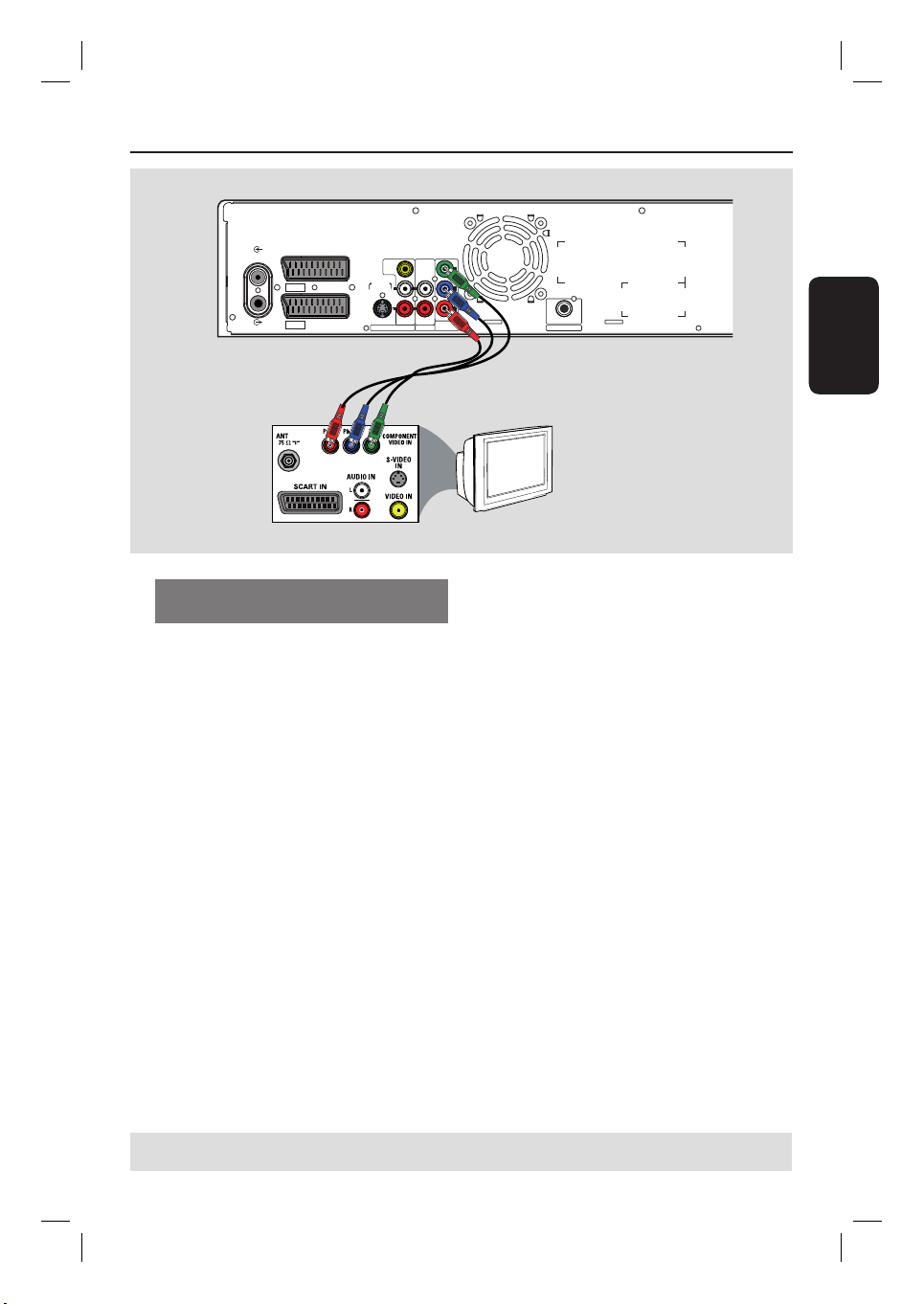
Paso 1: conexiones básicas del grabador (continuación)
2
3139 241
ANTENNA
AUX - I/O
TO TV - I/O
S-VIDEO
(Y/C)
AUDIO / VIDEO OUT AUDIO OUT
EXT2
EXT1
TV
Opción 4
Opción 4: uso de un cable por
componentes (Y Pb Pr)
A
Conecte el cable de vídeo por componentes
(rojo/azul/verde, no incluido) de las tomas Y
PB PR - OUT del grabador a las tomas de
entrada de vídeo por componentes
correspondientes del televisor (también
indicadas como Y Pb/Cb Pr/Cr o YUV).
B
Si el televisor acepta la señal de escaneado
progresivo, consulte el capítulo “Opciones del
menú de con guración – Ajustes de General –
Ajustes de salida de vídeo” para obtener
información detallada sobre la con guración
del escaneado progresivo.
VIDEO
(
)
CVBS
L
AUDIO
R
COMPONENT
VIDEO OUT
Y
P
B
P
R
COAXIAL
DIGITAL AUDIO OUT
Español
TV
IMPORTANTE
Sólo es posible obtener calidad de vídeo
de escaneado progresivo con una
conexión Y PB PR y un televisor con
escaneado progresivo. Se recomienda
encarecidamente que complete la
instalación del grabador antes de activar
la función de escaneado progresivo.
CONSEJOS: Antes de efectuar o de cambiar alguna conexión, cerciórese de que todos los dispositivos están
desconectados de la toma de alimentación.
83
2_dvdr3510v_spa_26992.indd 832_dvdr3510v_spa_26992.indd 83 2007-06-04 5:13:19 PM2007-06-04 5:13:19 PM
Page 13
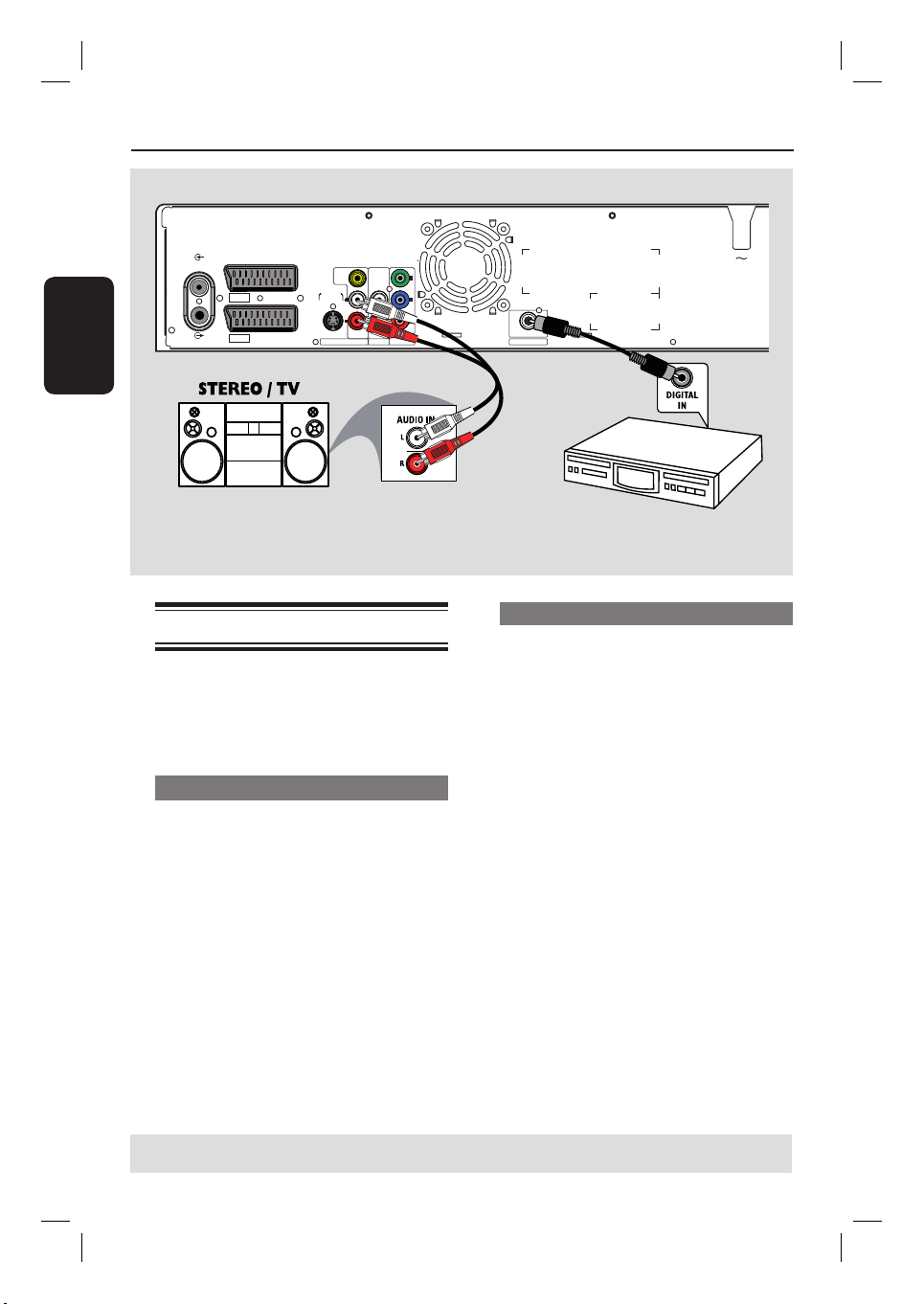
Paso 1: conexiones básicas del grabador (continuación)
3139 241 26501
ANTENNA
EXT2
EXT1
AUX - I/O
TO TV - I/O
Español
TV
Conexión de los cables de audio
Esta conexión permite escuchar la
reproducción de este grabador. No obstante,
esta conexión no es necesaria si el grabador
está conectado al televisor mediante un cable.
Opción 1: Uso de un cable de audio
Puede conectar el grabador a un sistema o
receptor estéreo de dos canales (mini cadena
o televisor) para disfrutar de un sistema de
sonido estéreo.
Conecte un cable de audio (extremos rojo/
blanco, no incluido) de las tomas AUDIO L/R
OUT a las tomas de entrada de audio del
dispositivo conectado.
VIDEO
(
)
CVBS
S-VIDEO
(Y/C)
L
AUDIO
R
AUDIO / VIDEO OUT AUDIO OUT
Y
P
B
P
R
COMPONENT
VIDEO OUT
Opción 1
COAXIAL
DIGITAL AUDIO OUT
Opción 2
Ampli cador/
receptor AV
Opción 2: Uso de un cable coaxial
Conecte el grabador a un ampli cador o
receptor AV con un decodi cador de sonido
multicanal digital para disfrutar del
sonido Surround multicanal.
Conecte un cable coaxial de la toma
COAXIAL (DIGITAL AUDIO OUT) del
grabador a la toma de entrada digital del
ampli cador o receptor.
Antes de empezar a utilizar el dispositivo,
establezca los ajustes de salida digital de audio
adecuados (consulte la sección “Opciones del
menú de con guración – Ajustes de
PLAYBACK (Reproducción) – Salida digital de
audio”). Si el ajuste no se corresponde con la
funcionalidad del equipo estéreo, éste puede
producir un sonido fuerte y distorsionado o
ningún sonido.
MAINS
CONSEJOS: Antes de efectuar o de cambiar alguna conexión, cerciórese de que todos los dispositivos están
desconectados de la toma de alimentación.
84
2_dvdr3510v_spa_26992.indd 842_dvdr3510v_spa_26992.indd 84 2007-06-04 5:13:19 PM2007-06-04 5:13:19 PM
Page 14
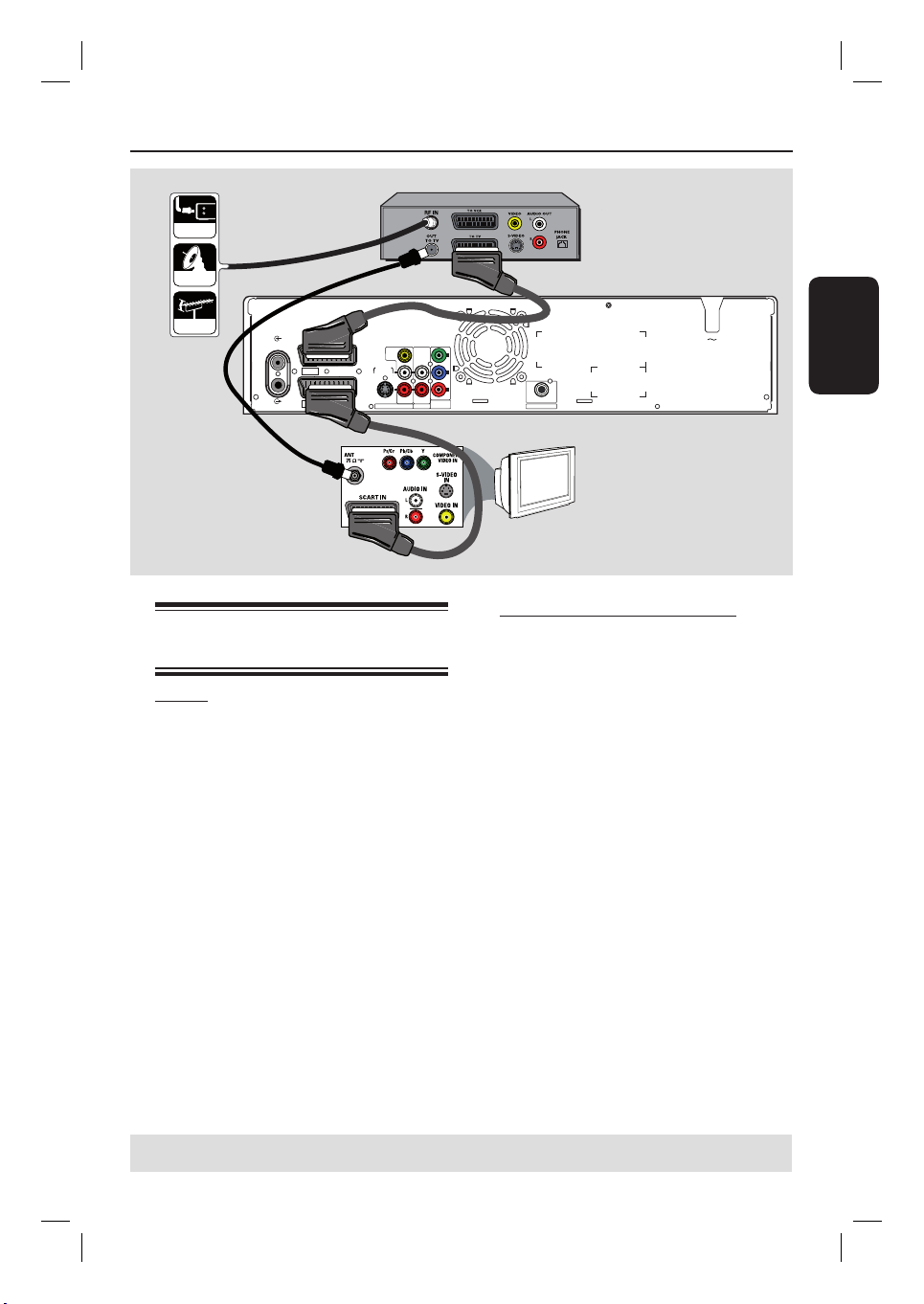
??
???
?
??
??
???
?
???
Paso 2: conexiones opcionales
cable
satélite
antena
ANTENNA
TV
Conexión a un receptor por
cable o por satélite
Opción 1
Si el receptor por cable o satélite tiene
una sola toma de salida de antena
(RF OUT o TO TV),
consulte la sección “Paso 1: Conexiones
básicas del grabador – Conexión de los cables
de antena” para obtener más información
sobre la conexión completa al televisor.
A
VIDEO
(
)
CVBS
AUX - I/O
TO TV - I/O
S-VIDEO
(Y/C)
L
AUDIO
R
AUDIO / VIDEO OUT AUDIO OUT
EXT2
EXT1
COMPONENT
VIDEO OUT
Parte posterior de un
receptor por cable o
por satélite (sólo
ejemplo)
C
3139 241 26501
Y
P
B
P
R
COAXIAL
DIGITAL AUDIO OUT
TV
B
Opción 2 (consulte la ilustración anterior)
En caso de que el receptor por satélite o
cable cuente con una toma de salida
SCART
A
Mantenga la conexión de antena actual entre el
receptor por satélite o cable y el televisor.
B
Conecte el cable euroconector de la toma
EXT1 TO TV-I/O del grabador a la toma de
entrada SCART correspondiente del televisor.
C
Conecte otro cable euroconector de la toma
EXT2 AUX-I/O del grabador a la toma de
salida SCART (también indicada como TV
OUT o TO TV) del receptor de satélite digital
o cable..
MAINS
Español
Para iniciar la reproducción seleccione el canal
de televisión directamente en el receptor de
televisión por satélite o cable. Para ver la
imagen desde un dispositivo externo, pulse el
botón SCART en el control remoto.
CONSEJOS: Consulte el manual del dispositivo conectado correspondiente para ver otras conexiones posibles.
85
2_dvdr3510v_spa_26992.indd 852_dvdr3510v_spa_26992.indd 85 2007-06-04 5:13:20 PM2007-06-04 5:13:20 PM
Page 15
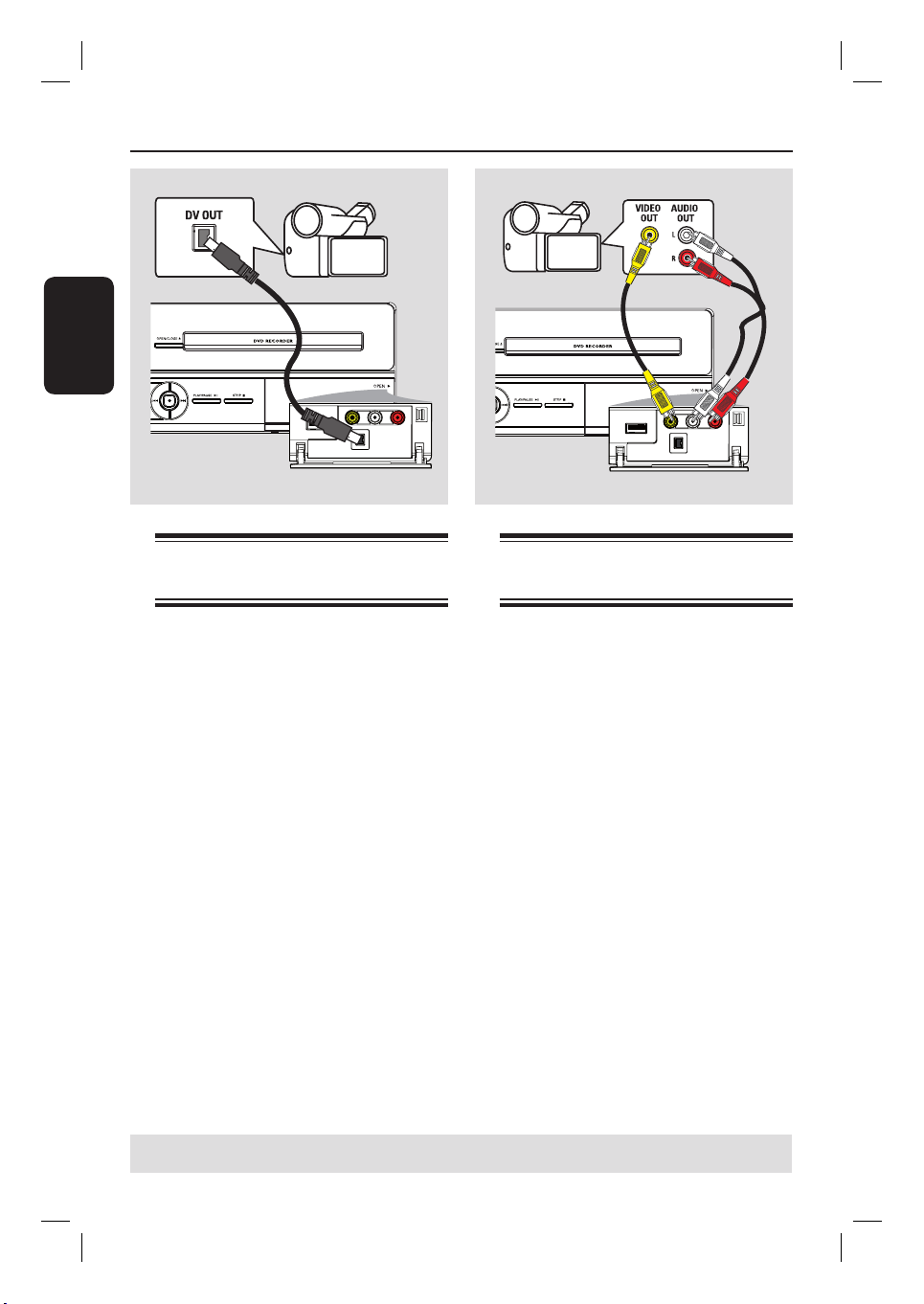
Paso 2: conexiones opcionales (continuación)
Español
Conexión de una vídeocámara
DV
Utilice esta conexión si dispone de una
videocámara digital o Digital 8. La toma DV
cumple el estándar i.LINK.
Conecte un cable de 4 patillas i.LINK (no
incluido) de la toma DV IN del panel frontal
del grabador a la toma DV OUT apropiada de
la videocámara.
Antes de empezar a utilizar el dispositivo,
pulse varias veces SOURCE en el control
remoto para seleccionar “DV” como canal de
entrada.
A
B
Conexión de otro dispositivo de
vídeo
Utilice las tomas de conexión frontales para
copiar la reproducción desde otro dispositivo
de vídeo (por ejemplo, una videocámara, un
vídeo o un reproductor de DVD).
A
Conecte un cable de vídeo (no incluido) de la
toma VIDEO del panel frontal del grabador a
la toma de salida de vídeo del dispositivo de
vídeo conectado.
B
Conecte un cable de audio (no incluido) de las
tomas AUDIO L/R a las tomas de salida de
audio del dispositivo de vídeo conectado.
Consejos útiles:
– La toma DV IN no se puede conectar a un
ordenador.
– No es posible grabar desde el grabador a la
videocámara a través de la toma DV IN del
grabador.
CONSEJOS: Consulte el manual del dispositivo conectado correspondiente para ver otras conexiones posibles.
Antes de empezar a utilizar el dispositivo,
pulse SOURCE en el control remoto varias
veces para seleccionar “CAM1” como canal de
entrada, según las conexiones.
86
2_dvdr3510v_spa_26992.indd 862_dvdr3510v_spa_26992.indd 86 2007-06-04 5:13:20 PM2007-06-04 5:13:20 PM
Page 16
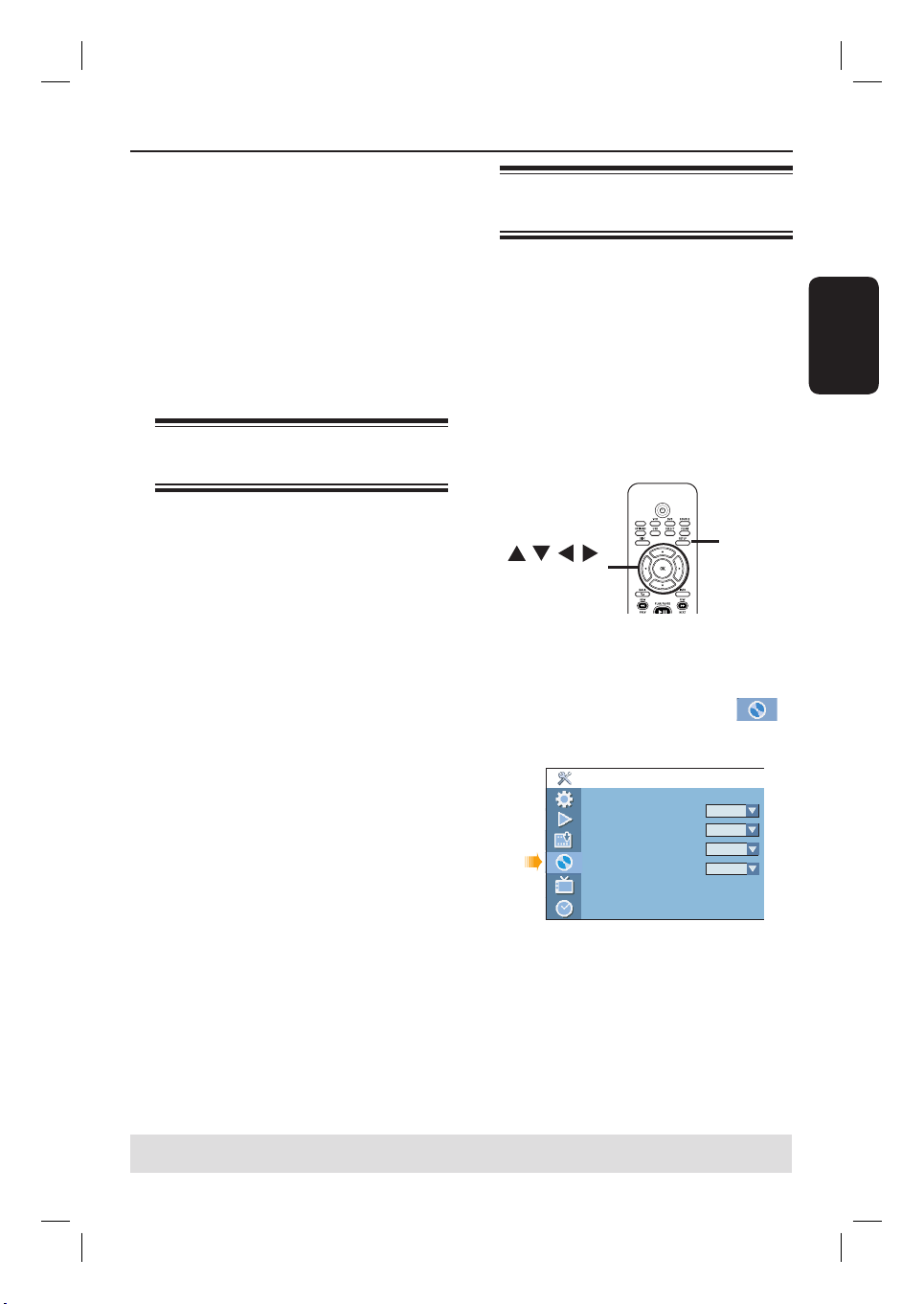
Paso 3: Instalación y con guración
Antes de empezar...
Cuando realice las conexiones y
encienda el grabador de DVD por
primera vez, se recomienda realizar
algunos ajustes básicos.
Consulte en las siguientes páginas sobre cómo
utilizar las funciones del menú de con guración
para programar canales de televisión, el idioma
del menú y los ajustes del reloj del sistema.
Esto optimizará el rendimiento de este
grabador.
Búsqueda del canal de
visualización correcto
A
Pulse STANDBY-ON en el grabador para
encenderlo.
B
Encienda el televisor y ajuste el canal de
entrada de vídeo correcto. Verá la pantalla con
fondo azul del DVD.
Puede ir al canal 1 del televisor y, a
continuación, pulsar el botón de canal anterior
del control remoto del televisor hasta que
aparezca el canal de entrada de vídeo.
Puede pulsar el botón ° varias veces en el
control remoto del televisor.
Normalmente, este canal se encuentra
entre los más bajos y más altos y es posible
que tenga el nombre FRONT, A/V IN o
VIDEO. Consulte el manual del televisor para
obtener más información.
Establecimiento del idioma de
OSD
Seleccione el idioma de menú para la
presentación en pantalla de este grabador. Las
opciones de idioma son diferentes según el
país o región. Es posible que no se
correspondan con las ilustraciones que
aparecen en el manual del usuario.
Los ajustes de idioma sólo se pueden
cambiar cuando se detiene la
reproducción del disco o no hay ningún
disco en la bandeja correspondiente.
SCART
SETUP
OK
A
Pulse SETUP.
Aparece el menú del sistema en el
televisor.
B
Utilice los botones para resaltar
{ Con g - Idioma } y pulse para acceder al
menú.
Config - Idioma
Idioma visualización pantalla
Idioma menú disco predeter.
Idioma subtítulos predeter.
Idioma sonido predeterminado
Español
Español
Desactivado
Español
Español
C
Utilice los botones para resaltar
{ Idioma de menú en pantalla } y pulse
OK para acceder a las opciones.
D
Utilice las teclas para resaltar el idioma
deseado y pulse OK para con rmar.
CONSEJOS: Pulse para acceder a las opciones de un elemento del menú.
Pulse SETUP para salir del menú.
87
2_dvdr3510v_spa_26992.indd 872_dvdr3510v_spa_26992.indd 87 2007-06-04 5:13:20 PM2007-06-04 5:13:20 PM
Page 17
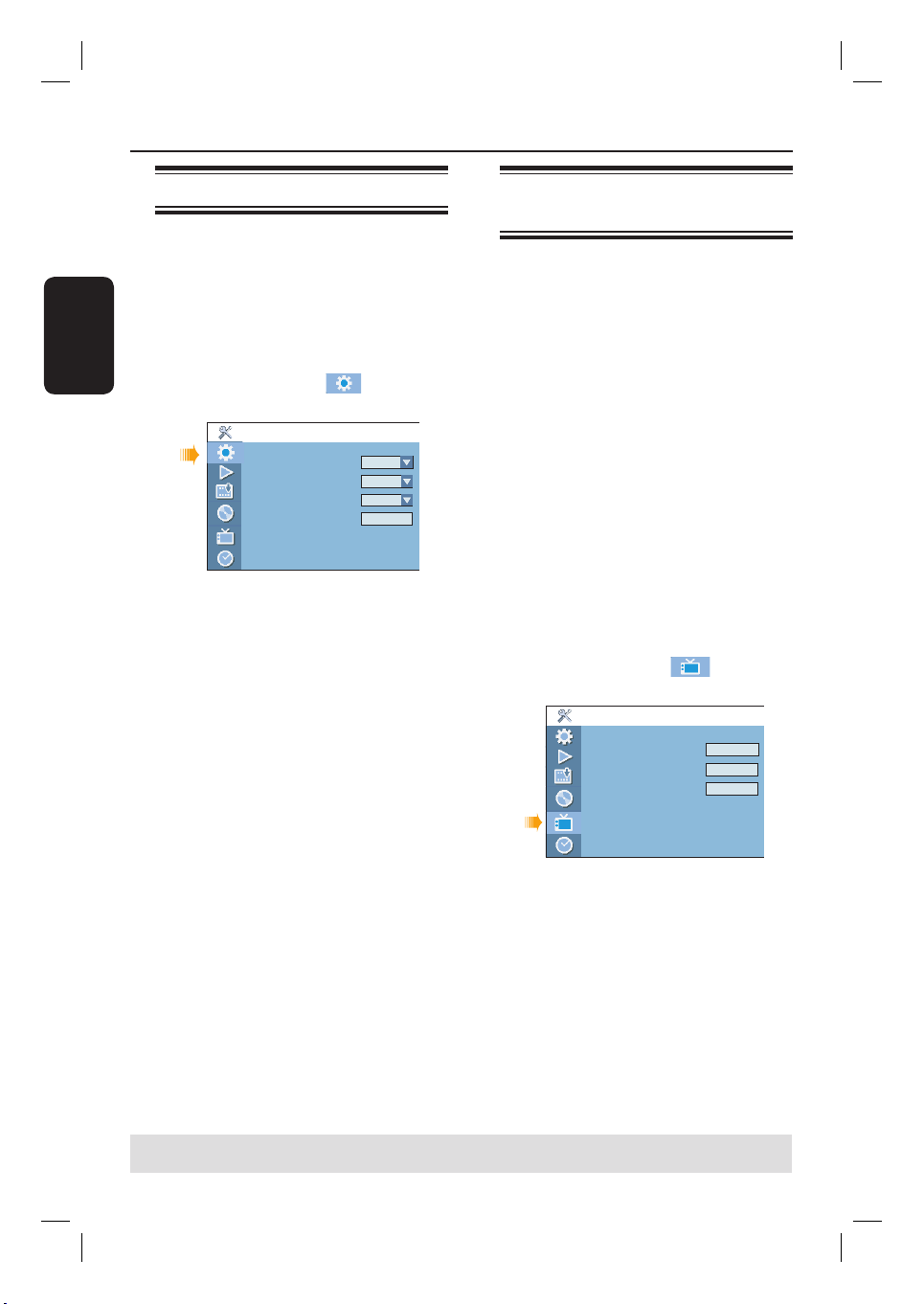
Paso 3: Instalación y con guración (continuación)
Seleccione su país de residencia
Seleccione el país de su área para la
sintonización automática de canales.
A
Pulse SETUP en el control remoto.
Español
Aparece el menú del sistema en el
televisor.
B
En el menú de con guración, utilice los
botones para resaltar
General } y pulse para acceder al menú.
Config - General
Protector de pantalla
País
Selección salida vídeo
Restaurar ajustes de fábrica
C
Utilice las teclas para resaltar
{ Country } (País) y pulse OK.
D
Pulse las teclas para seleccionar el país de
residencia y pulse OK para con rmar.
{ Con g. -
Activado
Alemania
SCART RGB
OK
Con guración de los programas
de canales de televisión
Antes de que el grabador de DVD pueda
empezar a grabar programas de canales de
televisión, debe buscar automáticamente todos
los canales de televisión disponibles y
almacenarlos en el grabador.
Los ajustes de idioma sólo se pueden
cambiar cuando se detiene la
reproducción del disco o no hay ningún
disco en la bandeja correspondiente.
Antes de empezar...
Asegúrese de que ha realizado y activado
correctamente todas las conexiones al
grabador, al televisor y al receptor por
satélite/cable (si los hubiera).
A
Pulse SETUP en el control remoto.
Aparece el menú del sistema en el
televisor.
B
En el menú de con guración, utilice los
botones para resaltar
Con g canal } y pulse .
Config - Config canal
{ Con g -
Búsqueda de canales
Modificar información de canal
Ordenar canales
C
Seleccione { Búsqueda de canales } y pulse
Buscar
Editar
Ordenar
OK.
Comienza la búsqueda automática de canales
de televisión. Este proceso puede tardar varios
minutos. Una vez nalizada, aparece en el
televisor el número total de canales encontrados.
Para modi car u ordenar los canales de
televisión, consulte el capítulo “Opciones del
menú de con guración – Ajustes de Con g
canal”.
CONSEJOS: Pulse para acceder a las opciones de un elemento del menú.
Pulse SETUP para salir del menú.
88
2_dvdr3510v_spa_26992.indd 882_dvdr3510v_spa_26992.indd 88 2007-06-04 5:13:20 PM2007-06-04 5:13:20 PM
Page 18
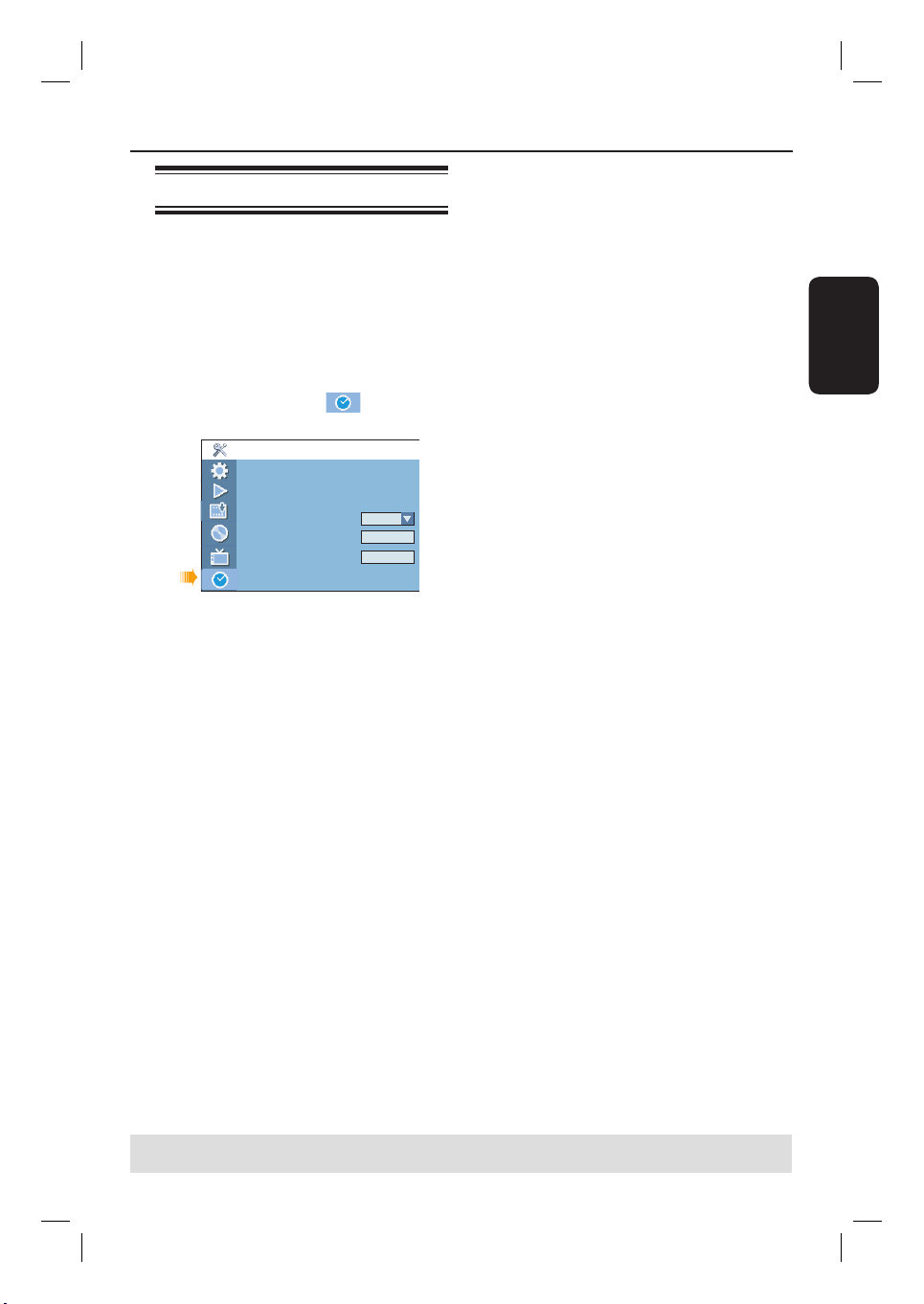
Paso 3: Instalación y con guración (continuación)
Ajuste de la fecha y la hora
Este grabador tiene un ajuste de fecha y hora
automático. Si el grabador no ha establecido la
hora y la fecha correctamente, puede ajustar el
reloj.
A
Pulse SETUP.
Aparecerá el menú de con guración.
B
En el menú de con guración, utilice los
botones para resaltar
Menu - Clock } y pulse para con rmar.
Config - Reloj
Fecha (dd/mm/aa)
Hora (hh:mm:ss)
Conf. fech-hora
Preajuste fecha-hora
Mostrar cód registro DivX®
C
Seleccione { Conf. fech-hora } y pulse .
Utilice los botones para resaltar
{ Manual } y pulse OK.
D
Seleccione { Fecha (dd/mm/aa) } y pulse
OK para modi car los campos de fecha.
Utilice los botones para cambiar el
número, los botones para seleccionar
diferentes campos de entrada y, a
continuación, pulse OK para con rmar.
También puede utilizar el teclado numérico
0-9 del control remoto para introducir los
números.
E
Pulse OK para con rmar.
F
Para de nir { Hora (hh:mm:ss)} y repita los
pasos D~E.
{ Setup
01/01/06
00:01:08
Automático
P001/Ch003
OK
Español
La instalación básica ha nalizado.
CONSEJOS: Pulse para acceder a las opciones de un elemento del menú.
Pulse SETUP para salir del menú.
89
2_dvdr3510v_spa_26992.indd 892_dvdr3510v_spa_26992.indd 89 2007-06-04 5:13:20 PM2007-06-04 5:13:20 PM
Page 19
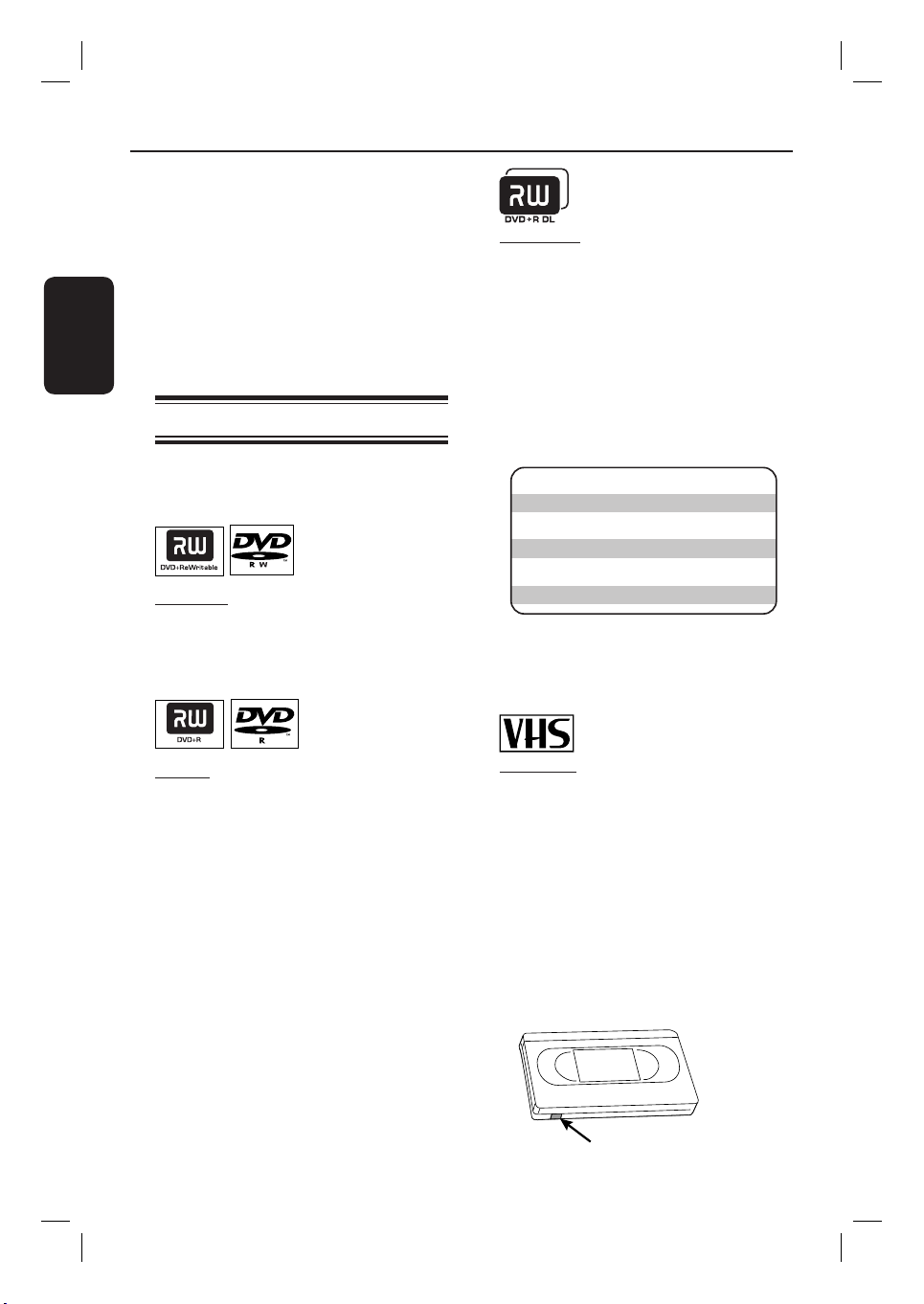
Grabación
Este grabador se puede utilizar para grabar un
programa de televisión o copiar el contenido
de un dispositivo externo en un disco DVD
grabable o una cinta VHS. La capacidad de
almacenamiento del disco y de la cinta
dependen del modo de grabación
Español
seleccionado. Este grabador también incorpora
una función de grabación programada con la
que puede preparar una programación de
grabaciones.
DVD+R DL (DVD+R de doble capa)
– Al igual que los DVD+R, estos discos sólo
se pueden utilizar para una única grabación. La
única diferencia es la capacidad: 8,5 GB.
Ofrece dos capas grabables en un único disco
DVD. Se puede acceder a las capas desde la
misma cara del disco, por lo que la grabación
se puede realizar de manera totalmente
ininterrumpida.
Medios de grabación
Los medios de grabación para este grabador
son DVD±R/±RW/+R de doble capa y cinta
VHS.
DVD±RW (DVD regrabable)
– Los discos regrabables se pueden utilizar
para realizar varias grabaciones una vez que los
datos existentes se han borrado.
DVD±R (DVD grabable)
– Los discos sólo se pueden utilizar para una
única grabación. Cada nueva grabación se
añade siempre al nal de todas las grabaciones
anteriores, dado que las grabaciones existentes
no se pueden sobrescribir.
– La edición de discos DVD±R se puede
realizar siempre que no se hayan nalizado.
También es posible crear marcadores de
capítulo adicionales.
– Para reproducir un disco DVD±R en otro
reproductor de DVD debe estar nalizado
(Consulte el capítulo “Edición/Cierre de sesión
de una grabación – Reproducción de
grabaciones en otros reproductores de DVD
(DVD±R) ”).
Tipos de disco y velocidades de
grabación compatibles
Discos
Velocidades de grabación
DVD+R 1x - 16x
DVD+RW 2.4x - 8x
DVD-R 1x - 16x
DVD-RW 2.4x - 6x
DVD+R DL 2.4x
Consejos útiles:
– Es normal que se produzca un ruido al grabar
discos de mayores velocidades de grabación.
– Evite el uso de discos con etiquetas.
Cinta VHS
– Las cintas VHS cuentan con pestañas de
seguridad contra grabación para garantizar que
las grabaciones no se borrarán de forma
accidental. Para evitar la grabación, rompa la
pestaña. Para permitir la grabación, cubra el
hueco de la pestaña con cinta adhesiva.
– Sin esta pestaña de seguridad contra
grabación, la cinta VHS comenzará la
reproducción al insertarla en la ranura
correspondiente.
– El vídeo marca automáticamente la cinta con
una señal de índice en el punto en que
comienza cada grabación.
Pestaña de seguridad
contra grabación
90
2_dvdr3510v_spa_26992.indd 902_dvdr3510v_spa_26992.indd 90 2007-06-04 5:13:20 PM2007-06-04 5:13:20 PM
Page 20
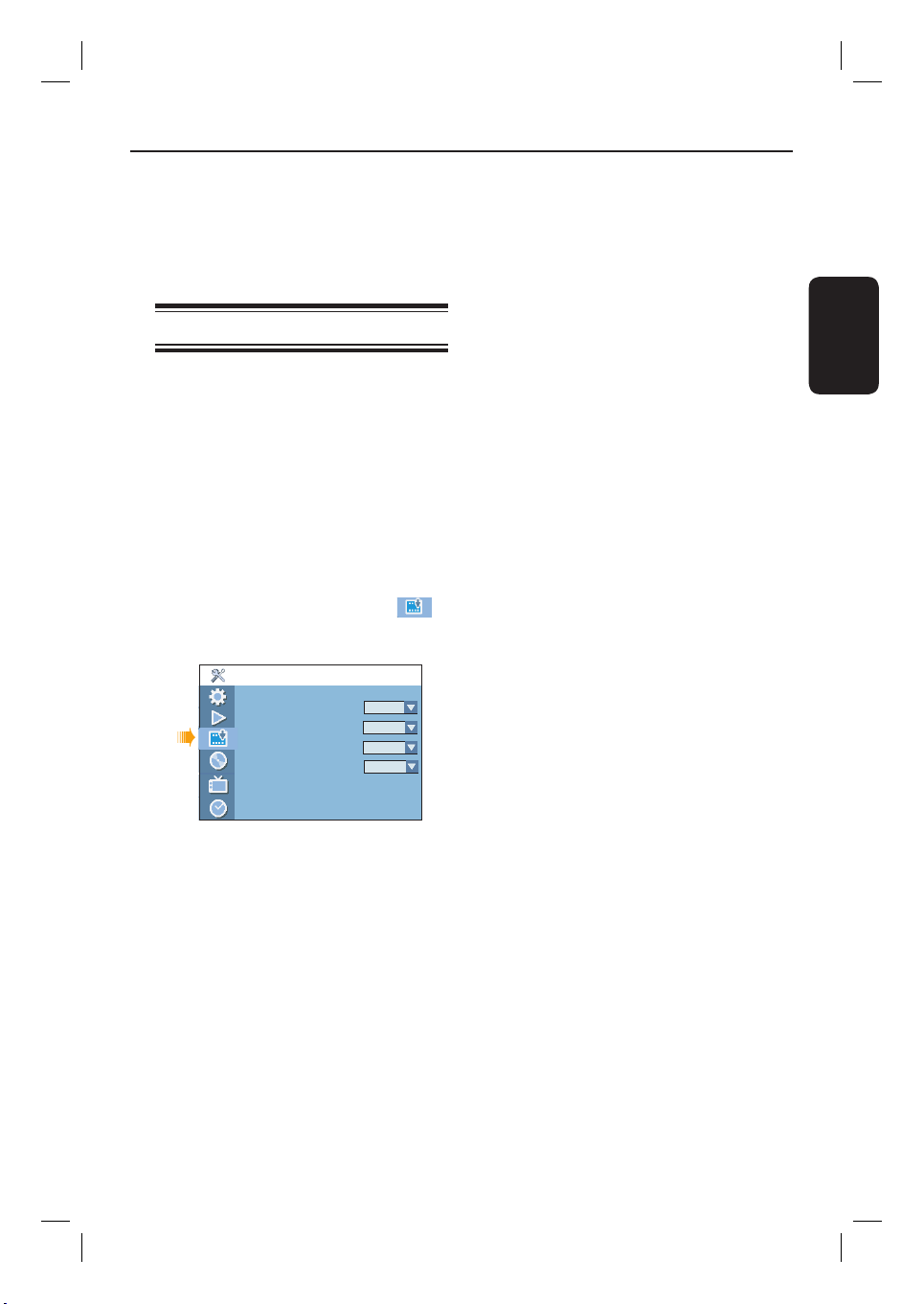
IMPORTANTE
Contenido no grabable
El contenido protegido contra copia no se
puede grabar en este grabador. Cuando el
grabador recibe una señal de protección
contra copia, la grabación se detendrá.
Ajustes de grabación
Grabación (continuación)
La grabación predeterminada de fábrica
permite establecer marcadores de capítulo
automáticos, la grabación de fuente de entrada
preferida y el modo de grabación. Cualquier
cambio realizado con el control remoto se
aplica a los ajustes de grabación actuales y la
grabación predeterminada de fábrica
permanece para la siguiente grabación.
A
Pulse SETUP en el control remoto.
Aparece el menú del sistema en el
televisor.
B
Utilice las teclas para seleccionar
{ Con g - Grabar } y pulse para
con rmar.
Config - Grabar
Marca de capítulo automática
Fuente grabación predet.
Modo grabación predeterm. DVD
Modo grabación predeterm. VCR
C
Utilice las teclas para seleccionar el ajuste
Activado
Sintonizador
SP
SP
que desee modi car y pulse OK para
con rmarlo.
Encontrará instrucciones y explicaciones
sobre las opciones en las siguientes paginas.
D
Para salir, pulse SETUP.
Español
91
2_dvdr3510v_spa_26992.indd 912_dvdr3510v_spa_26992.indd 91 2007-06-04 5:13:20 PM2007-06-04 5:13:20 PM
Page 21

Grabación (continuación)
Ajustes de Grabar (las opciones subrayadas son los ajustes predeterminados de fábrica)
Marca de capítulo
automática
Español
Fuente grabación
predet.
Divide automáticamente una grabación (título) en capítulos mediante la
inserción de marcadores de capítulo a un intervalo especí co. Esto permite
acceder a un punto especí co de la grabación rápidamente.
{ Activado } – Las marcas de capítulo se insertarán
automáticamente en el título durante la grabación
con un intervalo de cinco minutos.
– (Para discos DVD+R de doble capa) Las marcas de
capítulo se insertarán automáticamente en el título
durante la grabación en intervalos de 10 minutos.
{ Desactiv. } – En la grabación no se inserta ningún marcador de
capítulo.
De na la fuente de grabación más frecuente. El grabador volverá a la fuente
predeterminada cuando pulse el botón SOURCE.
{ Sintonizador } – Fuente de entrada de los programas de televisión.
{ CAM1 } – Fuente de entrada del dispositivo conectado a las
tomas VIDEO y AUDIO L/R del panel frontal.
{ DV } – Fuente de entrada del dispositivo conectada a la
toma DV IN del panel frontal.
{ EXT 1 } – Fuente de entrada del dispositivo conectado a la
toma EXT1 VIDEO del panel posterior.
{ EXT 2 } – Fuente de entrada del dispositivo conectado a la
toma EXT2 S-VIDEO del panel posterior.
Nota: para cambiar la fuente de grabación actual sin cambiar la
con guración predeterminada, puede pulsar el botón SOURCE del
control remoto.
Modo grabación
predeterm. DVD
El modo de grabación de ne la calidad de imagen de las grabaciones de
DVD y el tiempo máximo de grabación de un disco. El ajuste
predeterminado de fábrica es SP.
Modo de
grabación
HQ
SP
SPP
LP
EP
SLP
Calidad de imagen
High Quality (Alta calidad)
Standard Play (Reproducción estándar)
Standard Play Plus (Reproducción estándar superior)
Long Play (Reproducción larga)
Extended Play (Reproducción ampliada)
Super Long Play (Reproducción extra larga)
Tiempo máximo de
grabación por
disco (horas)
1
2
2.5
3
4
6
Modo grabación
predeterm. VCR
El modo de grabación de ne la calidad de imagen de las grabaciones de
vídeo y el tiempo máximo de grabación de una cinta VHS. Los modos de
grabación disponibles para vídeo son SP y LP (el doble de la duración de
grabación SP).
92
2_dvdr3510v_spa_26992.indd 922_dvdr3510v_spa_26992.indd 92 2007-06-04 5:13:21 PM2007-06-04 5:13:21 PM
Page 22

Grabación desde diversas
fuentes
Este grabador dispone de varios terminales de
señal de entrada externa que se pueden utilizar
para grabar o reproducir, incluido el
sintonizador, entrada de S-vídeo, entrada de
vídeo compuesto, entrada DV, entrada
euroconector y entrada de audio estéreo.
VCR
REC
SCART
DVD
SOURCE
STOP
P +-
REC MODE
Grabación (continuación)
E
Si es necesario, pulse REC MODE varias
veces para seleccionar otro modo de
grabación.
F
Pulse REC z para iniciar la grabación.
Si el disco contiene alguna grabación
anterior, la grabación nueva se iniciará
automáticamente después de la última
grabación del disco.
En las cintas VHS, la grabación comenzará
desde la posición de parada actual.
Para poner en pausa la grabación, pulse u.
Para reanudar la grabación, pulse REC z.
Puede utilizar esta función para evitar la
grabación de anuncios.
G
Para detener la grabación, pulse STOP x. è
De lo contrario, la grabación continuará hasta
que el disco o la cinta estén llenos.
Grabación desde un dispositivo externo
(videocámara/vídeo/reproductor de
DVD)
Grabe vídeo directamente desde un dispositivo
externo en un disco DVD grabable.
Español
A
Grabación de programas de televisión
A
Encienda el televisor en el canal de
visualización correspondiente al grabador (por
ejemplo “EXT”, “0”, “AV”).
B
Pulse DVD o VCR para seleccionar el destino
de la grabación.
C
Introduzca un DVD grabable o una cinta VHS
en el grabador.
En caso de que introduzca una cinta VHS,
indique la posición del punto de inicio para la
grabación.
D
Pulse SOURCE en el control remoto para
seleccionar { Tuner } (Sintonizador) y, a
continuación, utilice los botones P +/- para
seleccionar el canal de televisión que desea
grabar.
CONSEJOS: Asegúrese de que hay su ciente espacio disponible en el disco DVD grabable o cinta VHS antes
de realizar la grabación.. Antes de reproducir el disco DVD±R en otro reproductor, nalícelo.
Conecte el dispositivo externo al grabador.
Consulte el capítulo “Paso 2: conexiones
opcionales”.
B
Encienda el televisor en el canal de
visualización correspondiente al grabador (por
ejemplo “EXT”, “0”, “AV”).
C
Pulse DVD o VCR para seleccionar el destino
de la grabación.
D
Introduzca un DVD grabable o una cinta VHS
en el grabador.
En caso de que introduzca una cinta VHS,
indique la posición del punto de inicio para la
grabación.
93
2_dvdr3510v_spa_26992.indd 932_dvdr3510v_spa_26992.indd 93 2007-06-04 5:13:21 PM2007-06-04 5:13:21 PM
Page 23

Grabación (continuación)
E
Pulse SOURCE varias veces para seleccionar
el canal de entrada correcto que corresponda
a la toma conectada del dispositivo.
{ EXT 1 }
Fuente de entrada del dispositivo conectada a
Español
la toma EXT1 VIDEO del panel posterior.
{ EXT 2 }
Fuente de entrada del dispositivo conectada a
la toma EXT2 S-VIDEO del panel posterior.
{ CAM1 }
Fuente de entrada del dispositivo conectada a
las tomas VIDEO y AUDIO L/R del panel
frontal.
F
Si es necesario, pulse REC MODE varias
veces para seleccionar otro modo de
grabación.
G
Pulse REC z para iniciar la grabación.
Para aumentar el tiempo de grabación en
incrementos de 30 minutos, pulse REC z
varias veces.
H
Comience la reproducción en el dispositivo
conectado.
Para poner en pausa la grabación, pulse u
una vez. Para reanudar la grabación, pulse
REC z. Esta función se puede utilizar para
evitar la grabación de anuncios.
I
Para detener la grabación, pulse STOP x.
De lo contrario, la grabación continúa
hasta que el disco o la cinta estén llenos.
Grabación desde una videocámara DV
Grabe vídeo directamente de una videocámara
DV conectada a un disco DVD grabable o a
una cinta VHS.
A
Conecte la videocámara DV a la toma DV IN
de la parte frontal del grabador.
B
Busque el punto en la videocámara DV desde
el que desee empezar a grabar y ajuste la
videocámara en modo de pausa.
C
Encienda el televisor en el canal de
visualización correspondiente al grabador (por
ejemplo “EXT”, “0”, “AV”).
D
Pulse DVD o VCR para seleccionar el destino
de la grabación.
E
Introduzca un DVD grabable o una cinta VHS
en el grabador.
En caso de que introduzca una cinta VHS,
indique la posición del punto de inicio para la
grabación.
F
Pulse SOURCE en el control remoto para
seleccionar { DV }.
G
Pulse REC z para iniciar la grabación y pulse
el botón PLAY en la videocámara DV para
iniciar la reproducción.
Para poner en pausa la grabación, pulse u
una vez. Para reanudar la grabación, pulse
REC z de nuevo.
Se crea un nuevo marcador de capítulo
después de reanudar la grabación.
H
Para detener la grabación, pulse STOP x.
Cuando empiece otra grabación, se creará
un nuevo título.
CONSEJOS: Asegúrese de que hay su ciente espacio disponible en el disco DVD grabable o cinta VHS antes
de realizar la grabación.. Antes de reproducir el disco DVD±R en otro reproductor, nalícelo.
94
2_dvdr3510v_spa_26992.indd 942_dvdr3510v_spa_26992.indd 94 2007-06-04 5:13:21 PM2007-06-04 5:13:21 PM
Page 24

Grabación (continuación)
Grabación instantánea con
desconexión por tiempo
Esta función permite realizar una grabación
con una duración preestablecida fácilmente y
sin utilizar el temporizador.
A
Pulse P +- para seleccionar el número de
programa que desea grabar como, por
ejemplo, “P01”.
B
Pulse DVD o VCR para seleccionar el destino
de la grabación.
C
Introduzca un DVD grabable o una cinta VHS
en el grabador.
En caso de que introduzca una cinta VHS,
indique la posición del punto de inicio para la
grabación.
D
Seleccione otro modo de grabación, si es
necesario, pulsando REC MODE varias veces.
E
Pulse REC z para iniciar la grabación.
Para aumentar el tiempo de grabación en
incrementos de 30 minutos, pulse REC z
varias veces.
F
El grabador detendrá la grabación cuando
nalice el tiempo especi cado y pasará a modo
en espera automáticamente.
Si desea detener la grabación antes de la hora
de programada, pulse STOP x.
Visualización de la reproducción
de un disco durante la grabación
de vídeo
Si desea ver la reproducción de un DVD
durante la grabación de un vídeo, pulse DVD
para cambiar a modo DVD y reproducir el
DVD. Durante la grabación de DVD no podrá
reproducir vídeo.
Nota: Esta función sólo se puede utilizar si la
opción { Decodi cador } está establecida en
{ Desactiv. }. Para cambiar el ajuste
{ Decodi cador }, consulte el capítulo
“Opciones del menú de con guración –
Ajustes de con guración de canal –
{ Modi car información de canal }”.
Visualización de otra fuente
durante la grabación
Durante la grabación, puede ver otro canal de
televisión o reproducir desde otro dispositivo
de audio o vídeo que esté conectado a este
grabador.
SCART
Visualización de la reproducción desde
otro dispositivo
Esto sólo es posible si el grabador está
conectado al televisor mediante la toma EXT1
TO TV-I/O.
Pulse SCART para ver la imagen del
dispositivo conectado a la toma EXT2
AUX-I/O de este grabador de DVD.
Visualización de otro canal de televisión
Si no hay otro dispositivo conectado a la toma
EXT2 AUX-I/O, al pulsar SCART cambiará al
modo TV.
Utilice el control remoto del televisor para
cambiar los canales.
El mensaje “TV/LOOP” (TV/Bucle)
aparecerá en el panel de visualización del
sistema del grabador.
Para volver al modo de grabador, pulse
SCART en el control remoto.
Consejo útil:
– Si desea ver el canal de televisión a través del
grabador o reproducir el disco grabado, vuelva a
seleccionar en el televisor el canal de entrada de
vídeo.
SCART
Español
95
2_dvdr3510v_spa_26992.indd 952_dvdr3510v_spa_26992.indd 95 2007-06-04 5:13:21 PM2007-06-04 5:13:21 PM
Page 25

Grabación programada
Español
Acerca de la grabación con
temporizador
Utilice la función de grabación con
temporizador para iniciar y detener
automáticamente una grabación en un
momento posterior. El grabador sintoniza el
canal del programa seleccionado e inicia la
grabación a la hora indicada.
Este grabador permite programar hasta
8 grabaciones a la vez. Durante la
grabación con temporizador, no se puede
cambiar el canal que se está grabando.
Hay dos formas de programar una
grabación:
– Con el sistema S
– Con el temporizador manual.
OK
TIMER
Acerca de “VPS/PDC”
(PDC no está disponible en algunos países).
Las funciones “VPS” (Sistema de programación
de vídeo) o “PDC” (Control de transmisión de
programas) se utilizan para controlar el inicio y
duración de las grabaciones de canales de
televisión. Si un programa de televisión
comienza antes o termina más tarde de lo
previsto inicialmente, el grabador se encenderá
y apagará a la hora correcta.
HOWVIEW®.
SCART
CLEAR
SHOWVIEW
Grabación con temporizador
(sistema SHOWVIEW®)
Se trata de un sistema de programación con
temporizador sencillo. Para utilizarlo,
introduzca el número de programación
S
Encontrará este número en la guía de
programación habitual.
Este número contiene toda la información que
el grabador necesita para ajustar la
programación.
A
Encienda el televisor en el canal de
visualización correspondiente al grabador (por
ejemplo “EXT”, “0”, “AV”).
B
Pulse SHOWVIEW en el control remoto.
Aparece el menú de con guración del
sistema SHOWVIEW®.
C
Utilice el teclado numérico 0-9 para
introducir el número de programación de
SHOWVIEW del programa que desea grabar (por
ejemplo, si es 5-312-4 ó 5,312 4, introduzca
“53124”).
Para eliminar el número de programación,
pulse CLEAR en el control remoto.
Para cancelar el programa, desplácese a
CANCEL
®
HOWVIEW
asociado al programa de televisión.
ShowView System
Programando número para el
programa que desea grabar.
CONFIRMAR
CANCELAR
(Cancelar) en el menú y pulse OK.
OK
VPS/PDC está pensado para grabar el
programa completo. Para establecer una
duración mayor o menor que la hora de
emisión VPS/PDC, debe desactivar VPS/PDC.
CONSEJOS: Asegúrese de que hay su ciente espacio disponible en el disco DVD grabable o cinta VHS antes
de realizar la grabación.. Antes de reproducir el disco DVD±R en otro reproductor, nalícelo.
96
2_dvdr3510v_spa_26992.indd 962_dvdr3510v_spa_26992.indd 96 2007-06-04 5:13:21 PM2007-06-04 5:13:21 PM
Page 26

Grabación programada (continuación)
D
Para con rmar la entrada, seleccione
CONFIRM
La información del programa se mostrará
en el menú del editor del temporizador.
en el menú y pulse OK.
Grabación con temporizador
(manual)
Editor temporizador 09 : 05 : 56
Fuente
Destino
Modo grab
Modo
Fecha
Inicio
Fin
VPS
OK CANCEL
Ch003
DVDR
SP
Una vez
01 / 01 / 06
10 : 33
11 : 03
Desactiv.
OK
Nota: si no se ha asignado el número de
programación SHOWVIEW®, deberá teclear
manualmente el número de canal. Siga las
instrucciones que aparecen en la pantalla del
televisor.
E
Pulse para seleccionar { Destino } en el
menú y pulse .
F
Pulse DVD o VCR para seleccionar el destino
de la grabación y pulse OK.
G
Pulse TIMER para salir del menú.
H
Introduzca un DVD grabable en el grabador.
En caso de que introduzca una cinta VHS,
indique la posición del punto de inicio para la
grabación.
I
Pulse STANDBY-ON para poner el
grabador en modo de espera.
El icono del temporizador ‘TIMER’ se
enciende en el panel de visualización si se ha
ajustado una grabación programada.
Si el grabador no está en modo de espera,
aparecerá un mensaje de aviso tres minutos
antes de que comience la grabación.
Cuando la grabación establecida en el
temporizador termine, el grabador se apagará
automáticamente.
A
Encienda el televisor en el canal de
visualización correspondiente al grabador (por
ejemplo “EXT”, “0”, “AV”).
B
Pulse TIMER en el control remoto.
Aparece la lista programada del
temporizador.
Progr. temporizador 09 : 05 : 56
Fuente
Destino
Modo grab
DVDR
DVDR
VCR
Fecha Inicio Fin VPS
SPDVDR
05/01/06
25/01/06
30/01/06
SP
31/01/06
14.00 15.30
02.00
06.30
17.00
18.15
12.30
14.00
Activado
Desactivado
Activado
Desactivado
1
P003
2
P010
3
P008EPSP
4
P005
5
6
C
Seleccione un campo vacío y pulse OK.
Aparece el menú del editor del
temporizador.
Editor temporizador 09 : 05 : 56
Fuente
Destino
Modo grab
Modo
Fecha
Inicio
Fin
VPS
OK CANCEL
D
Utilice los botones o el teclado
Ch003
DVDR
SP
Una vez
01 / 01 / 06
10 : 33
11 : 03
Desactiv.
OK
numérico 0-9 para seleccionar o introducir la
información de la grabación y, a continuación,
pulse OK para con rmar.
{ Fuente }
Seleccione el canal de televisión o la fuente de
entrada correcta (DV, EXT1, EXT2, CAM1)
que ha utilizado para conectar el dispositivo
externo.
Español
{ Destino }
Seleccione el destino de la grabación, DVD o
vídeo.
CONSEJOS: Asegúrese de que hay su ciente espacio disponible en el disco DVD grabable o cinta VHS antes
de realizar la grabación.. Antes de reproducir el disco DVD±R en otro reproductor, nalícelo.
97
2_dvdr3510v_spa_26992.indd 972_dvdr3510v_spa_26992.indd 97 2007-06-04 5:13:21 PM2007-06-04 5:13:21 PM
Page 27

Grabación programada (continuación)
{ Modo grab } (Modo grab.)
Seleccione el modo de grabación.
Consulte el capítulo “Grabación – Ajustes de
Grabar - Modo de grabación predeterminado”
para obtener más información.
Español
{ Modo }
Seleccione un modo de grabación con
repetición (Once [Una vez], Daily [Todos los
días], Weekly [Todas las semanas], Mon-Fri
[Lun-Vie], Mon-Sat [Lun-Sáb] o Weekend
[Fin de semana]).
{ Fecha }
Introduzca la fecha de la grabación (mm/dd/aa).
{ Inicio }
Introduzca la hora de inicio de la grabación
(horas : minutos).
{ Fin }
Introduzca la hora de nalización de la
grabación (horas : minutos).
{ VPS/PDC }
Active o desactive el ajuste de VPS/PDC.
Nota: el ajuste de VPS/PDC no está disponible
con el receptor externo.
E
Utilice los botones para seleccionar
OK
en el menú y pulse OK.
El sistema almacena la entrada y vuelve a la
pantalla de programación del temporizador.
Para cancelar la programación del
temporizador, seleccione
y pulse OK.
F
Pulse TIMER para salir del menú.
G
Introduzca un DVD grabable en el grabador.
En caso de que introduzca una cinta VHS,
indique la posición del punto de inicio para la
grabación.
CANCEL
en el menú
H
Pulse STANDBY-ON para poner el
grabador en modo de espera.
El icono del temporizador ‘TIMER’ se
enciende en el panel de visualización si se ha
ajustado una grabación programada.
Si el grabador no está en modo de espera,
aparecerá un mensaje de aviso tres minutos
antes de que comience la grabación.
El grabador se apagará automáticamente
cuando el tiempo de grabación se termine.
Consejo útil:
– Ajuste la hora de inicio de la grabación
programada un minuto antes de la hora de inicio
del programa. De esta forma es más seguro que
el programa se grabe por completo, ya que el
disco necesita unos 30 segundos de preparación
para la grabación.
– El espacio de tiempo entre dos programaciones
de grabación es de al menos 5 minutos. De lo
contrario, es posible que no se grabe el principio
del segundo programa.
– En este grabador, sólo es posible grabar la
señal de vídeo PAL/SECAM en una cinta VHS.
CONSEJOS: Asegúrese de que hay su ciente espacio disponible en el disco DVD grabable o cinta VHS antes
de realizar la grabación.. Antes de reproducir el disco DVD±R en otro reproductor, nalícelo.
98
2_dvdr3510v_spa_26992.indd 982_dvdr3510v_spa_26992.indd 98 2007-06-04 5:13:22 PM2007-06-04 5:13:22 PM
Page 28

Grabación programada (continuación)
Establecer una grabación con
temporizador desde un receptor por
cable o por satélite externo
Si ha conectado un receptor por satélite o
cable al grabador mediante el euroconector
EXT2 AUX-I/O (consulte “Paso 2: conexiones
opcionales”), siga los pasos indicados a
continuación para programar las grabaciones.
A
Seleccione en el receptor por satélite/cable el
canal que desea grabar.
B
Proporcione la información necesaria para
programar la grabación. Siga los pasos A~H
de “Grabación con temporizador (manual)” en
la página anterior.
Nota: en la entrada { Fuente }, seleccione {
EXT2 } como fuente de entrada para la
grabación.
C
Mantenga el receptor por cable o por satélite
encendido para la grabación.
Cambio o eliminación de una
grabación programada
A
Encienda el televisor en el canal de
visualización correspondiente al grabador (por
ejemplo “EXT”, “0”, “AV”).
B
Pulse TIMER en el control remoto.
Aparece la lista programada del
temporizador.
Progr. temporizador 09 : 05 : 56
Fuente
Destino
Modo grab
DVDR
DVDR
VCR
Fecha Inicio Fin VPS
SPDVDR
05/01/06
25/01/06
30/01/06
SP
31/01/06
14.00 15.30
02.00
06.30
17.00
18.15
12.30
14.00
Activado
Desactivado
Activado
Desactivado
1
P003
2
P010
3
P008EPSP
4
P005
5
6
C
Utilice las teclas para seleccionar la
grabación programada que desea cambiar.
D
Para eliminar las entradas del
temporizador, pulse CLEAR en el control
remoto.
E
Para cambiar la programación del
temporizador, pulse OK para acceder al
menú del editor del temporizador de la
grabación programada.
Español
Editor temporizador 09 : 05 : 56
Fuente
Destino
Modo grab
Modo
Fecha
Inicio
Fin
VPS
OK CANCEL
F
Seleccione el campo de entrada y realice los
Ch003
DVDR
SP
Una vez
01 / 01 / 06
10 : 33
11 : 03
Desactiv.
OK
cambios pertinentes.
G
Cuando termine, seleccione
OK
en el
menú y pulse OK.
H
Pulse TIMER para salir del menú.
CONSEJOS: Asegúrese de que hay su ciente espacio disponible en el disco DVD grabable o cinta VHS antes
de realizar la grabación.. Antes de reproducir el disco DVD±R en otro reproductor, nalícelo.
99
2_dvdr3510v_spa_26992.indd 992_dvdr3510v_spa_26992.indd 99 2007-06-04 5:13:22 PM2007-06-04 5:13:22 PM
Page 29

Copia directa (Cinta î Disco)
Grabación de vídeo a DVD
De este modo puede archivar las cintas VHS
en un DVD grabable.
Español
DIRECT
DUBBING
A
Introduzca un disco DVD grabable.
B
Introduzca una cinta VHS pregrabada.
C
Pulse VCR en el control remoto.
D
Pulse u para iniciar la reproducción de la
cinta. Busque el punto en el que desee
comenzar la grabación y vuelva a pulsar u
para detener la reproducción.
E
Pulse DIRECT DUBBING en el control
remoto.
Aparecerá el menú de copia.
Grabando a DVD
Tiempo restante
Modo grab
OK CANCELAR
F
Para cambiar el modo de grabación, pulse
para resaltar { Modo grab } en el menú y
pulse . Seleccione el modo de grabación
deseado y pulse OK.
G
Desplácese a
para iniciar la copia.
H
Para detener la copia, pulse STOP x.
De lo contrario, la copia se detendrá
automática cuando nalice la cinta VHS.
OK
en el menú y pulse OK
01:54
SP
Grabación de DVD a vídeo
Si el disco que desea copiar está protegido
contra copia, no podrá copiar el disco. No
está permitido copiar DVD codi cados con
Macrovision.
A
Introduzca una cinta VHS en blanco en la
pletina.
B
Introduzca el disco que desee copiar en la
bandeja correspondiente.
C
Pulse DVD en el control remoto.
D
Pulse u para iniciar la reproducción del
disco. Busque el punto en el que desee
comenzar la grabación y vuelva a pulsar u
para detener la reproducción.
E
Pulse DIRECT DUBBING en el control
remoto.
Aparecerá el menú de copia.
Grabando a VCR
Modo grab
F
Para cambiar el modo de grabación, pulse
OK
para resaltar { Modo grab } en el menú y
pulse . Seleccione el modo de grabación
deseado y pulse OK.
G
Desplácese a
para iniciar la copia.
H
Para detener la copia, pulse STOP x.
Debe detener el proceso de grabación
manualmente cuando nalice la película de
DVD. De lo contrario, es posible que el disco
se reproduzca y se grabe una y otra vez.
OK
SP
OK CANCELAR
en el menú y pulse OK
OK
CONSEJOS: Asegúrese de que hay su ciente espacio disponible en el disco DVD grabable o cinta VHS antes
de realizar la grabación.
100
2_dvdr3510v_spa_26992.indd 1002_dvdr3510v_spa_26992.indd 100 2007-06-04 5:13:22 PM2007-06-04 5:13:22 PM
Page 30

Reproducción de disco y USB
Discos reproducibles
Con este grabador, puede reproducir y grabar
en los siguientes discos:
Grabación y reproducción
DVD±RW
(DVD regrabable):
se puede grabar una y
otra vez.
DVD±R
(DVD grabable):
sólo se puede grabar
una vez.
DVD+R DL
(DVD+R de doble capa);
sólo se puede grabar una vez.
Sólo reproducción:
DVD vídeo (disco versátil digital)
CD-RW (CD regrabable):
Contenido de audio/MP3/WMA/
JPEG
CD-R (CD grabable): Contenido
de audio/MP3/WMA/JPEG
Audio CD (disco compacto de
audio digital)
ReWritable
Recordable
IMPORTANTE
– Si el icono de inhibición (Error)
aparece en la pantalla del televisor
cuando se tiene pulsado un botón,
signi ca que la función no está disponible
en el disco actual o en el momento
actual.
– Los discos y reproductores de DVD
incluyen restricciones regionales. Antes
de reproducir un disco, asegúrese de que
éste es para la misma región que el
reproductor.
– No empuje la bandeja de discos ni
ponga ningún objeto que no sea un disco
en ella. Puede ocasionar un mal
funcionamiento del reproductor de
discos.
Español
Disco de MP3/WMA
Vídeo CD
(Formatos 1.0, 1.1, 2.0)
Super Video CD
Disco DivX
(DivX 3.11, 4.x, 5.x, 6)
CONSEJOS: No es posible reproducir algunos discos en este grabador debido a la con guración y
características del disco, o a las condiciones de grabación y el software de creación.
101
2_dvdr3510v_spa_26992.indd 1012_dvdr3510v_spa_26992.indd 101 2007-06-04 5:13:22 PM2007-06-04 5:13:22 PM
Page 31

Reproducción de disco y USB (continuación)
Inicio de la reproducción del
disco
A
Pulse STANDBY-ON para encender el
Español
grabador.
B
Pulse DVD en el control remoto.
Se encenderá el indicador DVD.
C
Pulse OPEN/CLOSE ç en el panel frontal.
Se abre la bandeja de discos.
También puede mantener pulsado el botón
STOP x del control remoto para abrir y
cerrar la bandeja de discos.
D
Coloque el disco en la bandeja con la etiqueta
hacia arriba y, a continuación, pulse
OPEN/CLOSEç.
E
Encienda el televisor en el canal de
visualización correspondiente al grabador (por
ejemplo “EXT”, “0”, “AV”).
F
Es posible que la reproducción se inicie de
forma automática. Si no es así, pulse u para
iniciar la reproducción.
Si el cuadro de diálogo de introducción del
código PIN aparece en el televisor, signi ca
que se ha activado el control parental para el
disco introducido. Debe introducir el código
PIN de cuatro dígitos (consulte “Opciones del
menú de con guración - Ajustes de
Reproducción”).
Para conocer más funciones de reproducción,
consulte el capítulo “Funciones adicionales de
reproducción”.
Reproducción de un disco
DVD-Vídeo
Normalmente, el disco DVD se formatea con
un menú de disco. Es posible que deba realizar
una selección (por ejemplo, el idioma de los
subtítulos o de audio) en el menú del disco.
A
Inserción de un disco DVD.
Utilice el teclado numérico 0-9 para
introducir su selección o utilice las teclas
para seleccionar una opción de
reproducción y pulse OK para con rmar.
Para acceder al menú del disco
Pulse DISC en el control remoto.
Para seleccionar el marcador de
capítulo/título anterior o siguiente:
Durante la reproducción, pulse í o ë.
B
Para detener la reproducción, pulse STOP x.
Reproducción de un CD de audio
A
Inserte un CD de audio.
La reproducción comienza
automáticamente.
El número de la pista y el tiempo total de
reproducción aparecen en panel de
visualización.
B
Para detener la reproducción, pulse STOP x.
Consejos útiles:
– Si desea volver al modo de sintonizador durante
la reproducción de DVD, pulse el botón SOURCE.
– Si desea visualizar la reproducción de vídeo,
pulse VCR para cambiar al modo de vídeo antes
de iniciar la reproducción de la cinta. Si pulsa DVD
para volver a visualizar la reproducción del disco,
ésta se reanudará en el punto en que se
interrumpió.
CONSEJOS: No es posible reproducir algunos discos en este grabador debido a la con guración y
características del disco, o a las condiciones de grabación y el software de creación.
102
2_dvdr3510v_spa_26992.indd 1022_dvdr3510v_spa_26992.indd 102 2007-06-04 5:13:22 PM2007-06-04 5:13:22 PM
Page 32

Reproducción de disco y USB (continuación)
Reproducción de discos (Super) Video
CD
Los discos (Super) Video CD pueden tener la
función de control de reproducción ‘PBC’
(Play Back Control). Esta función permite
reproducir los CD de vídeo de forma
interactiva, mediante el menú de la pantalla.
A
Inserte un disco (Super) Video CD.
Si la función ‘PBC’ está activada, el
menú de índice del disco aparece en el
televisor.
B
Utilice el teclado numérico 0-9 para
introducir su selección o para seleccionar una
opción de reproducción.
Pulse BACK en el control remoto para
volver al menú anterior.
Para activar/desactivar el modo PBC, pulse
primero OPTIONS en el control remoto
durante la reproducción y así acceder al menú
VCD. A continuación, utilice las teclas
para seleccionar { PBC act } o { PBC des }.
C
Para detener la reproducción, pulse STOP x.
Reproducción de un disco DVD grabable
A
Introduzca un disco DVD grabable.
Aparece la pantalla de imagen de índice.
B
Utilice los botones para seleccionar un
título para reproducir y, a continuación, pulse
u.
C
Para detener la reproducción, pulse STOP x.
Reproducción de un disco DivX
Este grabador admite la reproducción de
películas DivX que puede copiar desde el
ordenador a un disco CD-R/RW,
DVD±R/±RW.
A
Cargue un disco DivX.
Aparece el menú de contenidos del disco.
Si la película DivX® contiene subtítulos
externos, primero debe seleccionar el archivo
de subtítulos de la lista de archivos. Utilice los
botones para seleccionar los archivos
que desea reproducir y pulse OK para
con rmar la selección.
B
Pulse u para iniciar la reproducción.
Para seleccionar otro juego de
caracteres para el archivo de subtítulos:
Durante la reproducción, pulse OPTIONS
una vez para ver el menú del contenido del
disco. Pulse OPTIONS de nuevo para
acceder a distintos ajustes de la reproducción
de la secuencia de diapositivas DivX®.
Reprod. archivo
Tipo
Modo
Truco
Carácter
Sonido
Hora
LANG
Utilice los botones para seleccionar
Vídeo
Normal
Repr.
Conf. están.
Estéreo
0:01:31/ 0:41:35
Idioma 1
Western European
Estándar
Central European
Cyrillic
Greek
{ Carácter } y pulse para acceder a las
opciones. Seleccione el juego de subtítulos que
desee y pulse OK para con rmar.
Español
Consejo útil:
– Si aparece el mensaje ‘BLANK’ (En blanco) en
el panel de visualización, signi ca que no hay
grabaciones en el disco.
Consejos útiles:
– Se admiten los archivos de subtítulos con las
siguientes extensiones: .srt, .smi, .sub, .sami.
– Es normal experimentar un efecto de
pixelización ocasional durante la reproducción de
DivX debido a cierto grado de pobreza de claridad
en el contenido digital durante la descarga de
Internet.
CONSEJOS: No es posible reproducir algunos discos en este grabador debido a la con guración y
características del disco, o a las condiciones de grabación y el software de creación.
103
2_dvdr3510v_spa_26992.indd 1032_dvdr3510v_spa_26992.indd 103 2007-06-04 5:13:22 PM2007-06-04 5:13:22 PM
Page 33

Reproducción de disco y USB (continuación)
F
Reproducción de discos de MP3
disc
Los archivos MP3 (capa de audio 3 de MPEG1)
son archivos de música muy comprimidos El
formato MP3 le permite almacenar cerca de
Español
diez veces más datos (música, imágenes) en un
solo CD-ROM que un CD normal.
A
Introduzca un CD de MP3/WMA.
Aparece el menú de contenidos del disco.
Reprod. archivo - Detener 0:00:00 - 0:00:00
Directorio Progr.
Bee Gees
1
Phil Collins
2
Bryan Adams
3
Collin Raye
4
Nat King Cole
5
UB40
6
Eric Clapton
7
Faith Hill
8
Nota: Puede que el grabador de DVD
necesite más tiempo para mostrar el menú de
contenidos del disco en el televisor, debido al
gran número de canciones/imágenes
recopiladas en un disco.
B
Utilice las teclas para desplazarse por el
menú y, a continuación, pulse OK para
acceder a la carpeta/álbum.
C
Utilice las teclas para seleccionar la pista/
archivo que desea reproducir.
Para desplazarse al nivel anterior, pulse
BACK.
D
Para crear una lista de reproducción, resalte la
pista/archivo y pulse SELECT.
Las pistas/archivos seleccionados
aparecerán en la pantalla de la derecha.
Para eliminar una pista/archivo de la lista de
reproducción seleccionada, pulse CLEAR.
E
Para comenzar la reproducción desde la lista de
reproducción, mueva el cursor a la pantalla de
selección derecha y pulse u.
/WMA
Durante la reproducción, puede pulsar
í/ë para seleccionar la pista siguiente/
anterior.
G
Para detener la reproducción, pulse STOP x.
Consejos útiles:
– Este grabador no admite el formato de audio
MP3PRO.
Reproducción de un disco de imágenes
(o reproducción de diapositivas con
música)
Puede visualizar imágenes JPEG en el carrete
seleccionado automáticamente una tras otra.
A
Inserte un disco de imágenes JPEG (CD,
CD-R/-RW, DVD±R/±RW).
Aparece el menú de contenidos del disco.
B
Utilice las teclas para desplazarse por el
menú y, a continuación, pulse OK para
acceder a la carpeta/álbum.
C
Para crear una lista de reproducción, resalte la
pista/archivo y pulse SELECT.
Las pistas/archivos aparecerán la pantalla
de la derecha.
Para eliminar una pista/archivo de la lista de
reproducción, pulse CLEAR.
D
Para reproducir el contenido de un disco
original o de una lista de reproducción, utilice
los botones para desplazarse a la pantalla
correcta antes de seleccionar la pista o el
archivo que va a reproducir.
Reprod. archivo - Detener 0:00:00 - 0:00:00
Directorio Progr.
1
2
3
4
5
6
Zoo Trip
Dad-Birthday
Reprod. archivo - Detener 0:00:00 - 0:00:00
Garden Show
Hong Kong
Directorio
Science Trip
..\
Eco Garden
P1010001.JPG
1
P1010008.JPG
2
BUTTER-1.JPG
3
NATURE-1.JPG
4
BUTTER-1.JPG
5
P1022500.JPG
6
P1023000.JPG
7
MERLIO-1.JPG
8
Progr.
CONSEJOS: No es posible reproducir algunos discos en este grabador debido a la con guración y
características del disco, o a las condiciones de grabación y el software de creación.
104
2_dvdr3510v_spa_26992.indd 1042_dvdr3510v_spa_26992.indd 104 2007-06-04 5:13:22 PM2007-06-04 5:13:22 PM
Page 34

Reproducción de disco y USB (continuación)
Si el disco contiene música MP3/WMA y
archivos de imagen JPEG, puede iniciar
una presentación de diapositivas con
música.
Seleccione un archivo MP3/WMA y pulse OK
para iniciar la reproducción; a continuación,
seleccione un archivo de imagen del menú y
pulse OK para iniciar la presentación de
diapositivas con música.
E
Durante la reproducción, pulse OPTIONS
dos veces en el control remoto para acceder a
distintos ajustes de la presentación de
diapositivas.
Reprod. archivo
Tipo
Modo
Truco
Barrer
Zoom
Girar
F
Para detener la reproducción, pulse STOP x.
PIC
Normal
Repr.
De arriba abajo
Ajustar a pantalla
Sentido agujas reloj
De arriba abajo
De abajo arriba.
Derecha a izquierda.
Izquierda a derecha.
Disco de imágenes JPEG reproducible
Formato de archivo:
– La extensión de archivo debe ser “.JPG”,
“.JPE” o “.JPEG”.
– Sólo se pueden visualizar imágenes jas DCF
estándar o imágenes JPEG (por ejemplo, TIFF).
– No se pueden reproducir imágenes en
movimiento, Motion JPEG, JPEG progresivo,
imágenes en formatos distintos de JPEG o
imágenes asociadas a sonido.
Reproducción desde una unidad
ash USB o un lector de tarjetas
de memoria USB
El puerto USB admite la reproducción de
archivos JPEG, MP3, WMA y DivX.
A
Inserte una unidad ash USB o un lector de
tarjetas de memoria USB en el puerto USB.
B
Pulse USB en el control remoto para acceder
a los datos de la unidad.
El menú de contenido aparece en el
televisor.
C
Utilice los botones para navegar por el
menú y seleccionar el archivo que desee
reproducir y, a continuación, pulse OK.
Para obtener más información sobre la
reproducción, consulte las secciones
anteriores sobre reproducción de MP3, WMA
y DivX de este manual de usuario.
D
Para detener la reproducción, pulse STOP x
o bien extraiga la unidad ash USB o el lector
de tarjetas de memoria USB del puerto USB.
Español
CONSEJOS: No es posible reproducir algunos discos en este grabador debido a la con guración y
características del disco, o a las condiciones de grabación y el software de creación.
105
2_dvdr3510v_spa_26992.indd 1052_dvdr3510v_spa_26992.indd 105 2007-06-04 5:13:23 PM2007-06-04 5:13:23 PM
Page 35

Funciones de reproducción avanzada
Cambio a otro capítulo/pista
Cuando un disco contiene más de una pista,
título o capítulo, puede cambiar a otra pista o
capítulo como se indica a continuación.
Español
Durante la reproducción,
Para ir al capítulo o pista siguiente, pulseë en
el control remoto.
Para volver al inicio del capítulo o pista
anterior, pulseí en el control remoto.
O bien,
Para seleccionar un capítulo o título especí co:
Pulse OPTIONS para acceder al menú de
reproducción de archivos (DVD, VCD), utilice
los botones para seleccionar { Title }
(Título) o { Chapter } (Capítulo) y utilice el
teclado numérico 0 - 9 para introducir el
número del título, capítulo o pista.
Pausa de la reproducción
A
Durante la reproducción, pulse u para
realizar una pausa en la reproducción.
B
Para reanudar la reproducción normal, pulse
u.
Búsqueda hacia delante/atrás
Puede realizar búsquedas hacia delante o hacia
atrás en un disco a dos, cuatro, dieciséis o
treinta y dos veces la velocidad de
reproducción normal.
A
Durante la reproducción, pulse à (REW) o
á (FFW) (o mantenga pulsado el botón de la
unidad principal) para cambiar a la función de
búsqueda.
Aparece la barra de estado de búsqueda.
Muestra la velocidad de la búsqueda.
Se silencia el sonido.
B
Pulse à (retroceso) o á (avance) (o
mantenga pulsado el botón de la unidad
principal) para recorrer las distintas
velocidades de reproducción.
C
Para reanudar la reproducción normal, pulse
u.
CONSEJOS: Es posible que las funciones de funcionamiento descritas aquí no se apliquen a determinados
discos. Consulte siempre las instrucciones proporcionadas con los discos.
106
2_dvdr3510v_spa_26992.indd 1062_dvdr3510v_spa_26992.indd 106 2007-06-04 5:13:23 PM2007-06-04 5:13:23 PM
Page 36

Funciones de reproducción avanzada (continuación)
Uso del menú de opciones
OPTIONS
SCART
SELECT
CLEAR
DISC
INFO
SUBTITLE
Las opciones de menú mostradas
pueden variar según el tipo de disco.
A
Durante la reproducción del disco, pulse
OPTIONS en el control remoto. .
Aparecerá el menú de opciones.
DVD
Mode
Modo trucos
Título
Capítulo
Sonido
Subtítulo
Ángulo
Título
B
Utilice las teclas para seleccionar el ajuste
que desee realizar.
Encontrará instrucciones y explicaciones
sobre las opciones en las siguientes paginas.
Si la opción del menú está atenuada,
signi ca que ese ajuste no está disponible o no
se puede cambiar en el estado actual.
Para mostrar u ocultar el menú de DVD, pulse
INFO en el control remoto.
C
Para salir, pulse OPTIONS.
AUDIO
Normal
Repr.
01/02
03/12
01/02 - OTH
Desactivado
01/03
00:22:03 / 01:30:26
Selección de funciones de repetición/
reproducción aleatoria
Seleccione varios modos de repetición de
reproducción o de reproducción aleatoria
durante la reproducción.
A
Durante la reproducción del disco, pulse
OPTIONS en el control remoto. .
Aparecerá el menú de opciones.
B
Utilice las teclas para seleccionar
{ Modo } y pulse OK.
C
Utilice las teclas para seleccionar una de
las opciones de repetición.
{ Repetir A-B }
Seleccione esta opción para repetir la
reproducción de un segmento determinado
dentro de un título/capítulo/pista. Pulse OK
para marcar el comienzo y el nal del
segmento que desea repetir.
{ Repetir capít. }
Seleccione esta opción para repetir la
reproducción del capítulo actual (sólo DVD,
DVD±R/±RW).
{ Rep. pista/título } (Repetir pista/título)
Seleccione esta opción para repetir la
reproducción del título o pista actual.
{ Repetir directorio }
Seleccione esta opción para repetir la
reproducción de la carpeta o directorio (sólo
disco de MP3 o de imágenes JPEG).
{ Rep. disco }
Seleccione esta opción para repetir la
reproducción del disco completo.
{ Repr. Aleat. }
Seleccione esta opción para reproducir de
forma aleatoria todas las pistas del disco (sólo
discos CD de MP3 y audio).
{ Normal }
Cancele los modos de repetición o
programado y vuelva a la reproducción normal.
D
Para cancelar la repetición de la reproducción,
pulse STOP
pulse OK.
o seleccione { Normal } y
Español
CONSEJOS: Es posible que las funciones de funcionamiento descritas aquí no se apliquen a determinados
discos. Consulte siempre las instrucciones proporcionadas con los discos.
107
2_dvdr3510v_spa_26992.indd 1072_dvdr3510v_spa_26992.indd 107 2007-06-04 5:13:23 PM2007-06-04 5:13:23 PM
Page 37

Funciones de reproducción avanzada (continuación)
Creación de una lista de reproducción
Puede reproducir el contenido del disco en el
orden que desee creando una lista de
reproducción.
A
Durante la reproducción del disco, pulse
Español
OPTIONS en el control remoto. .
Aparecerá el menú de opciones.
B
Seleccione { Modo } > { Progr. }.
Aparece el menú de programa.
Editar lista reprod. programa
Título Lista reproduc.
Título 01
Título 02
Título 03
Título 04
Título 05
Título 06
Título 07
Título 08
C
Si el disco está grabado con títulos/carpetas/
álbumes, pulse OK para acceder a la pista/
capítulo/archivo.
D
Utilice los botones para seleccionar la
pista/archivo/capítulo y pulse SELECT en el
control remoto.
La pista/archivo/título seleccionado
aparecerá en la pantalla { Playlist } (Lista
reproduc.) de la derecha.
Para eliminar de la lista de reproducción
E
Desplácese a la pantalla de la derecha,
seleccione el elemento que desea eliminar y
pulse CLEAR en el control remoto.
F
Pulse la tecla para desplazarse a la pantalla
derecha y pulse OK.
La reproducción comienza a partir de la
pista/capítulo/archivo seleccionado según la
secuencia programada.
G
Para salir de la reproducción de la lista, pulse
STOP x.
Cambio del idioma de audio
Esta operación sólo funciona en discos DVD
con varios idiomas de audio o discos VCD con
varios canales de audio.
Durante la reproducción del disco, pulse
AUDIO varias veces para alternar entre los
distintos canales de audio del disco.
O bien,
A
Durante la reproducción del disco, pulse
OPTIONS en el control remoto. .
Aparecerá el menú de opciones.
B
Utilice las teclas para seleccionar
{ Sonido } y pulse para acceder a las
opciones.
C
Utilice las teclas para seleccionar el
idioma de audio y pulse OK para con rmar.
Los idiomas pueden estar enumerados o
abreviados como, por ejemplo, “En” para
inglés.
Si el idioma seleccionado no está disponible
en el disco, se utiliza el idioma predeterminado
del disco en su lugar.
Consejo útil:
– Algunos discos DVD permiten cambios de
idioma del audio sólo a través del menú del disco
DVD. Para acceder al menú del disco, pulse
DISC.
CONSEJOS: Es posible que las funciones de funcionamiento descritas aquí no se apliquen a determinados
discos. Consulte siempre las instrucciones proporcionadas con los discos.
108
2_dvdr3510v_spa_26992.indd 1082_dvdr3510v_spa_26992.indd 108 2007-06-04 5:13:23 PM2007-06-04 5:13:23 PM
Page 38

Funciones de reproducción avanzada (continuación)
Cambio del idioma de los subtítulos
Esta operación sólo funciona con DVD que
dispongan de varios idiomas de subtítulos.
Puede cambiar el idioma que desee mientras
reproduce el disco DVD.
Durante la reproducción del disco, pulse
SUBTITLE varias veces para alternar entre
las distintas opciones de idioma del disco.
O bien,
A
Durante la reproducción del disco, pulse
OPTIONS en el control remoto. .
Aparecerá el menú de opciones.
B
Utilice los botones para seleccionar
{ Subtítulo } y pulse para acceder a las
opciones.
C
Utilice las teclas para seleccionar el
idioma de audio y pulse OK para con rmar.
Los idiomas pueden estar enumerados o
abreviados como, por ejemplo, “En” para
inglés.
Si el idioma seleccionado no está disponible
en el disco, se utiliza el idioma de ajuste
predeterminado del disco en su lugar.
Consejo útil:
– Algunos discos DVD permiten cambios de
idioma de los subtítulos sólo a través del menú del
disco DVD. Para acceder al menú del disco, pulse
DISC.
Cambio de los ángulos de la cámara
Esta opción sólo está disponible con discos
DVD que contengan secuencias grabadas
desde distintos ángulos de la cámara. Esto
permite ver la imagen desde distintos ángulos.
También se puede acceder a esta función
mediante el botón ángulo del control remoto.
A
Durante la reproducción del disco, pulse
OPTIONS en el control remoto. .
Aparecerá el menú de opciones.
B
Utilice las teclas para seleccionar
{ Ángulo } y pulse para acceder a las
opciones.
Aparecen los ángulos de la cámara que
están disponibles para su selección.
C
Utilice las teclas para seleccionar el
ángulo de cámara que desee activar y, a
continuación, pulse OK para con rmar.
Búsqueda por tiempo
Esta opción permite ignorar un punto
especí co del disco actual.
A
Durante la reproducción del disco, pulse
OPTIONS en el control remoto. .
Aparecerá el menú de opciones.
B
Utilice los botones para seleccionar
{ Buscar } y pulse para acceder al campo
de tiempo (horas : minutos : segundos).
C
Utilice el teclado numérico 0 - 9 para
introducir la hora en que debe empezar la
reproducción y pulse OK.
La reproducción continúa a partir del
tiempo introducido.
Español
CONSEJOS: Es posible que las funciones de funcionamiento descritas aquí no se apliquen a determinados
discos. Consulte siempre las instrucciones proporcionadas con los discos.
109
2_dvdr3510v_spa_26992.indd 1092_dvdr3510v_spa_26992.indd 109 2007-06-04 5:13:23 PM2007-06-04 5:13:23 PM
Page 39

Reproducción de vídeo
Inicio de la reproducción de
vídeo
Este vídeo utiliza el sistema VHS.
A
Español
Pulse STANDBY-ON para encender el
grabador.
B
Pulse VCR en el control remoto.
Se encenderá el indicador VCR.
C
Introduzca una cinta VHS pregrabada en la
pletina con la cara de la ventana hacia arriba y
el lateral de la etiqueta hacia delante.
D
La reproducción se iniciará automáticamente.
Si no es así, pulse u.
Para realizar una pausa en la reproducción
Pulse u.
Para reanudar la reproducción normal, pulse
u.
Para buscar rápidamente hacia delante y
hacia atrás
Pulse à (REW) o á (FFW).
Para reanudar la reproducción normal, pulse
u.
Para buscar una grabación especí ca
(con la función de índice)
Pulse PREV í/ NEXT ë para buscar la
marca de índice anterior o posterior en la cinta.
Uso de las opciones de herramientas de
vídeo
Durante la reproducción del disco, pulse
OPTIONS en el control remoto.
Aparece el menú de control de vídeo (VCR
Control). Navegue por el menú y seleccione
las opciones de reproducción disponibles.
Control víd
Modo grab
TRUCO
Marcas
Hora
LP
VÍD REPROD
Índice
-03:12:05
B
x
X
Avance rápido
Retroc. rápido
E
Para detener la reproducción, pulse STOP x.
F
Para expulsar la cinta VHS, pulse EJECT ç.
Consejos útiles:
– Si desea volver al modo de sintonizador durante
la reproducción de vídeo, pulse el botón SOURCE.
– Si desea visualizar la reproducción del disco,
pulse DVD para cambiar al modo de DVD antes
de iniciar la reproducción del disco. Si pulsa VCR
para volver a visualizar la reproducción de vídeo,
ésta se reanudará en el punto en que se
interrumpió.
– Cuando reproduzca cintas grabadas con el
sistema S-VHS, es posible que la imagen se vea
distorsionada.
Restablecimiento del contador de la
cinta
Pulse CLEAR en el control remoto para
establecer el contador a “0:00:00”.
Cuando introduce la cinta VHS en el
grabador, el grabador se restablece
automáticamente a “0:00:00”.
Seguimiento (compensación)
manualcinta
Este grabador cuenta con la función de
seguimiento automático que mejora la baja
calidad de reproducción de imagen y sonido de
las cintas VHS. Sin embargo, es posible que
necesite el seguimiento manual para mejorar la
calidad de reproducción de ciertas cintas.
A
Pulse P +- en el control remoto hasta que
obtenga una mejor calidad de imagen y sonido.
B
Pulse STOP x para con rmar la selección.
El seguimiento (compensación) se
restablece a los valores normales cuando la
cinta se expulsa.
CONSEJOS: Es posible que las características de funcionamiento descritas aquí no se apliquen a
determinadas cintas VHS.
110
2_dvdr3510v_spa_26992.indd 1102_dvdr3510v_spa_26992.indd 110 2007-06-04 5:13:24 PM2007-06-04 5:13:24 PM
Page 40

Edición de grabaciones - DVD grabable
Acerca de la edición de discos
Este grabador de DVD ofrece diferentes
opciones de edición de disco para los diferentes
tipos de discos. Puede cambiar el contenido y los
ajustes de un disco DVD grabado en el menú de
edición de disco. Puede que los contenidos
editados no estén disponibles cuando utilice el
disco en otro reproductor de DVD.
Las opciones en pantalla del menú de edición
de disco varían según el tipo de disco.
{ Repr. }
Comienza a reproducir el disco desde el
principio.
{ Cambiar nombre disco }
Cambia el nombre del disco.
{ Borrar disco } - Sólo discos DVD±RW
Borra todo el material grabado en el disco.
{ Grabar título nuevo }
Comienza a grabar a partir del último título
vacío del disco.
{ Sobrescribir disco } - Sólo discos
DVD±RW
Comienza una grabación desde el principio del
disco; se sobrescribe todo el contenido grabado.
{ Compatibilizar } - Sólo discos DVD±RW
Para garantizar que los cambios de edición
permanezcan al reproducir el disco en otro
reproductor de DVD (p. ej., seguir
manteniendo ocultos los capítulos elegidos).
{ Bloquear/Desbloquear disco } - Sólo
discos DVD±RW
Bloquea o desbloquea un disco para evitar que
se borre accidentalmente o que se realicen
cambios.
{ Finalizar disco } - Sólo discos DVD±R
Finaliza el disco para permitir su reproducción
en otros reproductores de DVD. No se
permiten posteriores grabaciones ni ediciones
del disco. No es posible anular la nalización
del disco.
Acceso al menú de edición de
disco
SCART
OK
A
Introduzca un DVD grabado en el reproductor
de DVD.
Aparece la pantalla de imagen de índice en
el televisor.
B
Seleccione el primer título del disco y pulse
en el control remoto.
Aparece el menú de edición de disco.
C
Pulse en el control remoto para mostrar las
opciones de edición del disco.
Las opciones de edición disponibles son
distintas para discos DVD±R y DVD±RW.
Repr.
PAL
DVD
Editar
D
Utilice las teclas para acceder a las
opciones y OK para seleccionarlas.
Encontrará instrucciones y explicaciones
sobre las opciones en las siguientes paginas.
E
Para salir del menú de edición del disco, pulse
una vez. Pulse para volver al menú de
índice de imágenes del disco.
Cambiar nombre disco
Borrar disco
Grabar título nuevo
Sobrescribir Disco
Compatibilizar
Bloquear disco
Finalizar disco
Español
CONSEJOS: no se pueden realizar grabaciones ni ediciones adicionales en un disco DVD±R nalizado o
lleno. Pulse para volver al menú anterior. Pulse DISC para salir.
111
2_dvdr3510v_spa_26992.indd 1112_dvdr3510v_spa_26992.indd 111 2007-06-04 5:13:24 PM2007-06-04 5:13:24 PM
Page 41

Edición de grabaciones - DVD grabable (continuación)
Cambio del nombre de discos
El nombre original del disco lo genera
automáticamente el grabador de DVD.
Para cambiar el nombre del disco siga estos
pasos:
Español
A En el menú de edición de títulos, utilice los
botones para seleccionar { Cambiar
nombre disco } y pulse OK.
Aparece la pantalla del teclado.
B
Utilice las teclas para resaltar un
carácter en el teclado y pulse OK para
seleccionarlo.
Se pueden introducir 20 caracteres como
máximo.
Puede utilizar las siguientes teclas de la pantalla
del teclado para editar el texto introducido.
BkSp
: para eliminar un carácter a la
Delete
Space
Caps
Clear
C
Para con rmar la entrada, seleccione
en el teclado y pulse OK.
Se actualiza el panel de información.
Para cancelar los cambios, seleccione
(Salir) en el teclado y pulse OK.
izquierda del cursor.
: para borrar el carácter sobre el
que se encuentra el cursor.
: para introducir un espacio entre
caracteres.
: para alternar entre mayúsculas y
minúsculas.
: para borrar el campo de entrada
completamente.
OK
EXIT
Borrado de discos (DVD±RW)
Esta opción borra el contenido del DVD±RW.
Una vez borrado el contenido, se puede
utilizar el disco para grabar.
A En el menú de edición de títulos, utilice los
botones para seleccionar { Borrar
disco } y pulse OK
Aparece un mensaje de advertencia.
B
Seleccione
continuar o
continuación, pulse OK para con rmar.
Consejo útil:
– Si el DVD±RW no es compatible con este
grabador, no puede acceder al menú de edición de
disco. Para borrar el contenido del disco, cambie el
grabador a modo de sintonizador y pulse el botón
REC. Siga las instrucciones en pantalla para borrar
el disco y poder utilizarlo para grabación.
Grabación de títulos nuevos
Esta función permite comenzar una nueva
grabación en el espacio restante disponible en
el DVD±RW.
A
En el menú de edición de títulos, utilice los
botones para seleccionar { Grabar
título nuevo } y pulse OK.
B
Seleccione la fuente desde la que desea grabar
y pulse REC z para comenzar la grabación.
YES
(Sí) en el menú para
NO
para cancelar y, a
Sobrescritura de discos (DVD±RW)
Esta función permite comenzar una nueva
grabación desde el principio de un DVD±RW,
independientemente del contenido del disco.
A
En el menú de edición de títulos, utilice los
botones para seleccionar { Sobrescribir
disco } y pulse OK.
B
Seleccione la fuente desde la que desea grabar
y pulse REC z para comenzar la grabación.
CONSEJOS: no se pueden realizar grabaciones ni ediciones adicionales en un disco DVD±R nalizado o
lleno. Pulse para volver al menú anterior. Pulse DISC para salir.
112
2_dvdr3510v_spa_26992.indd 1122_dvdr3510v_spa_26992.indd 112 2007-06-04 5:13:24 PM2007-06-04 5:13:24 PM
Page 42

Edición de grabaciones - DVD grabable (continuación)
Hacer compatible (DVD±RW)
Es posible que el DVD±RW editado muestre
los títulos originales o escenas ocultas al
reproducirlo en otros reproductores de DVD.
Esta función garantiza que los cambios de
edición del DVD±RW se mantengan al
reproducirlos en otros reproductores.
En el menú de edición del disco, utilice los
botones para seleccionar
{ Compatibilizar } y pulse OK para
con rmar.
Consejo útil:
– Si la opción { Compatible } no está disponible,
signi ca que el disco ya es compatible.
Bloqueo/Desbloqueo de disco
(DVD±RW)
Puede seleccionar la protección de DVD±RW
grabados para evitar pérdidas accidentales de
grabaciones.
A En el menú de edición de títulos, utilice los
botones para seleccionar { Bloquear
disco } y pulse OK.
El disco sólo está bloqueado para este
grabador de DVD.
Cuando el disco está bloqueado, la opción
en el menú de edición del disco cambia a
{ Desbloquear disco }.
B
Si desea sobrescribir o editar el título
protegido, seleccione { Desbloquear disco }.
Reproducción de grabaciones
en otros reproductores de DVD
(sólo DVD±R)
Debe nalizar un disco DVD±R para poder
reproducirlo en otro reproductor de DVD.
De lo contrario, el disco DVD±R sólo se
podrá reproducir en este grabador.
Cuando se naliza un disco DVD±R, no
se pueden realizar grabaciones ni
ediciones adicionales en el disco.
Asegúrese de que ha completado todas
las grabaciones y ediciones antes de
nalizar el disco.
A En el menú de edición de títulos, utilice los
botones para seleccionar { Finalizar
disco } y pulse OK.
Aparece un mensaje de advertencia.
B
Seleccione
OK para iniciar el proceso.
La nalización puede durar unos minutos,
en función de la duración de la grabación.
No intente abrir la bandeja de discos ni
apagar el reproductor, ya que podría ocasionar
que el disco quede inservible.
De lo contrario, seleccione
menú y pulse OK para anular la operación.
YES
(Sí) en el menú y pulse
NO
en el
Español
CONSEJOS: no se pueden realizar grabaciones ni ediciones adicionales en un disco DVD±R nalizado o
lleno. Pulse para volver al menú anterior. Pulse DISC para salir.
113
2_dvdr3510v_spa_26992.indd 1132_dvdr3510v_spa_26992.indd 113 2007-06-04 5:13:24 PM2007-06-04 5:13:24 PM
Page 43

Edición de grabaciones - DVD grabable (continuación)
Español
Acerca de la edición de títulos
Puede cambiar la información independiente
del título o borrar un título (grabación) de un
disco DVD grabado. No se puede editar de
nuevo un disco DVD±R nalizado.
Las opciones en pantalla del menú de edición
de títulos pueden variar según el tipo de disco.
{ Reproducir título }
Comienza a reproducir una grabación.
{ Editar título }
Accede al menú de edición de vídeo.
{ Cbiar. nombre título }
Cambia el nombre de la grabación.
{ Borrar título } - Sólo discos DVD±RW
Borra el título (grabación).
{ Sobrescribir título } - Sólo discos
DVD±RW
Inicia una nueva grabación y sobrescribe el
título existe (grabación).
{ Sobrescribir Disco }
Sobrescribe a partir de un título seleccionado
hasta el nal del disco.
{ Adjuntar Título }
Inserta una grabación nueva en la última
grabación existente.
Acceso al menú de edición de
título
A
Introduzca un DVD grabado en el reproductor
de DVD.
Aparece la pantalla de imagen de índice en
el televisor.
Durante la reproducción, pulse DISC para
acceder a la pantalla de imagen de índice.
B
Utilice las teclas para resaltar un título
(grabación) y pulse .
Aparece el menú de edición de títulos.
1. My movie
01 / 01 / 2006
01 : 31 : 53
HQ 00 : 05 : 59
2. Nature
03 / 02 / 2006
00 : 30 : 00
SP 01: 05 : 59
Empty Title
SP 01:30:50
C
Utilice las teclas para acceder a las
diferentes opciones y OK para seleccionarlas.
Encontrará instrucciones y explicaciones
sobre las opciones en las siguientes paginas.
D
Para salir pulse .
Reproducir título
Editar título
Cbiar. nombre título
Borrar título
Sobrescribir título
Sobrescribir Disco
Adjuntar Título
Edición de vídeo
Esta función permite acceder al menú de
edición de vídeo. Consulte el capítulo “Edición
o nalización de una grabación – Acerca de la
edición de vídeo” para obtener más
información.
En el menú de edición de títulos, utilice las
teclas para seleccionar { Editar título }
y pulse OK.
Aparece el menú de edición de vídeo.
El grabador de DVD reproduce el título
seleccionado.
CONSEJOS: no se pueden realizar grabaciones ni ediciones adicionales en un disco DVD±R nalizado o
lleno. Pulse para volver al menú anterior. Pulse DISC para salir.
114
2_dvdr3510v_spa_26992.indd 1142_dvdr3510v_spa_26992.indd 114 2007-06-04 5:13:24 PM2007-06-04 5:13:24 PM
Page 44

Edición de grabaciones - DVD grabable (continuación)
Cambio del nombre de un título
El nombre original del título lo genera
automáticamente el grabador. Para cambiar el
nombre de un título siga estos pasos:
A
En el menú de edición de títulos, utilice las
teclas para seleccionar { Cbiar. nombre
título } y pulse OK.
Aparece la pantalla del teclado.
B
Utilice las teclas para resaltar un
carácter y pulse OK para seleccionarlo.
Se pueden introducir 9 caracteres como
máximo.
Puede utilizar las siguientes teclas de la pantalla
del teclado para editar el texto introducido.
BkSp
: para eliminar un carácter a la
Delete
Space
Caps
Clear
C
Para con rmar la entrada, seleccione
en el teclado y pulse OK.
Se actualiza el panel de información.
Para cancelar los cambios, seleccione
(Salir) en el teclado y pulse OK.
izquierda del cursor.
: para borrar el carácter sobre el
que se encuentra el cursor.
: para introducir un espacio entre
caracteres.
: para alternar entre mayúsculas y
minúsculas.
: para borrar el campo de entrada
completamente.
OK
EXIT
Sobrescritura de título (DVD±RW)
Esta función permite sobrescribir el título
seleccionado del DVD±RW. Esto no afectará a
los otros títulos.
Advertencia Una vez comenzada la
grabación, se sobrescribe cualquier otra
grabación anterior que se encuentre a partir
del punto actual donde se inicia la
reproducción.
A
En el menú de edición de títulos, utilice las
teclas para seleccionar { Sobrescribir
título } y pulse OK.
B
Seleccione la fuente desde la que desea grabar
y pulse REC z para comenzar a sobrescribir.
Sobrescritura a partir del título
seleccionado
Puede seccionar que se eliminen sólo las
grabaciones a partir del título seleccionado
hasta el nal del disco.
En el menú de edición de títulos, utilice las
teclas para seleccionar { Sobrescribir
disco } y pulse OK para borrar.
Grabación de anexos
Esta función permite grabar anexos a la última
grabación existente.
Español
A
Borrado de títulos (DVD±RW)
Puede suprimir un determinado título
(grabación) del disco.
A
En el menú de edición de títulos, utilice las
teclas para seleccionar { Borrar título }
y pulse OK.
Aparece un mensaje de advertencia.
B
Seleccione
continuar o
continuación, pulse OK para con rmar.
CONSEJOS: no se pueden realizar grabaciones ni ediciones adicionales en un disco DVD±R nalizado o
YES
(Sí) en el menú para
NO
para cancelar y, a
lleno. Pulse para volver al menú anterior. Pulse DISC para salir.
En el menú de edición de títulos, utilice las
teclas para seleccionar { Adjuntar
Título } y pulse OK.
B
Pulse SOURCE para seleccionar el canal de
entrada para la anexión.
C
Pulse REC z para iniciar la grabación de
anexos.
D
Para detener la grabación de anexos, pulse
STOP x.
115
2_dvdr3510v_spa_26992.indd 1152_dvdr3510v_spa_26992.indd 115 2007-06-04 5:13:25 PM2007-06-04 5:13:25 PM
Page 45

Edición de grabaciones - DVD grabable (continuación)
Español
Acerca de la edición de vídeo
Cuando se ha realizado una grabación, este
grabador de DVD permite editar el contenido
de vídeo. Puede añadir/suprimir marcadores de
capítulo, ocultar escenas no deseadas, cambiar
la imagen en la pantalla de imagen de índice y
dividir un título (grabación) en dos.
Cuando reproduce una grabación en el modo
de edición de vídeo, se reproducen todas las
grabaciones, incluso las escenas ocultas.
Las funciones de edición disponibles en el
menú de edición de disco son:
{ Título }
Selecciona un título (grabación) para
reproducirlo.
{ Capítulo }
Selecciona un capítulo del título seleccionado.
{ Marca de capítulo }
Inserta un marcador de capítulo en la
grabación o borra un marcador de capítulo
para combinar dos capítulos.
{ Ocultar capítulo }
Oculta las escenas no deseadas de la grabación.
{ Imagen del índice }
Selecciona una escena de la grabación como
pantalla de imagen de índice.
{ Dividir título } - Sólo discos DVD±RW
Divide la grabación en dos con títulos
diferentes.
Acceso al menú de edición de
vídeo
SCART
OK
EDIT
A
Introduzca un DVD grabado en el
reproductor.
Aparece la pantalla de imagen de índice en
el televisor.
B
Utilice las teclas para seleccionar un
título (grabación).
C
Pulse u para iniciar la reproducción.
D
Pulse EDIT en el control remoto.
Aparece el menú de edición de vídeo.
Modo de edición
Mode
Título 02/06
Capítulo 01/10
Marca de capítulo
Ocultar capítulo
Imagen del índice
Dividir título
E
Utilice las teclas para acceder a las
diferentes opciones y OK para seleccionarlas.
Encontrará instrucciones y explicaciones
sobre las opciones en las siguientes paginas.
F
Para salir, pulse EDIT.
CONSEJOS: no se pueden realizar grabaciones ni ediciones adicionales en un disco DVD±R nalizado o
lleno. Pulse para volver al menú anterior.
116
2_dvdr3510v_spa_26992.indd 1162_dvdr3510v_spa_26992.indd 116 2007-06-04 5:13:25 PM2007-06-04 5:13:25 PM
Page 46

Edición de grabaciones - DVD grabable (continuación)
Selección de un título
Esta opción muestra el título actual y el
número total de títulos del disco. También
permite seleccionar un título especí co.
A
Durante la reproducción, pulse EDIT para ver
el menú de edición de vídeo.
B
Utilice los botones para seleccionar
{ Título } y pulse OK.
C
Utilice el teclado numérico 0-9 para
introducir un título y pulse OK.
El grabador reproduce el título
seleccionado.
Selección de un capítulo
Esta opción muestra el capítulo actual y el
número total de capítulos del título. También
permite seleccionar un capítulo especí co
dentro del título.
A
Durante la reproducción, pulse EDIT para ver
el menú de edición de vídeo.
B
Utilice las teclas para seleccionar
{ Capítulo } y pulse OK.
C
Utilice el teclado numérico 0-9 para
introducir un capítulo y pulse OK.
El grabador reproduce el capítulo
seleccionado.
Creación de marcas de capítulo
Puede crear un capítulo insertando un
marcador de capítulo, en cualquier punto de
un título, durante la grabación. Esta opción
permite acceder fácilmente a un punto
concreto de la grabación o marcar un capítulo
que desee ocultar.
Title
Chapter Chapter Chapter Chapter
chapter markers
A
Durante la reproducción, pulse EDIT para ver
el menú de edición de vídeo.
B
Utilice las teclas para seleccionar
{ Marca de capítulo } y pulse OK.
C
Utilice las teclas para seleccionar una de
las opciones y pulse OK para con rmar.
{ Insertar marca }
Seleccione esta opción para insertar una marca
de capítulo en el punto actual de
reproducción.
{ Eliminar marca }
Seleccione esta opción para eliminar el
marcador de capítulo actual (se re ere al
marcador más próximo situado antes del
punto actual de reproducción).
Español
{ Eliminar todas marcas }
Seleccione esta opción para eliminar todos los
marcadores de capítulo del título actual.
CONSEJOS: no se pueden realizar grabaciones ni ediciones adicionales en un disco DVD±R nalizado o
lleno. Pulse para volver al menú anterior. Pulse DISC para salir.
117
2_dvdr3510v_spa_26992.indd 1172_dvdr3510v_spa_26992.indd 117 2007-06-04 5:13:25 PM2007-06-04 5:13:25 PM
Page 47

Edición de grabaciones - DVD grabable (continuación)
Ocultación de capítulos no deseados
Puede ocultar ciertas escenas de la
reproducción (por ejemplo, saltarse la
publicidad) o hacerlas visibles de nuevo.
A
Cree un marcador de capítulo en el comienzo
Español
y el nal de la escena que desee ocultar.
(Consulte “Creación de marcas de capítulo”
en la página anterior).
B
Seleccione el capítulo que desee ocultar e
inicie la reproducción. (Consulte en la página
anterior “Selección de un capítulo”.)
C
Durante la reproducción, pulse EDIT para ver
el menú de edición de vídeo.
D
Utilice las teclas para seleccionar
{ Ocultar capítulo } y pulse OK.
Se oculta el capítulo actual.
Para mostrar un capítulo
A
Pulse EDIT en el control remoto durante la
reproducción.
Aparece el menú de edición de vídeo.
Mientras esté en el modo de edición, se
reproducirán los capítulos ocultos.
B
Espere a que llegue el capítulo que desea
mostrar o utilice los botones à á del
control remoto para realizar una búsqueda
rápida.
C
Utilice las teclas para seleccionar
{ Mostrar capítulo } y pulse OK.
El capítulo actual estará visible durante la
reproducción.
Consejos útiles:
– Todos los capítulos ocultos se reproducirán
mientras el vídeo esté en el modo de edición de
vídeo.
– Para encontrar una imagen especí ca durante
la reproducción, pulse u y el botón para
realizar una búsqueda hacia hasta la imagen
deseada.
Cambio de imagen de índice
La pantalla de imagen de índice es la imagen
que se verá cuando el grabador cargue el
menú de índice. Normalmente la primera
imagen de una grabación se muestra como
imagen de índice del título.
A
Durante la reproducción, pulse EDIT para ver
el menú de edición de vídeo, a continuación,
utilice los botones para seleccionar
{ Imagen del índice }.
B
Pulse u para realizar una pausa en la
reproducción.
C
Pulse para buscar la imagen deseada y pulse
OK para seleccionar la imagen actual como
imagen de índice para el título.
División de un título (DVD±RW)
Puede dividir el título actual en dos títulos
nuevos. Cada uno de estos títulos se
representa por su propia imagen de índice.
Advertencia Si un capítulo se divide, dicha
división no se podrá deshacer posteriormente.
A
Durante la reproducción, pulse EDIT para ver
el menú de edición de vídeo, utilice las teclas
para seleccionar { Dividir título }.
B
Pulse u para realizar una pausa en la
reproducción.
C
Pulse para buscar la imagen deseada y pulse
OK para dividir el título en la imagen actual.
Se muestra un nuevo título en la pantalla
de imagen de índice.
CONSEJOS: no se pueden realizar grabaciones ni ediciones adicionales en un disco DVD±R nalizado o
lleno. Pulse para volver al menú anterior. Pulse DISC para salir.
118
2_dvdr3510v_spa_26992.indd 1182_dvdr3510v_spa_26992.indd 118 2007-06-04 5:13:25 PM2007-06-04 5:13:25 PM
Page 48

Opciones del menú de con guración
Acceso al menú del sistema
El menú del sistema ofrece varias opciones
para ajustar el grabador según sus preferencias.
SCART
SETUP
OK
A
Pulse SETUP en el control remoto.
El menú de con guración aparece en el
televisor.
B
Utilice los botones para resaltar un
elemento de menú y pulse para acceder a
las opciones.
C
Utilice los botones para resaltar el ajuste
que desee cambiar y pulse OK para con rmar
la selección y volver al elemento de menú
anterior.
Encontrará instrucciones y explicaciones
sobre las opciones en las siguientes páginas.
D
Para salir, pulse SETUP.
Config - Grabar
Marca de capítulo automática
Fuente grabación predet.
Modo grabación predeterm. DVD
Modo grabación predeterm. VCR
Activado
Sintonizador
SP
SP
Consulte el capítulo sobre grabación “Ajustes
de Grabar”
Config - Idioma
Idioma visualización pantalla
Idioma menú disco predeter.
Idioma subtítulos predeter.
Idioma sonido predeterminado
Español
Español
Desactivado
Español
Consulte el capítulo “Ajustes de Idioma”.
Config - Config canal
Búsqueda de canales
Modificar información de canal
Ordenar canales
Buscar
Editar
Ordenar
Consulte el capítulo “Ajustes de Con g canal”.
Español
Config - General
Protector de pantalla
País
Selección salida vídeo
Restaurar ajustes de fábrica
Activado
Alemania
SCART RGB
OK
Consulte el capítulo “Ajustes de General”
Consulte el capítulo “Ajustes de Reloj”.
Config - Reloj
Fecha (dd/mm/aa)
Hora (hh:mm:ss)
Conf. fech-hora
Preajuste fecha-hora
Mostrar cód registro DivX®
01/01/06
00:01:08
Automático
P001/Ch003
OK
Config - Reproducción
Relación aspecto televisor
Clasificación parental
Salida de sonido digital
4:3 buzón
Desactivado
Todos
Consulte el capítulo “Ajustes de
Reproducción”.
119
2_dvdr3510v_spa_26992.indd 1192_dvdr3510v_spa_26992.indd 119 2007-06-04 5:13:25 PM2007-06-04 5:13:25 PM
Page 49

Opciones del menú de con guración (continuación)
Ajustes de General (las opciones subrayadas son los ajustes predeterminados de fábrica)
Protector de pantalla
Español
País
(Consulte la sección “Paso 3: Instalación y con guración - Seleccione el país
Selección salida vídeo
Nota: no se necesita el ajuste de salida de vídeo para establecer la
Restaurar ajustes de
La restauración de los ajustes de fábrica sólo se puede realizar
fábrica
Un protector de pantalla previene daños en la pantalla, ya que evita
exponer la pantalla a una imagen estática durante demasiado tiempo.
{ Activado } – Cambia al modo de salvapantallas del televisor
{ Desactiv. } – Desactiva la función de salvapantallas.
Seleccione el país de su área para la sintonización automática de canales.
de residencia”)
Seleccione el tipo de salida de vídeo que corresponda a la conexión de
vídeo entre este grabador y el televisor.
{ SCART RGB } – Para conexión SCART.
{ YUV Entrelazado } – Para conexión de vídeo por componentes.
{ YUV Progresivo } – Para conexión de vídeo por componentes a
conexión de vídeo S-vídeo o compuesta (CVBS).
Restaura los ajustes de fábrica del grabador, excepto el código PIN.
cuando no hay un disco en la bandeja.
Pulse OK para con rmar la restauración de los ajustes predeterminados.
1)
Aparece un mensaje de advertencia. Seleccione
2)
para continuar o
para con rmar.
cuando se detiene o realiza una pausa en la
reproducción durante más de 15 minutos.
televisores con escaneado progresivo.
en el menú
para cancelar y, a continuación, pulse OK
CANCEL
OK
120
2_dvdr3510v_spa_26992.indd 1202_dvdr3510v_spa_26992.indd 120 2007-06-04 5:13:26 PM2007-06-04 5:13:26 PM
Page 50

Opciones del menú de con guración (continuación)
Ajustes de Reproducción (las opciones subrayadas son los ajustes predeterminados de fábrica)
Relación aspecto
televisor
Clasi cación parental
Introduzca la contraseña
* * * *
OK
Conf. clasificación
4. PG 13
5. PG R
4. PG 13
New password
CANCELRA
OK
Nuevo
OK
Ajuste la relación de imagen del grabador de DVD según el televisor
conectado.
{ 16:9 } – Seleccione esta opción para televisores
panorámicos (relación de aspecto de
16:9.)
{ 4:3 Letterbox } – Seleccione esta opción para
ver una ‘pantalla panorámica’ con franjas
negras en la parte superior e inferior de
la pantalla del televisor.
{ 4:3 Panscan } – Seleccione esta opción para obtener
una imagen de altura completamente
ajustada y extremos laterales
recortados.
Algunos discos DVD cuentan con un nivel de control parental asignado a
todo el disco o a ciertas escenas. Esta función permite establecer
limitaciones de reproducción.
Utilice los botones para seleccionar { Clasi cación parental }
1)
y pulse OK.
Utilice el teclado numérico 0 - 9 para introducir el código PIN de
2)
cuatro dígitos.
Al hacerlo por primera vez o si olvida el código PIN de cuatro dígitos,
introduzca la contraseña predeterminada “3308”.
OK
OK
Desplácese hasta
3)
en el menú y pulse OK en el control
remoto. Aparece el menú de con guración de nivel de clasi cación.
Utilice los botones para seleccionar el nivel de control parental
4)
deseado, a continuación, desplácese hasta
OK
en el menú y pulse
OK en el control remoto para con rmar.
Nota:
– Los niveles de clasi cación varían del 1 al 8 y dependen de cada país. Los
discos DVD con una clasi cación superior al nivel seleccionado no se
reproducirán a menos que introduzca el código PIN de cuatro dígitos.
– Para desactivar el control parental y permitir la reproducción de todos
los discos, seleccione { Off } (Desactiv.).
– Los discos VCD, SVCD y CD no cuentan con ninguna indicación de
nivel, por lo que el control infantil no tiene efecto en ellos. Esto también
se aplica a la mayoría de discos DVD ilegales.
– Algunos discos DVD no están codi cados, aunque la clasi cación de la
película puede estar impresa en la portada del disco. La función del nivel
de clasi cación no prohíbe la reproducción de estos discos.
Español
121
2_dvdr3510v_spa_26992.indd 1212_dvdr3510v_spa_26992.indd 121 2007-06-04 5:13:26 PM2007-06-04 5:13:26 PM
Page 51

Opciones del menú de con guración (continuación)
Ajustes de Reproducción (las opciones subrayadas son los ajustes predeterminados de fábrica)
Clasi cación parental
Español
Nueva contraseña
Nueva contraseña
* * * *
Confirmar contraseña
Salida de sonido digital
Para cambiar o restablecer la contraseña:
Utilice los botones para seleccionar { Clasi cación parental }
1)
y pulse OK.
Utilice el teclado numérico 0 - 9 para introducir el código PIN de
2)
OK
CANCELAR
cuatro dígitos.
Desplácese hasta
3)
OK
remoto. Aparece el menú de con guración de nivel de clasi cación.
Desplácese hasta
4)
en el menú y pulse OK en el control
OK
en el menú y pulse OK para acceder al
New
menú de la nueva contraseña.
Utilice el teclado numérico 0 - 9 para introducir el nuevo código
5)
PIN de cuatro dígitos y, a continuación, pulse para seleccionar el
siguiente campo e introduzca el mismo código PIN por segunda vez.
Desplácese hasta
6)
y pulse OK para con rmar.
OK
Nota: para cancelar el cambio, seleccione
Ajuste la con guración de la salida digital sólo si ha conectado otros
dispositivos a la toma coaxial del grabador.
{ Todo } – Seleccione esta opción, si utilizó la toma
COAXIAL para conectar el grabador de DVD a
un receptor estéreo con decodi cador multicanal
incorporado.
{ LPCM } – Seleccione esta opción si el equipo de audio
conectado no puede decodi car audio multicanal
Dolby Digital y si las señales
MPEG-2 multicanal se convierten a PCM
(Pulse Code Modulation, Modulación del código
de impulsos).
CANCEL
y pulse OK.
122
2_dvdr3510v_spa_26992.indd 1222_dvdr3510v_spa_26992.indd 122 2007-06-04 5:13:26 PM2007-06-04 5:13:26 PM
Page 52

Opciones del menú de con guración (continuación)
Ajustes de Idioma
Idioma visualización
pantalla
Idioma menú disco
predeter.
Idioma subtítulos
predeter.
Idioma sonido
predeterminado
Seleccione el idioma de menú para la visualización en pantalla de este
grabador.
Selecciona el idioma de menú de disco preferido para la reproducción de
DVD.
Seleccione el idioma de subtítulos preferido para la reproducción de DVD.
Selecciona el idioma de audio preferido para la reproducción de DVD.
Notas:
– Si el idioma de audio y de subtítulos seleccionado no está disponible en
el disco, se utilizará el idioma de ajuste predeterminado del disco en su
lugar.
– Para algunos discos DVD, el idioma de los subtítulos y del audio sólo se
puede cambiar a través del menú del disco DVD.
Español
123
2_dvdr3510v_spa_26992.indd 1232_dvdr3510v_spa_26992.indd 123 2007-06-04 5:13:26 PM2007-06-04 5:13:26 PM
Page 53

Opciones del menú de con guración (continuación)
Ajustes de Config. canal
Búsqueda de canales
Config - Config canal
Pulse OK en el control remoto para iniciar el proceso de búsqueda
Español
Búsqueda de canales
Modificar información de canal
Ordenar canales
Esta opción busca automáticamente todos los canales de televisión local
analógicos que se puedan recibir y los memoriza en el grabador.
Buscar
Editar
Ordenar
automática de canales de televisión y sustituir los canales de televisión
analógicos almacenados anteriormente. Este proceso puede tardar varios
minutos.
Modi car información
de canal
Ajuste un canal de televisión almacenado según su preferencia y mejore la
recepción y la calidad de sonido del canal.
Utilice los botones para seleccionar { Modi car información
1)
de canal } y pulse OK para ver el menú de canales.
Utilice los botones para seleccionar una de las opciones y pulse
2)
OK.
Canal
Nombre
Modo exploración
Frecuencia
Sist. TV
NICAM
Sonido
Decodificador
Omitir
Sintonización fina
P001/Ch003
Frecuencia
585.26MHz
PAL B/G
Activado
DUAL A
Desactivado
No
OK
CANCELAR
OK
{ Nombre } – Utilice el teclado numérico 0 - 9 para
seleccionar el número de canal preajustado que
desee cambiar.
– Para cambiar el nombre del canal, pulse .
– Utilice los botones para resaltar un
carácter en la pantalla del teclado y pulse OK para
seleccionarlo. Se pueden introducir 5 (cinco)
caracteres como máximo.
– Seleccione
la entrada o
OK
en el teclado para con rmar
EXIT
(Salir) para cancelarla y, a
continuación, pulse OK para salir.
{ Modo exploración } – Seleccione el modo de búsqueda de canales
de televisión según su asignación o frecuencia.
[Channel (Canal), S-Channel (Canal-S) o
Frequency (Frecuencia)] y pulse OK para
con rmar.
{ Frecuencia } – Muestra la frecuencia del canal de televisión
actual.
– Si es necesario, utilice los botones para
realizar una búsqueda manual y pulse OK para
con rmar.
{ Sist. TV } – Utilice los botones para seleccionar un
sistema de televisión apropiado que produzca la
menor distorsión posible de imagen y sonido y, a
continuación, pulse OK para con rmar. (Consulte
el capítulo “Guía de sistemas de televisión” al nal
del manual para obtener más información).
124
2_dvdr3510v_spa_26992.indd 1242_dvdr3510v_spa_26992.indd 124 2007-06-04 5:13:26 PM2007-06-04 5:13:26 PM
Page 54

Opciones del menú de con guración (continuación)
Ajustes de Con g canal (cont inuación)
{ NICAM } – NICAM es un sistema de transmisión de sonido
Modi car información
de canal
Canal
Nombre
Modo exploración
Frecuencia
Sist. TV
NICAM
Sonido
Decodificador
Omitir
Sintonización fina
P001/Ch003
Frecuencia
585.26MHz
PAL B/G
Activado
DUAL A
Desactivado
No
OK
CANCELAR
digital. Puede transmitir tanto un canal estéreo,
como dos canales mono independientes.
OK
{ Sonido } – Para programas de televisión bilingües, puede
{ Decodi cador } – Si el canal de televisión actual se transmite mediante
{ Omitir } – Seleccione esta opción para establecer el canal que
{ Sintonización na } – Utilice esta opción para sintonizar con precisión
{ Activado } – Mejora la transmisión de sonido
del canal de televisión.
{ Desactiv. } – Seleccione esta opción si la
recepción es de ciente y el sonido
se recibe distorsionado.
alternar entre estéreo (original) y otro idioma
adicional.
{ DUAL A } – Idioma original de la emisión.
{ DUAL B } – Idioma de audio adicional.
señales de televisión codi cadas que sólo se
pueden ver correctamente con un decodi cador
conectado a la toma EXT2 AUX-I/O, tiene que
activar dicho decodi cador.
{ Activado } – Seleccione esta opción para asignar
el decodi cador conectado a este
canal de televisión.
{ Desactiv. } – Desactiva la función del
decodi cador.
desee omitir.
{ No } – Puede acceder a los canales de
televisión con P
+ − en el control
remoto.
{ Sí } – Sólo puede acceder a los canales
televisión mediante el botón del
número correspondiente del
control remoto.
el canal de televisión manualmente si la recepción
es débil. Utilice los botones para ajustar la
frecuencia y pulse OK para con rmar.
Español
125
2_dvdr3510v_spa_26992.indd 1252_dvdr3510v_spa_26992.indd 125 2007-06-04 5:13:26 PM2007-06-04 5:13:26 PM
Page 55

Opciones del menú de con guración (continuación)
Ajustes de Con g canal (cont inuación)
Ordenar canales
Reorganiza todos los canales de televisión almacenados.
1) Pulse las teclas para resaltar { Ordenar canales } y pulse OK.
Español
Ordenar canales
P001
BC020
Omitir
P002
SW006
No salt.
P003
CH008
No salt.
P004
CH004
No salt.
P005
CH006
Omitir
P006
CH010
No salt.
P007
CH012
No salt.
P008
CH005
No salt.
P003 CH008 No salt.
Aparecerá la lista de canales de televisión.
2) Pulse las teclas para resaltar el canal que desea cambiar y pulse
OK.
3) Pulse las teclas para mover el canal de televisión a la posición
deseada y pulse OK de nuevo.
Nota: Press
BACK
en el control remoto para volver al menú
anterior.
Ajustes de Reloj (las opciones subrayadas son los ajustes predeterminados de fábrica)
Fecha; dd/mm/aa
Hora; hh:mm:ss
Conf. fech-hora
Utilice los botones para cambiar el número y los botones para
seleccionar los distintos campos de entrada y, a continuación, pulse OK
para con rmar.
Utilice los botones para cambiar el número y los botones para
seleccionar los distintos campos de entrada y, a continuación, pulse OK
para con rmar.
Puede seleccionar activar o desactivar el ajuste automático de fecha y
hora. Esta función depende de la emisora.
{ Automático } – Seleccione esta opción para activar el ajuste
automático de fecha y hora. El ajuste de fecha y
hora se actualizará según la información del canal
de difusión del número de programa seleccionado
en { Preajuste fecha-hora }.
{ Manual } – Seleccione esta opción para ajustar la fecha y la
hora de forma manual.
Esta opción está disponible sólo si ha seleccionado { Automático } para
Preajuste fecha-hora
{ Conf. fech-hora }. Pulse el botón para mostrar las opciones. Utilice
los botones para seleccionar el número de programa preestablecido
para el ajuste automático de fecha y hora. Pulse OK para con rmar.
Mostrar cód registro
DivX®
Muestra el código de registro de vídeo a petición (VOD) DivX® que
permite alquilar y adquirir vídeos mediante el servicio VOD DivX®. Para
obtener más información, visite www.divx.com/vod.
1) Pulse para mostrar el código de registro.
Utilice el código de registro para adquirir o alquilar vídeos del
2)
servicio de vídeo a petición de DivX® en www.divx.com/vod. Siga las
instrucciones y copie el vídeo en un CD-R/RW o DVD grabable para
su reproducción en este grabador de DVD.
126
2_dvdr3510v_spa_26992.indd 1262_dvdr3510v_spa_26992.indd 126 2007-06-04 5:13:26 PM2007-06-04 5:13:26 PM
Page 56

Instalación de rmware más
reciente
El rmware instalado en el grabador se
optimiza continuamente para ofrecer mayor
estabilidad y compatibilidad del equipo. Philips
publicará periódicamente actualizaciones del
rmware que puede copiar en un CD e
instalar en el grabador.
Precaución No se debe interrumpir el
suministro de alimentación durante la
actualización.
A
Para obtener información de la versión de este
grabador pulse “0009” en el teclado numérico
y, a continuación, OK en el control remoto.
Anote la información de la versión de
software actual.
B
Visite el sitio Web de Philips “www.philips.
com/support” para comprobar la disponibilidad
de la última actualización de software.
Descargue el software en un CD-R.
Nota: cuando compruebe si hay
actualizaciones disponibles, compruebe al
mismo tiempo si hay instrucciones sobre la
instalación del rmware.
Actualización del rmware
Español
127
2_dvdr3510v_spa_26992.indd 1272_dvdr3510v_spa_26992.indd 127 2007-06-04 5:13:27 PM2007-06-04 5:13:27 PM
Page 57

Solución de problemas
ADVERTENCIA
No intente reparar el sistema por sí mismo en ninguna circunstancia ya que se anulará la
garantía. No abra el sistema porque corre el riesgo de sufrir una descarga eléctrica.
Si se produce un error, compruebe en primer lugar los siguientes puntos antes de llevar
el sistema a un establecimiento para su reparación. Si no puede remediar el problema
Español
siguiendo estos consejos, póngase en contacto con el distribuidor o con Philips para
obtener ayuda.
PROBLEMA (General) SOLUCIÓN
No hay alimentación.
– Pulse el botón STANDBY-ON en la parte frontal del
grabador de DVD para encender el sistema.
– Asegúrese de que la toma de CA tiene alimentación.
El control remoto no
funciona.
No hay imagen.
– Dirija el control remoto directamente al sensor de la parte
frontal del grabador de DVD (no al televisor).
– Retire cualquier obstáculo que haya entre el grabador de DVD
y el control remoto. Dirija el control remoto hacia el equipo
desde distintos ángulos o distancias.
– Las pilas están gastadas, sustitúyalas.
– Pulse SOURCE en el control remoto para seleccionar una
fuente de entrada.
– Encienda el televisor y seleccione el canal de entrada de vídeo
correcto. Cambie el canal de televisión hasta que aparezca la
pantalla de DVD. Consulte el capítulo “Paso 3: Instalación y
con guración – Búsqueda del canal de visualización correcto”
para obtener más información.
– Compruebe la conexión de vídeo entre el grabador y el televisor.
– Es posible que se haya activado el modo de escaneado progresivo
en el grabador y el televisor no admita el escaneado progresivo.
Puede aparecer ‘Pro Scan’ (escaneado progresivo) en el panel de
visualización. Siga los pasos que se indican a continuación:
1) Conecte un cable euroconector de la toma EXT2 AUX I/O del
panel posterior del grabador a la toma SCART In del televisor.
2) Encienda el televisor y utilice el control remoto del mismo para
seleccionar el canal de entrada de vídeo correspondiente en el
televisor. (p. ej., AV, EXT1).
3) Encienda el grabador de DVD y espere hasta que se muestre la
pantalla del grabador en el televisor.
4) Extraiga y retire cualquier disco de la bandeja de discos. El panel
de visualización mostrará ‘NO DISC’ (Sin disco). Introduzca el
código “116811” y espere a que la pantalla se actualice después de
unos segundos. El icono ‘Pro Scan’ desaparecerá del panel de
visualización. Desactive el escaneado progresivo en el menú de
con guración. Consulte “Opciones del menú de con guración –
Ajustes de General – Selección salida vídeo”.
128
2_dvdr3510v_spa_26992.indd 1282_dvdr3510v_spa_26992.indd 128 2007-06-04 5:13:27 PM2007-06-04 5:13:27 PM
Page 58

Solución de problemas (continuación)
PROBLEMA (General) SOLUCIÓN
No hay sonido.
No se recibe señal de
televisión desde el grabador.
La imagen del canal de
televisión se ve borrosa o
está distorsionada.
No se puede extraer la
bandeja.
Los ajustes del reloj del
grabador son diferentes de la
hora actual.
– Compruebe las conexiones de audio (las tomas de color rojo/
blanco). Consulte los capítulos “Paso 1: Conexiones básicas del
grabador - Conexión de los cables de audio” para obtener más
información.
– Ajuste correctamente la salida de audio digital según el equipo
conectado al grabador de DVD. Consulte el capítulo “Opciones
del menú de con guración - Ajustes de Reproducción – Salida
digital de audio” para obtener más información.
Español
– Compruebe la señal de la antena o televisión por cable.
– Instale el canal de televisión. Consulte el capítulo “Paso 3:
Instalación y con guración - Con guración de los programas de
canales de televisión” para obtener más información.
– Compruebe la conexión de vídeo entre el grabador de DVD y
el televisor.
– Puede sintonizar con más precisión la señal del canal de
televisión. Consulte el capítulo “Opciones del menú de
con guración - Ajustes de Con g canal - Modi car información
de canal”.
– Pulse P +/– para buscar una imagen más nítida del mismo canal
de televisión.
– Permite salir de cualquier menú del sistema o ajustes de
grabación hasta que se vea el fondo de pantalla Philips.
– Pulse STOP para detener cualquier reproducción o grabación.
A continuación, pulse OPEN/CLOSE en el control remoto para
extraer la bandeja de discos.
– La fuente de alimentación del grabador puede haber sido
desconectada. Vuelva a conectar la fuente de alimentación.
– Ajuste el reloj del sistema correctamente. Consulte el capítulo
“Opciones del menú de con guración - Ajustes del reloj”.
– Compruebe que la grabación con temporizador deseada es
correcta. Consulte el capítulo “Grabación - Grabación con
temporizador”.
129
2_dvdr3510v_spa_26992.indd 1292_dvdr3510v_spa_26992.indd 129 2007-06-04 5:13:27 PM2007-06-04 5:13:27 PM
Page 59

Solución de problemas (continuación)
PROBLEMA (Reproducción) SOLUCIÓN
No se reproduce el disco.
Español
El ampli cador o sistema
Hi-Fi conectado produce
sonido distorsionado.
No se puede reproducir una
película DivX.
La imagen aparece
distorsionada o en blanco y
negro durante la
reproducción.
– Introduzca el disco con la etiqueta hacia arriba.
– Código de región erróneo. El DVD debe estar codi cado para
las regiones ALL (Todas) o la región 2 para poder reproducir
discos en este grabador de DVD.
– El disco no contiene ninguna grabación o es un tipo de disco
erróneo. Consulte el capítulo “Reproducción de disco y USB:
Discos reproducibles” para obtener más información.
– Asegúrese de que el disco no está rayado ni deformado. Limpie
el disco o coloque uno nuevo.
– Pruebe con otro disco para comprobar si el disco está
defectuoso.
– No conecte ningún cable del grabador a la entrada “Phono” del
ampli cador.
– Si está reproduciendo un CD DTS, debe conectar la toma
COAXIAL del grabador a un sistema o ampli cador de alta
delidad.
– Compruebe que el archivo DivX está codi cado en modo
“Home Theatre Pro le” con un codi cador DivX.
– Compruebe que la película DivX descargada es un archivo
completo.
– El disco está sucio, limpie el disco.
– Es posible que a veces aparezca una pequeña distorsión de la
imagen. Esto no indica un mal funcionamiento.
– Para vídeo, limpie los cabezales. Si el problema persiste, es
posible que tenga que sustituir los cabezales.
– Reproduzca otras cintas para comprobar si la cinta VHS está
defectuosa.
Hay interferencias en la
imagen o el sonido en la
recepción de televisión.
Aparece el mensaje
“UNKNOWN DISC” (Disco
desconocido).
– Compruebe la señal de la antena o televisión por cable.
– Sintonice con precisión el canal de televisión. Consulte el
capítulo “Instalación y con guración - Con guración de los
programas de canales de televisión” para obtener más
información.
– Puede aparecer este mensaje si introduce un disco en el que se
haya producido uno de estos problemas:
– Error durante la grabación: es posible que falte el título.
– Error al cambiar la imagen de título/índice: es posible que la
imagen de título/índice original esté visible.
– Error al nalizar el disco o no se ha podido nalizar el disco.
130
2_dvdr3510v_spa_26992.indd 1302_dvdr3510v_spa_26992.indd 130 2007-06-04 5:13:27 PM2007-06-04 5:13:27 PM
Page 60

Solución de problemas (continuación)
PROBLEMA (Grabación) SOLUCIÓN
Se ha decodi cado (grabado)
el canal de televisión erróneo
una vez programada una
grabación mediante el
sistema S
La imagen aparece borrosa y
el brillo varía al copiar discos
de DVD-Vídeo o cintas de
vídeo pregrabadas.
Las grabaciones no siguen el
orden programado. No se
pueden realizar nuevas
grabaciones.
HOWVIEW®.
1) Pulse el botón SHOWVIEW del control remoto e introduzca el
número de programa S
correspondiente
2) Pulse OK para con rmar.
3) Compruebe el número de canal en el campo de introducción
{Program #} (Número de programa). Si no se corresponde con
el canal de televisión deseado, seleccione este campo de
introducción y cambie el número de canal.
4) Pulse OK para con rmar.
– Esto ocurre al intentar copiar discos DVD o cintas de vídeo
protegidos contra copia. Aunque la imagen del televisor es
correcta, la grabación en el disco DVD grabable es defectuosa.
No se puede evitar esta interferencia con discos DVD o cintas
de vídeo protegidos contra copia.
– El disco DVD grabable tiene un período de grabación limitado,
coloque un disco nuevo para la grabación.
– El canal de televisión que desea grabar no está almacenado o
bien ha seleccionado el número de programa erróneo.
Compruebe los canales de televisión almacenados.
– Vuelva a establecer la grabación programada, si ajusta el reloj
tras con gurarla.
– Si el grabador no puede leer el disco, no podrá grabar.
– No podrá utilizar el grabador para duplicar materiales
protegidos contra copia (discos DVD o cintas de vídeo) en un
disco DVD grabable.
– Se ha introducido un disco DVD±R nalizado. Cambie el disco.
HOWVIEW® del canal de televisión
Español
Un disco DVD±R/±RW
grabado en este grabador de
DVD no se reproduce en un
reproductor de DVD.
La imagen del decodi cador
parece estar distorsionada
durante la grabación.
La cinta VHS se expulsa
cuando pulsa el botón REC.
– Si una grabación es demasiado corta, es posible que un
reproductor de DVD no pueda detectarla.
– Debe nalizar el disco DVD±R. Consulte más detalles en el
capítulo “Reproducción de grabaciones en otros reproductores
de DVD (DVD±R)”.
– Si está grabando un programa del decodi cador, puede ver el
mismo programa pulsando SCART en el control remoto del
grabador.
– Si se ha roto la pestaña de seguridad, cubra el hueco de la
misma con cinta adhesiva.
– Compruebe que la cinta VHS no haya llegado al nal.
131
2_dvdr3510v_spa_26992.indd 1312_dvdr3510v_spa_26992.indd 131 2007-06-04 5:13:27 PM2007-06-04 5:13:27 PM
Page 61

Preguntas más frecuentes
Español
¿Qué tipo de disco debo utilizar para la
grabación?
Puede grabar en discos DVD±R, DVD±RW o
DVD+R de doble capa. Son compatibles con
los reproductores de DVD-vídeo y unidades
de DVD-ROM de los ordenadores.
¿Cuál es la capacidad de un disco
DVD±R/±RW?
4,7 GB, o el equivalente a seis CD. Sólo puede
almacenar una hora de grabación en un solo
disco con la mayor calidad (DVD estándar) y
aproximadamente 6 horas de grabación con la
calidad más baja (VHS estándar). El modo de
grabación indica el número de horas que caben
en un solo disco.
¿Cuál es la diferencia entre DVD±R y
DVD±RW?
DVD±R signi ca “grabable” y DVD±RW
signi ca “borrable” y “regrabable”. Con un
DVD±R, puede grabar varias sesiones en el
mismo disco, pero cuando el disco está lleno,
no se pueden realizar más grabaciones en el
disco. El disco DVD±RW permite grabar en el
mismo disco repetidas veces.
¿Cómo se puede comprobar el espacio
restante disponible en un disco DVD
grabable?
En el modo de menú de disco, pulse REC
MODE en el control remoto varias veces para
mostrar el tiempo restante de grabación en un
modo de grabación diferente.
¿Qué es vídeo digital (DV)?
Si utiliza DV, también conocido como i.LINK,
puede conectar una videocámara de vídeo
digital (DV) a este grabador utilizando tan solo
un cable DV para la salida y entrada de señales
de audio, vídeo, datos y control.
– Este grabador sólo es compatible con
videocámaras con formato DV (DVC-SD). Los
sintonizadores digitales por satélite y los
grabadores de vídeo VHS digital no son
compatibles.
– No puede conectar más de una videocámara
DV a la vez a este grabador.
– No puede controlar este grabador desde un
equipo externo conectado mediante la toma
DV IN.
¿Puedo copiar una cinta VHS o DVD
desde un reproductor externo?
Sí, pero sólo si la cinta VHS o DVD no está
protegida contra copia.
¿Qué son los títulos y capítulos?
Un disco DVD contiene títulos y capítulos
similares a los títulos y capítulos de un libro.
Un título es a menudo una película completa y
se divide en capítulos o en escenas individuales
de la película.
Title
Chapter
Title
Chapter Chapter Chapter Chapter
chapter markers
Los programas se graban con un solo título, que
puede estar compuesto de un solo capítulo o
de varios capítulos dentro de un título,
dependiendo de los ajustes de grabación.
¿Cómo con guro títulos y capítulos?
El grabador de DVD crea automáticamente un
nuevo título cada vez que se inicia una nueva
grabación. A continuación, puede añadir
capítulos a estas grabaciones de forma manual o
dejar que se creen automáticamente a
intervalos de 5 minutos.
¿Qué ocurre en un disco durante la
nalización?
Al nalizar un disco se bloquea de forma que
no se pueda volver a grabar en él. Esto sólo es
necesario para los discos DVD±R. De esta
forma será compatible con casi cualquier
reproductor de DVD. Para extraer un disco
sin nalizarlo basta con detener la grabación y
extraer el disco. De esta forma se puede
seguir grabando en el disco, si queda espacio
para otras grabaciones.
132
2_dvdr3510v_spa_26992.indd 1322_dvdr3510v_spa_26992.indd 132 2007-06-04 5:13:27 PM2007-06-04 5:13:27 PM
Page 62

Preguntas más frecuentes (continuación)
¿Qué calidad tiene la grabación?
Puede elegir entre varios niveles de calidad,
desde el nivel de alta calidad “1 hour mode”
(Modo de 1 hora) hasta el nivel de calidad de
reproducción extra larga “6 hours mode”
(Modo de 6 horas). Pulse el botón REC MODE
del control remoto para elegir el nivel de
calidad que mejor se adapte a su propósito y a
la duración del material.
Modo de
Calidad de imagen
grabación
High Quality (Alta calidad)
HQ
Standard Play (Reproducción estándar)
SP
Standard Play Plus (Reproducción estándar superior)
SPP
Long Play (Reproducción larga)
LP
Extended Play (Reproducción ampliada)
EP
Super Long Play (Reproducción extra larga)
SLP
Tiempo máximo de
grabación por
disco (horas)
1
2
2.5
3
4
6
¿Qué es el índice de una cinta VHS?
Cuando realice una grabación en una cinta
VHS, se marcará automáticamente un índice
en la cinta cuando se inicie la grabación. Estas
marcas de índice ayudan a localizar una
grabación de forma rápida y sencilla.
Español
133
2_dvdr3510v_spa_26992.indd 1332_dvdr3510v_spa_26992.indd 133 2007-06-04 5:13:27 PM2007-06-04 5:13:27 PM
Page 63

Especi caciones
Imagen/Pantalla
• Relación de imagen: 4:3, 16:9
• Convertidor D/A: 10 bits, 54 MHz
• Convertidor A/D: 10 bits, 27 MHz
• Mejora de la imagen: escaneado progresivo
Sonido
Español
• Convertidor D/A: 24 bits, 192 kHz
• Convertidor A/D: 24 bits, 48 kHz
Grabación de vídeo
• Sistema de grabación: PAL, SECAM
• Formatos de compresión: MPEG2
• Modos de grabación:
Alta calidad : HQ
Reproducción estándar : SP
Reproducción estándar superior : SPP
Reproducción larga : LP
Reproducción ampliada : EP
Reproducción extra larga : SLP
• Audio compression: Dolby Digital
Reproducción de vídeo
• Discos compatibles para reproducción: CD,
CD-R/-RW, DVD, DVD Vídeo, DVD+R/+RW,
DVD-R/-RW SVCD, CD de vídeo , DVD+R
DL
• Formatos de compresión: MPEG2, MPEG1,
DivX 3/4/5/6
• Sistema de reproducción de discos de vídeo:
NTSC, PAL
• Sistema de reproducción de cinta de vídeo:
PAL, SECAM, ME-SECAM, NTSC
Reproducción de audio
• Discos compatibles para reproducción: CD,
CD-R/-RW, CD de MP3, DVD de MP3, WMA
• Formatos de compresión: Dolby Digital, MP3,
MPEG2 multicanal, PCM
• Frecuencia de bits para MP3: 32~256 kbps y
VBR
Sintonizador/Recepción/Transmisión
• Sistema de televisión: PAL, SECAM
• Entrada de antena: 75 ohm coaxial (IEC75)
Conexión
Conexiones posteriores:
• Scart EXT 1
• Scart EXT 2
• Salida de S-vídeo
• Salida de vídeo compuesto (CVBS)
• Salida de audio izquierdo/derecho
• Salida de vídeo por componentes (YPbPr)
• Salida de audio digital (coaxial)
• Entrada de antena RF
• Salida de TV RF
• Toma de alimentación
Conexiones frontales:
• Entrada i.LINK DV (IEEE 1394 de 4 patillas)
• Entrada de vídeo compuesto (CVBS) (CAM1)
• Entrada USB
• Entrada de audio izquierdo/derecho
Comodidad
• Mejoras programación/temporizador:
diario/semanal, repetición de programa,
temporizador manual, grabación de un solo
toque, S
• Eventos programables: 8
Alimentación
• Fuente de alimentación: 220 – 240V; 50 Hz
• Consumo: 32 W (típico)
• Consumo de energía en modo de espera: < 5 W
Carcasa
• Dimensiones (an. x al. x p): 435 x 100 x 344 mm
• Peso neto: 5,2 kg
HOWVIEW
®
Reproducción de imágenes jas
• Formatos de disco: DVD+R/+RW,
DVD-R/-RW, CD de imágenes
• Formatos de compresión de imágenes: JPEG
• Mejora de imágenes: giro, zoom, presentación
de diapositivas con reproducción de música
Medios de almacenamiento
• Medios de grabación: DVD+R, DVD+RW,
DVD-R, DVD-RW, DVD+R DL, cinta VHS
134
2_dvdr3510v_spa_26992.indd 1342_dvdr3510v_spa_26992.indd 134 2007-06-04 5:13:27 PM2007-06-04 5:13:27 PM
Page 64

Símbolos/mensajes del panel de visualización
Pueden aparecer los siguientes símbolos/
mensajes en la pantalla del grabador:
00:00:00
Pantalla multifunción/línea de texto
– Número de título/pista
– Tiempo total/transcurrido/restante del
título/pista
– Nombre del disco/título
– Información adicional del disco
– Número del canal de televisión o fuente de
vídeo
– Reloj (aparece en el modo de espera).
– Título de programa de televisión
BLANK (En blanco)
No hay grabaciones en el disco de la bandeja.
FULL (Lleno)
El disco está lleno. No hay espacio de
almacenamiento para nuevas grabaciones.
LOADING (Cargando)
El grabador está reconociendo el disco.
MENU (Menú)
El menú de con guración del sistema, menú de
disco, menú de título o menú de temporizador
está activado.
REGION (Inicio)
Se ha encendido el grabador.
STOP (Detener)
Cuando se detiene la reproducción/grabación.
X TIMER (Temporizador)
Se ha ajustado o activado una grabación
programada.
UPDATE (Actualizar)
El grabador está escribiendo en el disco.
UNKNOWN (Desconocido)
El grabador ha encontrado un error en el
disco introducido.
Español
NO DISC (Sin disco)
No se ha introducido ningún disco. Si se ha
introducido un disco, es posible que no se
pueda leer.
OPEN (Abrir)
La bandeja de discos se está abriendo o está
abierta.
PHOTO (Foto)
Se ha introducido un disco de imágenes.
STARTUP (Inicio)
Se ha encendido el grabador.
135
2_dvdr3510v_spa_26992.indd 1352_dvdr3510v_spa_26992.indd 135 2007-06-04 5:13:27 PM2007-06-04 5:13:27 PM
Page 65

Glosario
Analógico: Sonido que no se ha convertido a
valores numéricos. El sonido analógico puede
variar, mientras que el digital mantiene unos
valores numéricos especí cos. Dichos conectores
envían sonido a través de dos canales, uno
izquierdo y otro derecho.
Relación de aspecto: La relación entre el
Español
tamaño vertical y horizontal de una imagen en
pantalla. La relación horizontal/vertical de los
televisores convencionales es 4:3, mientras que la
de los panorámicos es de 16:9.
Conectores de salida de audio: Conectores de
color rojo y blanco en la parte posterior del
equipo que envían audio a otro sistema (televisor,
equipo estéreo, etc.).
Capítulo: Sección de contenido grá co o musical
de un disco DVD de tamaño menor a un título. Un
título se compone de varios capítulos. A cada
capítulo se le asigna un número que luego permite
localizarlo.
Conectores de salida de audio de
componentes: conectores situados en la parte
posterior del sistema que envían vídeo de alta
calidad a un televisor que disponga de conectores
de entrada de vídeo de componentes (R/G/B, Y/
Pb/Pr, etc.).
Digital: Sonido que se ha convertido a valores
numéricos. El sonido digital está disponible cuando
se utilizan los conectores OPTICAL, DIGITAL
AUDIO OUT o COAXIAL. Estos conectores
envían audio a través de múltiples canales, en lugar
de sólo dos como el sonido analógico.
Pantalla de imagen de índice: pantalla que
proporciona una vista general de los contenidos de
un disco DVD±RW o DVD±R. Cada grabación
cuenta con una imagen de índice.
JPEG: Formato de imagen ja digital muy común.
Se trata de un sistema de compresión de datos de
imágenes jas diseñado por el comité Joint
Photographic Expert Group que ofrece una
pequeña disminución de la calidad de imagen a
pesar de su alto porcentaje de compresión.
MP3: Formato de compresión de datos de sonido.
“MP3” es la abreviatura de Motion Picture Experts
Group 1 (o MPEG-1) Audio Layer (Grupo de
expertos en imagen en movimiento, capa de
audio). Al utilizar el formato MP3, un disco CD-R
o CD-RW puede multiplicar hasta 10 veces su
capacidad de datos en comparación con un CD de
audio convencional.
MPEG: Motion Picture Experts Group (Grupo de
expertos en imagen en movimiento). Se trata de
una serie de sistemas de compresión para audio y
vídeo digital.
Multicanal: Los discos DVD se formatean para
que cada pista de sonido constituya un campo de
sonido. En estructuras multicanal, las pistas de
sonido cuentan con dos o tres canales.
PBC: Playback Control (control de reproducción).
Se trata de la señal grabada en discos CD de vídeo
o SVCD para controlar la reproducción. Al utilizar
pantallas de menú grabadas en un disco CD de
vídeo o SVCD que admite PBC, puede disfrutar de
una búsqueda y reproducción interactiva.
Menú del disco: Pantalla en la que se pueden
seleccionar imágenes, sonidos, subtítulos,
multiángulos, etc., grabados en un disco DVD.
DivX: El código DivX es una tecnología de
compresión de vídeo basada MPEG-4 con patente
pendiente, desarrollada por DivX Networks, Inc.,
que puede comprimir vídeo digital a tamaños lo
su cientemente pequeños como para
transportarse a través de Internet, al mismo
tiempo que mantienen una alta calidad visual.
Dolby Digital: Sistema de sonido envolvente
desarrollado por Dolby Laboratories que contiene
hasta seis canales de audio digital (frontal izquierdo
y derecho, envolvente izquierdo y derecho, central
y subwoofer).
PCM: Pulse Code Modulation (modulación por
código de impulsos). Sistema de codi cación de
audio digital.
Control parental: Una función del DVD que
limita la reproducción del disco según la edad de
los usuarios y de acuerdo con el nivel de limitación
establecido en cada país. La limitación varía entre
disco y disco; cuando está activada, se prohibirá la
reproducción si el nivel de limitación del software
es superior al nivel establecido por el usuario.
Código de región: Sistema que sólo permite la
reproducción de un disco en la región designada.
Esta unidad sólo reproduce discos con códigos de
región compatibles. Puede ver el código de región
de la unidad en la etiqueta del producto. Algunos
discos son compatibles con más de una región (o
todas las regiones, si tienen la etiqueta ALL).
136
2_dvdr3510v_spa_26992.indd 1362_dvdr3510v_spa_26992.indd 136 2007-06-04 5:13:27 PM2007-06-04 5:13:27 PM
Page 66

S-Video: Produce una imagen bien de nida al
enviar señales separadas para la luminosidad y el
color. Sólo podrá disfrutar de esta función si el
televisor cuenta con una entrada S-Video.
Surround (sonido envolvente): Sistema que
crea campos de sonido tridimensionales muy
realistas colocando varios altavoces alrededor del
oyente.
Título: La mayor sección de una película o pieza
musical de un disco DVD. A cada título se le asigna
un número que luego permite localizarlo.
Conector de salida de vídeo (VIDEO OUT):
Conector amarillo en la parte posterior del
sistema que envía la imagen del vídeo DVD a un
televisor.
WMA: son las siglas en inglés de audio de medios
Windows (Windows Media Audio) y se re ere a
una tecnología de compresión de audio
desarrollada por Microsoft Corporation. Los datos
WMA se pueden codi car mediante el
Reproductor de Windows Media versión 9 o el
Reproductor de Windows Media para Windows
XP. Los archivos se reconocen por su extensión
“.wma” o “.WMA”.
Glosario (continuación)
Español
137
2_dvdr3510v_spa_26992.indd 1372_dvdr3510v_spa_26992.indd 137 2007-06-04 5:13:27 PM2007-06-04 5:13:27 PM
